 NAVigator
NAVigator
Tigdumala sa Sistema Giya sa Gumagamit
Giya sa Gumagamit
NAV Pro AV Over IP
68-2740-01, Rev. D
03 24
Mga Instruksyon sa Kaluwasan
![]() WARNING: Kini nga simbolo,
WARNING: Kini nga simbolo, ![]() , kung gigamit sa produkto, gituyo aron maalerto ang tiggamit sa presensya sa uninsulated delikado nga voltage sulod sa enclosure sa produkto nga mahimong magpakita og risgo sa electric shock.
, kung gigamit sa produkto, gituyo aron maalerto ang tiggamit sa presensya sa uninsulated delikado nga voltage sulod sa enclosure sa produkto nga mahimong magpakita og risgo sa electric shock.
ATTENTION: Kini nga simbolo, ![]() , kung gigamit sa produkto, gituyo aron maalerto ang tiggamit sa hinungdanon nga mga panudlo sa pag-opera ug pagmentinar (pag-alagad) sa literatura nga gihatag sa kagamitan.
, kung gigamit sa produkto, gituyo aron maalerto ang tiggamit sa hinungdanon nga mga panudlo sa pag-opera ug pagmentinar (pag-alagad) sa literatura nga gihatag sa kagamitan.
Para sa impormasyon sa mga giya sa kaluwasan, mga pagsunod sa regulasyon, pagkaangay sa EMI/EMF, pagka-access, ug may kalabutan nga mga hilisgutan, tan-awa ang Extron Safety and Regulatory Compliance Guide, bahin numero 68-290-01, sa Extron website, www.extron.com.
Copyright
© 2023 — 2024 Extron. Tanang katungod gigahin. www.extron.com
Mga marka sa pamatigayon
Ang tanan nga mga marka sa pamatigayon nga gihisgutan niini nga giya mao ang mga kabtangan sa ilang mga tag-iya.
Ang mosunod nga mga rehistradong marka sa pamatigayon (®), mga rehistradong marka sa serbisyo (SM), ug mga marka sa pamatigayon (™) kay gipanag-iya sa RGB Systems, Inc. o Extron (tan-awa ang kasamtangang listahan sa mga marka sa pamatigayon sa Mga Termino sa Paggamit panid sa www.extron.com):
Mga Rehistrado nga Trademark (®)
Extron, Cable Cubby, ControlScript, CrossPoint, DTP, eBUS, EDID Manager, EDID Minder, eLink, Everlast, Flat Field, FlexOS, Glitch Free, Global Configurator, Global Scripter, GlobalViewer, Hideaway, HyperLane, IP Intercom, IP Link, Key Minder, LinkLicense, LockIt, MediaLink, MediaPort, NAV, NetPA, PlenumVault, PoleVault, PowerCage, PURE3, Quantum, ShareLink, Show Me, SoundField, SpeedMount, SpeedSwitch, StudioStation, System INTEGRATOR, VIDEOWORK VoiceLift, WallVault, WindoWall, XPA, XTP, XTP Systems, ug ZipClip
Registered Service Mark(SM): Mga Solusyon sa Pagsuporta sa Serbisyo sa S3
Mga marka sa pamatigayon (™)
AAP, AFL (Accu-RATE Frame Lock), ADSP (Advanced Digital Sync Processing), AVEdge, CableCover, CDRS (Class D Ripple Suppression), Codec Connect, DDSP (Digital Display Sync Processing), DMI (Dynamic Motion Interpolation), Driver Configurator, DSP Configurator, DSVP, FlexQite Sync 55, DSVP (Digital nga Pagproseso sa Flex4), FOX, FOXBOX, InstaWake, IP Intercom HelpDesk, MAAP, MicroDigital, Opti-Torque, PendantConnect, ProDSP, QS-FPC (QuickSwitch Front Panel Controller), Room Agent, Scope-Trigger, SIS, Simple Instruction Set, Skew-Free, SpeedNav, Triple-Action Switching™, TrueK8K, TrueK4K WebIpakigbahin, XTRA, ug ZipCaddy
Pahibalo sa FCC Class A
Kini nga kagamitan gisulayan ug nakit-an nga nagsunod sa mga limitasyon alang sa usa ka Class A nga digital nga aparato, subay sa bahin 15 sa mga lagda sa FCC. Ang mga limitasyon sa Klase A naghatag ug makatarunganon nga panalipod batok sa makadaot nga pagpanghilabot kung ang kagamitan gipadagan sa usa ka komersyal nga palibot. Kini nga ekipo nagmugna, naggamit, ug maka-radiate sa enerhiya sa frequency sa radyo ug, kung dili ma-install ug magamit subay sa manual nga panudlo, mahimong hinungdan sa makadaot nga interference sa mga komunikasyon sa radyo. Ang pag-opera niini nga ekipo sa usa ka residential area lagmit makapahinabog interference. Kini nga pagpanghilabot kinahanglan nga matul-id sa gasto sa tiggamit.
ATTENTION:
- Ang Twisted Pair Extension nga teknolohiya nagtrabaho uban sa unshielded twisted pair (UTP) o shielded twisted pair (STP) nga mga kable; apan aron masiguro ang pagsunod sa FCC Class A ug CE, gikinahanglan ang mga STP cable ug STP Connectors.
NOTA:
- Ang kini nga yunit gisulayan gamit ang gipanalipdan nga mga kable sa I/O sa mga aparato nga peripheral. Kinahanglang gamiton ang mga shielded cable aron maseguro ang pagsunod sa mga limitasyon sa FCC emissions.
- Para sa dugang nga impormasyon sa mga giya sa kaluwasan, mga pagsunod sa regulasyon, pagkaangay sa EMI/EMF, pagka-access, ug may kalabutan nga mga hilisgutan, tan-awa ang Giya sa Pagsunod sa Kaluwasan ug Regulatoryo sa Extron sa Extron website.
Pahibalo sa Baterya
Kini nga produkto adunay usa ka baterya. Ayaw ablihi ang yunit aron ilisan ang baterya. Kung kinahanglan nga ilisan ang baterya, ibalik ang tibuuk nga yunit sa Extron (alang sa husto nga adres, tan-awa ang seksyon nga Extron Warranty sa katapusan nga panid niini nga giya).
PAHINUMDOM: Risgo sa pagbuto. Ayaw ilisan ang baterya sa dili husto nga tipo. Isalikway ang gigamit nga mga baterya sumala sa mga panudlo.
Mga Kombensiyon nga Gigamit Niini nga Giya
Mga pahibalo
Ang mosunod nga mga pahibalo gigamit niini nga giya:
PAHINUMDOM: Risgo sa menor de edad nga personal nga kadaot.
ATTENTION:
- Risgo sa kadaot sa kabtangan.
NOTA: Ang usa ka nota nagdani sa pagtagad sa importanteng impormasyon.
TIP: Ang usa ka tip naghatag usa ka sugyot aron mapadali ang pagtrabaho sa aplikasyon.
Mga Sugo sa Software
Ang mga sugo gisulat sa mga font nga gipakita dinhi:
NOTA: Para sa mga sugo ug exampAng mga tubag sa kompyuter o device nga gigamit niini nga giya, ang karakter nga “θ” mao ang numero nga sero ug ang “O” mao ang dakong letra nga “o.”
Ang mga tubag sa kompyuter ug mga agianan sa direktoryo nga walay mga baryable gisulat sa font nga gipakita dinhi:
Tubag gikan sa 208.132.180.48: bytes=32 times=2ms TTL=32
C:\Programa Files\Extron
Ang mga variable gisulat sa italiko sama sa gipakita dinhi:
ping xxx.xxx.xxx.xxx —t
SOH R Data STX Command ETB ETX
Ang mapili nga mga butang, sama sa mga ngalan sa menu, mga opsyon sa menu, mga buton, mga tab, ug mga ngalan sa field gisulat sa font nga gipakita dinhi:
Gikan sa File menu, pilia ang Bag-o.
I-klik ang OK button.
Mga Detalye Pagkabaton
Ang mga detalye sa produkto anaa sa Extron website, www.extron.com.
Extron Glossary sa mga Termino
Ang usa ka glossary sa mga termino anaa sa https://www.extron.com/technology/glossary.aspx
Pasiuna
Mahitungod niini nga Giya
Kini nga giya naglangkob sa pag-instalar, pag-configure, ug impormasyon sa pagpaandar para sa Extron NAVigator Pro AV sa IP System Manager.
Mahitungod sa NAVigator
Ang NAVigator (tan-awa ang hulagway 1) nagdumala, nag-configure, ug nagkontrol sa usa ka AV streaming system nga gilangkuban sa Extron NAV encoders, ug decoder (endpoints). Naghatag usab ang NAVigator og sentralisadong tulay sa komunikasyon tali sa control system ug sa mga endpoint. Ang NAVigator makasuporta ug hangtod sa 16 ka mga endpoint nga gipadala ug mahimong ma-upgrade pinaagi sa LinkLicenses aron makasuporta hangtod sa 48, 96, o 240 ka mga endpoint.
 Figure 1. Kinaandan nga Aplikasyon sa NAVigator
Figure 1. Kinaandan nga Aplikasyon sa NAVigator
Ang NAVigator naghatag og usa ka sentro web interface sa pagdumala. Gipadali niini ang proseso sa pag-deploy sa sistema pinaagi sa kadaghanan nga pagsumpo sa endpoint, EDID Minder, ug mga bahin sa pagdumala sa relasyon. Dugang pa, gipadali usab niini ang pagdumala sa sistema pinaagi sa mga himan sa sistema sama sa pag-upgrade sa firmware, pag-backup, ug pag-uli.
Ang NAVigator nahimutang sa usa ka 1-pulgada nga taas, tunga sa rack nga gilapdon nga metal nga enclosure nga mahimong i-mount sa bisan unsang standard nga 19-pulgada nga rack o sa ilawom sa muwebles nga adunay opsyonal nga mounting kit.
Ang NAVigator mahimong paandaron pinaagi sa Power over Ethernet (PoE) o pinaagi sa gilakip nga eksternal nga 100 VAC ngadto sa 240 VAC, 50-60 Hz nga suplay sa kuryente nga naghatag sa tibuok kalibutan nga kompatibilidad sa kuryente.
Mahitungod sa Sistema
Ang NAVigator ug NAV endpoints nagporma ug AV over IP switching matrix sa Internet Group Management Protocol (IGMP) Managed IP Network. Ang gidumala nga sistema sa AV mahimong mag-stream:
- HDCP 2.3-compliant HDMI video (nga mahimong maglakip sa embedded digital audio) sa mga resolusyon hangtod sa 4k@60 Hz ug 4:4:4 chroma sampling
- Opsyonal nga analog audio
- RS-232 ug IR control signal
NOTA: Ang RS-232 ug IR nga komunikasyon makontrol lang pinaagi sa Extron Control Processor pinaagi sa Secure Platform Device (SPD) (tan-awa ang Global Configurator Plus Help File). Ang encoder ug decoder dili makamugna o motubag sa RS-232 ug IR nga mga signal sa komunikasyon.
Ang mga encoder gi-configure alang sa mubu nga latency nga multicast streaming.
Ang mga decoder nahigot sa usa ka encoder.
Mga bahin
- NAVigator API alang sa Third Party Control — Usa ka opsyonal nga NAVigator LinkLicense anaa aron makahimo sa ikatulo nga partido nga kontrol sa NAV system.
- Luwas nga nagdumala, nag-configure, ug nagkontrol sa NAV Pro AV sa mga sistema sa IP.
- Ang matag unit nagsuporta hangtod sa 240 NAV endpoints — Nagtanyag ug naka-encrypt nga pagdumala ug pagkontrol hangtod sa 240 NAV endpoints para sa sentralisado, luwas nga pagdumala sa kompleto nga Pro AV sa mga IP system.
- Intuitive, web-based user interface alang sa kasayon sa paggamit - Intuitive graphical web interface alang sa pag-configure, pag-monitor, pag-backup/pagpahiuli, ug pag-troubleshoot.
- Nagdumala sa dungan nga pag-configure sa daghang mga aparato sa NAV — Makapahimo sa kadaghanan nga pag-configure sa daghang mga aparato sa usa ka operasyon, makatipig oras ug gipasimple ang pag-setup.
- Lig-on nga naka-encrypt nga komunikasyon tali sa tanan nga mga endpoint — Nagpakita sa luwas nga komunikasyon nga nagsiguro nga ang bisan unsang datos nga gipadala sa mga encoder o decoder gikan sa NAVigator na-encrypt.
- Workstation On-Screen Display — Nagpakita og OSD sa mga NAV decoder aron mahimo ang pagpili sa mga tinubdan sa encoder alang sa keyboard, video, ug mouse (KVM) sa multi-display nga mga aplikasyon sa workstation.
- Gisuportahan sa WindoWall Mode ang mga aplikasyon sa videowall — Gisuportahan sa mga decoder sa NAV scaling ang mga aplikasyon sa videowall gamit ang pagproseso sa Extron WindoWall, nga makapaarang sa usa ka pagsagol sa tibuuk nga screen ug pagpadako sa imahe sa daghang mga pasundayag. Ang mga preset sa WindoWall naghatag og dali ug sayon nga paagi sa pagmaniobra sa canvas sa videowall tali sa lain-laing mga kahikayan sa imahe.
- Pagsalig preview — Tugoti ka view ang video output sa built-in nga HTML nga panid sa NAVigator, encoder, ug decoder. Kini nga bahin makatabang sa layo nga pag-validate sa output sa video sa panahon sa pag-configure o pag-debug.
- Nahiangay nga Screen Saver - Nagpakita sa usa ka naandan nga imahe nga gihatag sa gumagamit, itom nga screen, asul nga screen, o ang katapusan nga frame sa video kung wala’y aktibo nga signal sa video o stream.
- Custom On-Screen Display — Ma-configure nga OSD para sa duha ka linya sa custom nga text aron ipakita ang mga ngalan sa tinubdan sa video, lebel sa klasipikasyon sa seguridad, o ubang impormasyon nga gitakda sa user gikan sa usa ka encoder.
- Custom Borders - Nagpakita sa full-screen nga mga utlanan sa lain-laing mga kolor nga gigamit sa control system. Kini nga mga utlanan mahimong magamit sa daghang mga aplikasyon sama sa klasipikasyon sa seguridad, kahimtang sa alarma, o aktibo nga pag-ila sa pagpakita.
- Priority Routing - Paghatag ug kostumbre tags sa pagtapos sa mga punto gamit ang NAVigator software. Tags mahimong gamiton sa dugang nga pagklasipikar sa mga endpoint, sayon nga pangitaon kini sa network, o paggamit sa mga lagda alang sa pagruta gamit ang Extron control system.
- Ang Power over Ethernet, o PoE, nagwagtang sa panginahanglan alang sa usa ka lokal nga suplay sa kuryente - Gitugotan sa PoE ang pagdawat sa gahum direkta gikan sa switch sa PoE, nga giwagtang ang panginahanglan alang sa daghang mga lokal nga suplay sa kuryente.
- Scalable sa LinkLicense - Ang base NAVigator system nagsuporta sa 16 ka mga device nga adunay kapabilidad sa pagpalapad ngadto sa 48, 96, o 240 uban sa pagdugang sa LinkLicenses.
-
Daghang mga sistema sa NAVigator mahimong magtinabangay aron suportahan ang libu-libo nga mga endpoint, paghimo og mga solusyon nga andam sa umaabot nga motubo kauban ang imong organisasyon.
-
Secure network isolation nga adunay duha ka LAN interface — Duha ka nahilit, independente nga LAN port nga nagpadali sa pagkontrol gikan sa usa ka sekondaryang network, nga makapahimo sa flexible nga disenyo sa sistema nga adunay gipauswag nga seguridad, ug nagwagtang sa trapiko sa AV sa corporate network.
-
Makapahimo sa parallel firmware update sa daghang NAV device sa usa ka higayon — I-upgrade ang firmware sa tanang endpoint direkta gikan sa NAVigator web interface alang sa dali ug kasaligan nga pagdumala sa firmware nga makahimo sa episyente nga pagpaayo sa sistema.
-
802.1X port-based Network Access Control — Nagsuporta sa 802.1X port-based authentication, nagkinahanglan nga ang tanan nga mga device aprobahan sa dili pa ang network access gihatag.
-
Nag-uban sa mga sistema sa pagkontrol sa Pro Series para sa luwas, user-friendly nga eksternal nga kontrol — Gidisenyo aron direktang i-integrate sa mga sistema sa pagkontrol sa Extron Pro Series alang sa luwas, naka-encrypt nga RS-232 ug IR nga kontrol sa mga eksternal nga device nga wala magkinahanglan og dugang nga mga control processor.
-
Gilakip ang External Extron Everlast nga suplay sa kuryente - Naghatag sa tibuuk kalibutan nga pagpahiangay sa gahum nga adunay taas nga gipakita nga kasaligan ug ubos nga konsumo sa kuryente.
-
Ang Extron Everlast Power Supply nasakup sa 7 ka tuig nga mga piyesa ug garantiya sa pagtrabaho
-
1-pulgada (2.5 cm) ang gitas-on, tunga sa rack ang gilapdon nga metal enclosure — Compact, low profile enclosure para sa discrete placement ug concealment.
Pag-instalar ug Operasyon
NOTA: Para sa pag-mounting sa mga ekipo, tan-awa ang Pag-mount sa NAVigator sa pahina 143.
Mga Koneksyon ug Mga Feature sa Rear Panel
 Figure 2. NAVigator Rear Panel Connectors ug Features
Figure 2. NAVigator Rear Panel Connectors ug Features
A. Power connector (opsyonal) — Tan-awa sa ubos.
B. NAV/PoE port
C. OOB (Wala sa Band) nga pantalan
D. RESET button ug LED — Tan-awa ang pahina 5.
A. Power connector (opsyonal) — I-plug ang gilakip nga eksternal nga 12 VDC nga suplay sa kuryente sa kini nga 2-pole connector alang sa gahum sa usa ka lokal nga aparato.
ATTENTION: Ayaw ikonektar ang gahum ngadto sa NAVigator hangtud nga imong mabasa ang pasidaan ug ATTENTION notice sa pahina 6.
ATTENTION : Ne connectez pas l'alimentation à l'NAVigator avant d'avoir lu les rubriques « ATTENTION » sa pahina 6.
NOTA: Sa laing bahin, ang NAVigator mahimong mapaandar pinaagi sa PoE, nga gihatag sa usa ka opsyonal nga PI 140 Power Injector o usa ka PoE nga makahimo sa network switch.
B. NAV/PoE port — Ikonektar kini nga pantalan sa imong A/V LAN network para sa pagkontrolar sa NAVigator, pagkontrol sa A/V streaming network (NAV encoders ug decoder), o pareho. Opsyonal, mahimo usab nimo nga gahum ang NAVigator pinaagi sa pagsal-ot sa PoE pinaagi niini nga pantalan. Ang mga endpoint sa streaming kinahanglang anaa sa samang network sa NAV/PoE port.
ATTENTION: Ang Power over Ethernet (PoE) gituyo alang sa paggamit sa sulod lamang. Kini kinahanglan nga konektado lamang sa mga network o mga sirkito nga wala madala sa gawas nga planta o building.
C. OOB (Wala sa Band) nga pantalan — Ikonektar kini nga pantalan sa usa ka network alang sa hilit nga pagdumala sa NAV System. Ang OOB port dili makadawat sa PoE.
NOTA: Ang OOB Port kinahanglang dili konektado sa samang network sa NAV/PoE Port.
D. RESET button ug LED (tan-awa ang hulagway 2 sa pahina 4) — Pindota kini nga buton ug tan-awa ang LED aron masugdan ang tulo ka lebel sa NAVigator reset (tan-awa ang Reset Operations, sa pahina 7).
Mga Detalye sa Konektor ug Cable
Twisted pair cable termination ug mga rekomendasyon
Gidetalye sa Figure 3 ang TIA/EIA T568-B wiring standard. Gamita kini nga sumbanan aron tapuson ang twisted pair (TP) nga mga kable nga adunay RJ-45 nga mga konektor.
 Hulagway 3. TP Cable Termination
Hulagway 3. TP Cable Termination
Mga kable sa suplay sa kuryente
Gipakita sa Figure 4 kung giunsa ang pag-wire sa konektor. Gamita ang gihatag nga tie-wrap aron ihigot ang kordon sa kuryente ngadto sa taas nga ikog sa connector.
 Figure 4. Power Connector Wiring
Figure 4. Power Connector Wiring
PAHINUMDOM:
ATTENTION:
- Ang mga kable sa output sa DC kinahanglan nga ibulag sa usag usa samtang ang suplay sa kuryente gisaksak.
Kuhaa ang kuryente sa dili pa mag-wire. - Ang gitas-on sa gibutyag nga mga alambre kritikal. Ang sulundon nga gitas-on mao ang 3/16 pulgada (5 mm).
• Bisan unsa pa ug ang mga nahayag nga mga alambre mahimong makahikap, hinungdan sa usa ka mubo nga sirkito.
• Ang bisan unsa nga mas mugbo ug ang mga alambre dali nga mabira bisan kung hugot nga gihigot sa mga bihag nga mga screw. - Ayaw ibutang ang mga tingga sa suplay sa kuryente sa dili pa kini i-install sa konektor. Ang mga tinned wire dili ingon kasiguro sa connector ug mahimong makuha.
ATTENTION:
- Kini nga produkto gituyo nga ihatag sa usa ka UL Listed power source nga gimarkahan nga "Class 2" o "LPS," rated output 12V dc, minimum 0.5 A o 48 Vdc (PoE), minimum 0.35 A o 56 Vdc (PoE), minimum 0.55 A. Kanunay nga mogamit ug suplay sa kuryente nga gihatag o gitakda sa Extron. Ang paggamit sa dili awtorisado nga suplay sa kuryente makawala sa tanang sertipikasyon sa pagsunod sa regulasyon ug mahimong makapahinabog kadaot sa suplay ug sa kataposang produkto.
- Gawas kung gipahayag, ang mga adaptor sa AC/DC dili angay alang sa paggamit sa mga luna sa pagdumala sa hangin o sa mga lungag sa dingding.
- Ang pag-instalar kinahanglan kanunay nga nahiuyon sa magamit nga mga probisyon sa National Electrical Code ANSI/NFPA 70, artikulo 725 ug ang Canadian Electrical Code nga bahin 1, seksyon 16. Ang suplay sa kuryente dili permanente nga ibutang sa usa ka istruktura sa bilding o parehas nga istruktura.
- Paghatag sa kuryente voltage polarity kritikal. Sayop nga voltage polarity makadaot sa suplay sa kuryente ug sa yunit. Ang mga tagaytay sa kilid sa pisi (tan-awa ang hulagway 4 sa pahina 5) nagpaila sa negatibong tingga sa kord sa kuryente.
Aron mapamatud-an ang polarity sa dili pa ang koneksyon, i-plug ang power supply nga walay load ug susiha ang output gamit ang voltmeter.
Koneksyon sa Front Panel ug mga Indicator
 Figure 5. Mga Feature sa NAVigator Front Panel
Figure 5. Mga Feature sa NAVigator Front Panel
Usa ka Power LED — Nagpaila sa kahimtang sa gahum sa yunit.
- Pagkidlap - Ang yunit nakadawat gahum, bisan sa lokal o layo (pinaagi sa PoE) ug nag-boot.
- Lit — Ang yunit nakadawat og gahum, bisan sa lokal o layo (pinaagi sa PoE) ug naglihok.
B Port sa pag-configure — Sumpaysumpaya niining USB mini-B port (USB 2.0) para sa configuration sa produkto, pagdumala ug firmware updates.
C LAN LEDs (OOB ug NAV) — Ipaila ang kahimtang sa mga pantalan.
- LNK (berde) — Nagpakita sa kahimtang sa link.
• Blinking — Usa ka network link natukod sa 10/100 Mbps.
• Lit — Usa ka network link ang natukod sa 1 Gbps. - ACT (blinking amber) — Ang kalihokan sa network anaa. Ang blink rate katumbas sa kalihokan.
Panguna nga Operasyon
Configuration ug Ubang mga Operasyon
Ang pag-configure ug mas komplikado nga operasyon sa sistema nahimo pinaagi sa pag-embed web mga panid (tan-awa ang HTML Operation, sugod sa panid 9); Extron Toolbelt, Global Configurator Plus, Global Configurator Professional, o Global Scripter (tan-awa ang Control System sa pahina 128), o SIS commands (tan-awa ang SIS Operation, sugod sa pahina 132).
I-reset ang mga Operasyon
Ang buton sa RESET sa likod nga panel nagsugod sa tulo ka mga paagi sa pag-reset. Ang RESET nga buton gi-recess, busa gamita ang Extron Tweeker, usa ka pointed stylus, o ballpen aron ma-access kini.
Tan-awa ang lamesa sa pahina 8 para sa summary sa mga mode.
ATTENTION: Review pag-ayo sa mga mode sa pag-reset. Ang paggamit sa sayop nga reset mode mahimong moresulta sa wala tuyoa nga pagkawala sa flash memory programming, port reassignment, o controller reboot.
NOTA:
- Ang mga mode nga gilista isira ang tanan nga bukas nga koneksyon sa IP ug isira ang tanan nga mga socket.
- Alang sa Reset IP Setting ug Factory Reset, walay mahitabo kung ang kadiyot nga press dili mahitabo sulod sa 1 segundos.

Pagbuhat sa Pabrika ug IP Reset
Buhata ang mga pag-reset sa yunit sama sa mosunod (tan-awa ang hulagway 6):
- Gamit ug gamay nga distornilyador aron pug-on ug kupti ang buton sa RESET sa likod nga panel hangtud nga ang rear panel RESET LED mokidlap bisan:
• Kaduha, alang sa pag-reset sa mga setting sa IP
• Tulo ka beses alang sa usa ka hingpit nga (pabrika) reset Figure 6. Pag-reset
Figure 6. Pag-reset - Ipagawas ang RESET button ug dayon i-press ug buhian ang RESET button pag-usab. Wala'y mahitabo kung dili ka mopilit sa RESET sulod sa 1 segundos.
Operasyon sa HTML
Ang NAVigator mahimong makontrol ug maoperahan pinaagi sa front panel CONFIG (USB) port (tan-awa ang hulagway 5, A sa pahina 7) o ang likod nga panel NAV/PoE port (tan-awa hulagway 2, B sa panid 4) o OOB port (C sa panid 4). Ang Configuration port naggamit sa IP sa USB nga teknolohiya. Ang mga panid nga nabutang sa pabrika kanunay nga magamit ug dili mapapas o ma-overwrite.
NOTA: Kung dili stable ang koneksyon sa NAVigator gamit ang NAV/PoE port o OOB port, sulayi pagpalong ang proxy server sa imong web browser.
Pag-abli sa Naka-embed nga Mga Panid sa HTML
I-access ang NAVigator gamit ang HTML nga mga panid sama sa mosunod:
- Sugdi ang web browser.
NOTA:
• Girekomenda sa Extron ang mosunod nga mga browser aron hingpit nga suportahan ang NAV system:
• Google Chrome — Tanang mga hulagway sa screen niini nga giya naggamit sa Chrome
• Mozilla Firefox
• Microsoft Edge
• Ang network kinahanglang hustong i-configure para sa multicasting (IGMP). Ang pagkapakyas sa pagbuhat niini mahimong moresulta sa pagkadaot sa pasundayag. - I-klik ang natad sa Address sa browser ug isulod ang IP address.
NOTA:
• Default nga mga setting:Dunggoanan DHCP IP adres Subnet mask Config (USB)* 2θ3.θ.113.22 NAV/PoE (RJ-45) 
On OOB (RJ-45) Off 192.168.253.254 255.255.255.θ * Para sa Config port, ang address para sa IP over USB DILI mausab.
 Alang sa NAV/PoE port, kung ang unit dili makadawat og IP address gikan sa DHCP Server, kini mag-assign sa kaugalingon og Link Local IP address sa range 169.254.XX
Alang sa NAV/PoE port, kung ang unit dili makadawat og IP address gikan sa DHCP Server, kini mag-assign sa kaugalingon og Link Local IP address sa range 169.254.XX
Kung mogamit ka og IP sa USB, girekomenda sa Extron nga maghulat usa ka minuto pagkahuman sa pag-plug sa cable gikan sa imong PC aron mailhan ang koneksyon sa USB ingon usa ka balido nga pantalan sa Ethernet. - Pindota ang keyboard yawe.
NOTA:
• Kung wala kay angay nga SSL Certificate, ang browser magpakita sa usa ka pahibalo sa pagkapribado (tan-awa ang numero 7). Padayon sa login dialog box sama sa mosunod:
1. I-klik ang Advanced (1). Ang buton mausab ngadto sa Itago ang Advanced ug explanatory text ug usa ka link ang makita sa ubos sa buton. Hulagway 7. Pagpahibalo sa Pagkapribado
Hulagway 7. Pagpahibalo sa Pagkapribado
2. I-klik ang Padayon sa (dili luwas) (2).
• Ang imong departamento sa IT makahatag ug ma-upload nga SSL Certificate (tan-awa ang Toolbelt sa pahina 128). Sa higayon nga makarga ang sertipiko, dili mahitabo ang pahibalo.
Ang browser moabli sa Login dialog box (tan-awa ang numero 8). Figure 8. Login Dialog Box
Figure 8. Login Dialog Box
- Pagsulod sa Username (tan-awa ang numero 11, (1)) ug Password (2) ug i-klik ang Sign In (3). Giablihan sa browser ang naka-embed nga decoder web mga pahina (tan-awa ang hulagway 9 sa pahina 11).
NOTA:
• Ang mga password nga gi-configure sa pabrika alang sa tanan nga mga account sa kini nga aparato gibutang sa serial number sa aparato. Kung adunay usa ka kompleto nga pag-reset sa sistema, ang mga password ibalik sa default.
Ang default nga username kay admin ug ang default nga password kay extron.
• Ang mga password kay case sensitive.
NOTA: Ang HTML nga panid nga gipakita mahimong magbukas sa bisan unsang mga panel (mga butang 2 hangtod 9 sa ubos) nga gipili.
 Hulagway 9. Panimalay nga Panid
Hulagway 9. Panimalay nga Panid
Tan-awa ang hulagway 9 ug ang detalyadong mga deskripsyon sa “HTML Pages Overview”.
| 1 Icon sa menu 2 ENDPOINTS link 3 link sa TIES 4 EDID link 5 WINDOWALLS link 6 KVM WORKSTATIONS link |
7 sumpay sa TOOLS 8 Link sa PAG-monitor (tan-awa ang panid 12) 9 link sa SETTINGS 10 link sa admin 11 Banner sa ngalan 12 BAHIN sa link |
Nahuman ang Mga Panid sa HTMLview
Tan-awa ang hulagway 9 ug ang mosunod nga mga seksyon alang sa usa ka overview sa mosunod nga mga pane o mga gimbuhaton. Tan-awa ang Paghimo og NAV System sa pahina 28 para sa mga pamaagi sa paggamit sa aytem 9, 2, ug 3 sa paghimo og NAV system. Tan-awa ang Detalyadong Deskripsyon ug Operasyon sa pahina 37 alang sa detalyadong mga deskripsyon sa aytem 4 hangtod 8, ug 12.
- Icon sa menu — I-toggle aron itago o ipakita ang mga link pane (mga butang 2 hangtod 9).
- Endpoints link — Nagbukas sa usa ka panid nga nagtugot kanimo sa pagdiskobre ug pag-assign sa mga endpoint. Mahimo nimo unya view kining gi-assign nga mga endpoint ug maghimo og mga kausaban ug mga setting sa komunikasyon ngadto kanila (tan-awa ang Endpoints Page sa pahina 13).
- Link sa TIES — Nag-abli sa usa ka panid nga nagtugot kanimo sa paghimo ug pagbungkag sa mga relasyon (tan-awa ang Ties Page sa pahina 13).
- EDID link — Nag-abli og panid nga nagtugot kanimo sa pagpili og EDID ug i-assign kini sa usa o daghan pang mga input (encoders) (tan-awa ang EDID Page sa pahina 14).
- WINDOWALLS link — Nag-abli sa usa ka panid nga nagtugot kanimo sa pag-configure sa NAV WindoWall canvases ug sa pagtipig, paggamit, ug paghawan sa NAV WindoWall presets (tan-awa ang WINDOWALLS Page sa pahina 15).
- KVM WORKSTATIONS link — Nag-abli sa usa ka panid nga naghatag mga himan alang sa paghimo ug pag-configure sa mga KVM workstation (tan-awa ang KVM WORKSTATIONS Page sa panid 18).
- TOOLS link — Nag-abli sa mga panid nga naghatag og NAVigator nga mga himan ug mga himan alang sa tibuok nga sistema, lakip ang mga endpoint (tan-awa ang Tools Pages sa pahina 21).
- MONITORING link (tan-awa ang hulagway 9 sa pahina 11) — Nagbukas sa panid nga nagpakita sa impormasyon sa status sa sistema (tan-awa ang Monitoring Page sa pahina 22).
- SETTINGS link — Nag-abli og panid nga naghatag og access sa daghang NAVigator device settings (tan-awa ang Settings Page sa pahina 27).
- admin link - I-klik aron ipakita ang Sign Out button. I-klik ang Sign Out aron maka-log out sa NAVigator HTML nga mga panid.

- Ngalan nga bandila - Nagpakita sa ngalan sa host ug ngalan sa aparato.
- Mahitungod sa link — Nagbukas sa usa ka panid nga naghatag kasayuran bahin sa NAVigator (tan-awa ang Mahitungod sa Pahina sa panid 127).
NOTA: Ang pag-log in sa mga panid sa HTML awtomatiko nga nag-time out pagkahuman sa 30 minuto nga dili aktibo sa tiggamit.
Panid sa Katapusan nga mga Punto
Ang panid sa Endpoints nagtugot kanimo sa pagdiskubre sa mga endpoint ug pag-assign sa usa o daghan pa sa NAVigator. Para ma-access ang Endpoints page, kon gikinahanglan, i-klik ang Menu icon (tan-awa ang figure 10, 1, ubos, ug figure 11, 1 sa page 13). I-klik ang ENDPOINTS (2). Ang panid sa Katapusan nga mga punto gibuksan. Tan-awa ang Paghimo og NAV System sa pahina 28 para sa detalyadong paghulagway sa pagdiskubre ug pag-assign sa mga endpoint isip kabahin sa pagmugna og sistema.
Ang Figure 10 nagpakita sa Endpoints nga panid kung walay mga endpoint nga nadiskobrehan o na-assign.
Ang Figure 11 nagpakita sa Endpoints page kung ang mga endpoint nadiskubre na ug na-assign ug online.
 Figure 10. Endpoints Page nga walay Nadiskobrehan nga Endpoints
Figure 10. Endpoints Page nga walay Nadiskobrehan nga Endpoints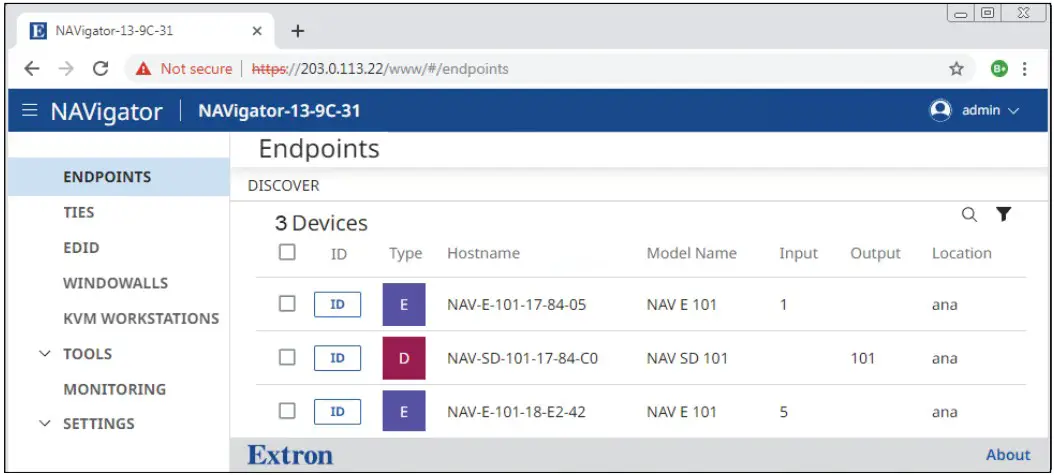 Figure 11. Endpoints Page nga adunay Nadiskobrehan ug Gi-assign nga Endpoints
Figure 11. Endpoints Page nga adunay Nadiskobrehan ug Gi-assign nga Endpoints
Panid sa Ties
Gitugotan ka sa panid sa Ties sa paghimo o pagbungkag sa mga relasyon aron mahimo o usbon ang input/output matrix sa usa ka NAV system. Aron ma-access ang Ties page, kon gikinahanglan, i-klik ang Menu icon (tan-awa ang figure 12, 1). I-klik ang TIES (2). Ang panid sa Ties moabli, nagpakita sa usa ka grid sa mga endpoint nga gi-assign niini nga NAVigator ug nagpakita sa kasamtangan nga mga relasyon. Tan-awa ang Paghimo og NAV System sa pahina 28 para sa detalyadong deskripsyon sa pag-assign ug paghigot sa mga endpoint isip kabahin sa pagmugna og sistema.
 Hulagway 12. Panid sa Ties
Hulagway 12. Panid sa Ties
EDID nga panid
Gitugotan ka sa panid sa EDID nga makapili usa ka EDID ug i-assign kini sa usa o daghang mga input (encoders). Aron ma-access ang panid sa EDID, kung gikinahanglan, i-klik ang icon sa Menu (tan-awa ang numero 13, 1). I-klik ang EDID (2). Ang panid sa EDID nagbukas, nagpakita sa usa ka librarya sa mga magamit nga EDID, paboritong EDID, ug konektado nga output (display) nga EDID. Tan-awa ang EDID Page sa pahina 63 para sa detalyadong paghulagway sa paggamit sa EDIDs.
 Hulagway 13. EDID Panid
Hulagway 13. EDID Panid
WINDOWALLS Page
Ang NAVigator makasuporta sa hangtod sa walo ka NAV WindoWalls nga adunay nagkasagol nga tinubdan. Ang NAVigator makasuporta og hangtod sa walo ka workspaces nga gitawag og canvases, ang matag usa niini makasuporta og hangtod sa walo ka laray sa walo ka column.
Ang panid sa WINDOWALLS naghatag mga himan aron ma-configure ang mga canvases sa NAV WindoWall, mag-assign sa mga encoder (mga gigikanan) sa mga canvases, ug aron matipig ang canvas ingon usa ka preset sa NAV WindoWall. Aron maablihan ang panid sa WINDOWALLS, kung gikinahanglan, i-klik ang icon sa Menu (tan-awa ang numero 14, 1). I-klik ang WINDOWALLS (2).
Tan-awa ang WINDOWALLS nga panid sa pahina 73 para sa usa ka detalyado nga deskripsyon sa paggamit niini nga panid sa paghimo sa NAV WindoWalls ug mga preset, Paghimo og canvas sa pahina 73, ug Paghimo og mga WindoWall preset sa pahina 78.
 Figure 14. WINDOWALLS Page
Figure 14. WINDOWALLS Page
Ang panid sa WindoWalls naglangkob sa mosunod nga mga elemento:
3 Idugang ang buton sa WindoWall - Pagdugang usa ka bag-ong WindoWall aron ma-configure.
4 Mga link sa pagpili sa canvas — Pagpili og canvas nga i-configure. Kon mopili ka og canvas, ang Canvas Configuration page moabli (tan-awa ang Canvas Configuration page sa pahina 16).
5 Delete — Pagpili og canvas nga papason.
TIP:
- Ang laray sa WindoWalls (A) nagpakita kon pila ka WindoWalls ang nabuhat para niining NAV system ug pila pa ang magamit para sa pagmugna.
- Dili kompleto (B) nagpakita nga ang usa ka canvas wala pa nahuman sa pag-configure ug dili pa andam nga gamiton isip usa ka WindoWall.
Panid sa Configuration sa Canavas
Ang panid sa Canvas Configuration (tan-awa ang hulagway 15) naghatag og mga himan sa pag-assign sa mga decoder sa NAV WindoWall canvases.
Tan-awa ang WINDOWALLS nga panid sa pahina 73 para sa detalyadong deskripsyon sa paggamit niini nga panid sa paghimo sa NAV WindoWall canvases.
 Figure 15. WinoWall Canvas Configuration Pane
Figure 15. WinoWall Canvas Configuration Pane
Ang panel sa CANVAS CONFIGURATION naglangkob sa mosunod nga mga elemento:
- PRESETS tab — Moabli sa Canvas Preset pane (tan-awa ang Canvas PRESETS pane sa pahina 17).
- Canvas view — Usa ka grid diagram diin ang matag cell nagrepresentar sa usa ka display sa NAV WindoWall ug nga mahimong maglakip sa display nga numero (mga display ginumero pinahigda sa canvas view), ang decoder, ug ang kinatibuk-ang resolusyon sa output.
- Canvas configuration — Ihatag ang Canvas ID (para sa pag-ila sa usa ka control system), ipasabot ang gidak-on sa canvas, ug hatagi kini og ngalan.
- Mga Assignment sa Output - I-assign ang mga decoder sa mga display sa NAV WindoWall.
- Mga Setting sa Pagpakita — I-adjust ang mga setting sa pagpakita sa tanan nga mga output sa canvas, sama sa mga layout ug mga resolusyon sa output.
- Mullion Compensation (off-screen sa figure 15, tan-awa ang figure 78, 3 sa pahina 77) — I-adjust ang space sa palibot sa mga display aron i-extend ang imahe “luyo” sa mga bezel sa flat panels.
NOTA: Ang dili kompleto (A) nagpakita nga ang usa ka canvas wala pa mahuman sa pag-configure ug dili pa andam nga gamiton isip usa ka WindoWall.
TIP: Ang matag canvas adunay Canvas ID (B) nga nagpaila sa maong canvas. Kung kinahanglan nimo nga i-refer ang usa ka canvas gikan sa usa ka control system, ang canvas ID dili mausab, bisan kung imong giilisan ang ngalan sa canvas.
Canvas PRESETS pane
Ang PRESETS nga panid (tan-awa ang hulagway 16) nagtugot kanimo sa pag-assign sa mga encoder (mga tinubdan) sa NAV WindoWall canvases ug sa pagluwas sa canvas isip NAV WindoWall preset. Tan-awa ang WINDOWALLS page sa pahina 73 para sa detalyadong deskripsyon sa paggamit sa Canvas Configuration page ug niini nga page ug sa paghimo sa NAV WindoWalls ug presets.
 Figure 16. WinoWall PRESETS Page
Figure 16. WinoWall PRESETS Page
Ang PRESETS pane (tan-awa ang hulagway 17) naglangkob sa mosunod nga mga elemento:
- Tab sa CONFIGURATION — Nag-abli sa CANVAS CONFIGURATION pane (tan-awa ang CANVAS CONFIGURATION pane sa pahina 16).
- Canvas view — Usa ka grid diagram diin ang matag cell nagrepresentar sa usa ka display sa NAV WindoWall.
- Mga kontrol sa input ug preset - Pag-assign sa mga encoder, pagdumala sa mga preset, ug pagbalhin sa mga input.
NOTA: Ang dili kompleto (A) nagpakita nga ang usa ka canvas wala pa mahuman sa pag-configure ug dili pa andam nga gamiton isip usa ka WindoWall.
KVM WORKSTATIONS Page
Ang NAVigator makasuporta sa hangtod sa walo ka KVM workstation, ang matag usa niini nagtugot sa NAV system nga molihok isip KVM-Over-IP Matrix KVM workstation. Makontrol sa mga tiggamit ang usa ka pagpili sa mga kompyuter nga nahimutang sa layo gikan sa usa ka workspace.
Ang panid sa KVM Workstation naghatag mga himan alang sa paghimo ug pag-configure sa mga workstation sa KVM.
Aron ma-access ang mga pahina sa KVM Workstation, kon gikinahanglan, i-klik ang Menu icon (tan-awa ang hulagway 17, 1). I-klik ang KVM WORKSTATIONS (2).
Tan-awa ang KVM Workstations page sa pahina 81 para sa detalyadong deskripsyon sa paggamit niini nga page sa paghimo og KVM workstation ug presets, Paghimo og KVM Workstations sa pahina 81, ug Paghimo sa KVM presets sa pahina 85 aron makahimo og mga preset.
 Hulagway 17. KVM Workstation Pane
Hulagway 17. KVM Workstation Pane
Ang panid sa KVM Workstation naglangkob sa mosunod nga mga elemento:
3 Idugang ang Button sa Workstation - Pagdugang usa ka bag-ong KVM workstation aron ma-configure.
4 Mga link sa pagpili sa workstation - Pagpili og kasamtangan nga KVM workstation aron ma-configure o mapapas. Kon mopili ka og workstation, ang KVM Configuration page moabli (tan-awa ang Workstation PRESETS pane sa pahina 20).
5 Pagtangtang - Pagpili usa ka KVM workstation nga papason.
TIP:
- Ang laray sa Workstation (A) nagpakita kon pila ka KVM workstation ang namugna para niining NAV system ug pila pa ang magamit para sa paghimo.
- Dili kompleto (B) nagpakita nga ang usa ka workstation wala pa ma-configure ug dili pa andam gamiton.
Panid sa KVM Configuration
Ang pahina sa KVM Configuration (tan-awa ang hulagway 18) naghatag og mga himan sa pag-assign sa mga decoder ug mga encoder sa KVM workstation. Tan-awa ang Paghimo og KVM Workstation sa pahina 81 para sa detalyadong deskripsyon sa paggamit niini nga panid ug Paghimo og KVM preset sa pahina 85 aron makahimo og mga preset.
 Figure 18. KVM Configuration Page
Figure 18. KVM Configuration Page
Ang KVM CONFIGURATION nga panid naglangkob sa mosunod nga mga elemento:
- PRESETS tab — Moabli sa Workstation Preset pane (tan-awa ang Workstation PRESETS pane sa pahina 20).
NOTA:
• Ang dili kompleto (A) nagpakita nga ang usa ka configuration wala pa mahuman sa pag-configure ug dili pa andam nga gamiton.
• Kon imong pilion ang Preset samtang ang configuration dili kompleto (A), ang PRESETS pane nagtaho:
Dili kompleto nga Workstation Configuration
Sa pag-edit sa mga Preset, pag-assign og decoder sa matag display, ug, keyboard ug mouse (K/M) alang sa labing menos usa ka output - Layout sa display sa workstation — Usa ka virtual nga representasyon kung giunsa pag-set up ang mga display sa desk sa workstation. Ang matag cell nagrepresentar sa usa ka display.
- Workstation Configuration pane — Ipiho ang ngalan sa workstation (o gamita ang default, Workstation nn), paghatag ug Workstation ID (para sa pag-ila sa usa ka control system), ug i-enable ug i-disable ang Extron SmartGlide KVM switching ug SmartGlide KVM focus features.
- Mga buton sa Input Assignment ug Output Assignment (tan-awa ang figure 18 sa pahina 18) — I-klik aron mapili ang input (encoder) ug output (decoder) variables aron i-configure.
- Display Settings (off-screen sa figure 18, tan-awa ang figure 84, 7 sa page 82) — I-adjust ang display settings sa tanang outputs (decoders) sa workstation.
Workstation PRESETS nga panid
Ang Preset nga panid (tan-awa ang hulagway 19) nagtugot kanimo sa pagluwas sa workstation nga adunay lain-laing kombinasyon sa gitugotan nga mga input ug USB ties ug uban sa usa ka input nga gi-assign nga keyboard ug mouse control. Paghimo og KVM Workstations sa pahina 81 para sa detalyadong deskripsyon sa paggamit sa KVM Configuration page ug niini nga page ug sa paghimo og KVM workstation ug preset.
 Hulagway 19. Panid sa Preset sa Workstation
Hulagway 19. Panid sa Preset sa Workstation
Ang panid sa Workstation PRESETS (tan-awa ang hulagway 19) naglangkob sa mosunod nga mga elemento:
- Tab sa CONFIGURATION — Moabli sa KVM CONFIGURATION pane (tan-awa ang KVM CONFIGURATION pane sa pahina 19).
- Layout sa display sa workstation — Usa ka virtual nga representasyon kung giunsa ang pag-setup sa mga display sa desk sa workstation. Ang matag cell nagrepresentar sa usa ka display sa KVM workstation.
- Mga kontrol sa input ug preset — Ipakita ang mga magamit nga encoder ug pagdumala sa mga natipig nga preset.
Mga panid sa himan
Ang mga panid sa Tools naghatag ug lainlain nga NAVigator, sistema, ug mga himan sa network.
Aron ma-access ang mga panid sa Tools, kon gikinahanglan, i-klik ang Menu icon (tan-awa ang hulagway 18, 1).
I-klik ang TOOLS (tan-awa ang 1 sa ilustrasyon sa tuo) ug pilia ang:
- Device Tools (2, NAVigator tools, tan-awa ang “Device Tools page”)
- System Tools (3, endpoint tool, tan-awa ang System Tools page sa pahina 22)
- Diagnostic Tools (4, network diagnosis, tan-awa ang Diagnostic Tools page sa pahina 23).
- Commissioning Report (5, report sa kompletong configuration sa sistema, tan-awa ang Commissioning Report page sa pahina 24).

Panid sa Device Tools
Ang panid sa Device Tools naglangkob sa upat ka tabs (2), BACKUP, RESTORE, FIRMWARE, ug RESET nga naghatag ug NAVigator tool. Tan-awa ang pahina sa Device tool sa pahina 90 para sa detalyadong mga deskripsyon niining NAVigator tools.
 Figure 20. Panid sa Mga Gamit sa Device
Figure 20. Panid sa Mga Gamit sa Device
Panid sa System Tools
Ang System Tools page naglangkob sa tulo ka tabs (tan-awa ang figure 20, 1), BACKUP, RESTORE, ug FIRMWARE nga naghatag og mga himan para sa NAV system, lakip ang tanang gi-assign nga endpoints. Tan-awa ang System Tools Page sa pahina 96 para sa detalyadong deskripsyon niining mga himan sa sistema.
 Figure 21. System Tools Page
Figure 21. System Tools Page
Panid sa Diagnostic Tools
Ang panid sa Diagnostic Tools (tan-awa ang hulagway 23) naghatag og mga himan nga nagtugot kanimo sa pag-troubleshoot sa koneksyon sa ubang mga yunit sa NAV network. Pag-access sa panid sama sa mosunod:
- I-klik ang TOOLS > Diagnostic Tools link sa wala nga bahin sa browser (1). Gipakita sa browser ang panid sa Diagnostic Tools.
 Figure 22. Diagnostic Tools Page, Ping Resulta Gipakita
Figure 22. Diagnostic Tools Page, Ping Resulta Gipakita - I-klik ang Adres field ug i-type ang IP address sa laing unit sa network (2).
- I-klik ang PING o TRACE (3), depende sa diagnostic nga gusto nimong ipadagan.
NOTA:
• Ping — Gamita kini nga himan sa pagsulay sa koneksyon sa laing unit sa network. Ang Figure 23, 4 nagpakita sa kasagaran nga mga resulta sa usa ka Ping diagnostic.
• Pagsubay — Gamita kini nga himan sa pagsubay sa ruta sa network nga gikuha sa usa ka pakete gikan sa tinubdan ngadto sa destinasyon. Gipakita sa Figure 27 ang kasagarang resulta sa usa ka Pagsubay sa diagnostic. Figure 23. Mga Resulta sa Pagsubay nga Gipakita
Figure 23. Mga Resulta sa Pagsubay nga Gipakita - I-klik ang CLEAR (5) aron i-reset ang Adres field kung gusto nimo magpadagan og laing diagnostic.
Panid sa Report sa Komisyon
Ang pahina sa Commissioning Report (tan-awa ang hulagway 24) nagtugot kanimo sa paghimo og report nga nagdetalye sa topology sa NAV system. Pag-andam ug report sama sa mosunod:
NOTA: Aron malikayan ang pagpanghilabot sa AV streaming o sayop nga datos sa report, ayaw paghimo sa
commissioning report samtang ang sistema gi-configure.
- I-klik ang TOOLS > Commissioning Report link sa wala nga bahin sa browser (1). Gipakita sa browser ang panid sa Paghimo og Komisyon nga Report.
 Hulagway 24. Gipakita nga Report
Hulagway 24. Gipakita nga Report - Kung gusto, isulod ang Project Name (2), Integrator name (3), ug Consultant name (4).
- I-klik ang PAGHIMO NGA REPORT.
Ang NAVigator nag-andam og usa ka display nga report (tan-awa ang hulagway 25 sa pahina 25) nga nagdetalye sa komposisyon sa AV system lakip ang mga butang sama sa (uban sa ubang mga butang):NAVigator: • Ngalan • Firmware nga bersyon • Gahum nga tinubdan • LinkLicenses • Mga setting sa LLDP • Mga sistema sa pagkontrol • Serial nga numero • Numero sa bahin • Mga setting sa AV LAN Comm • Mga setting sa OOB Comm Katapusan nga mga punto: • Ngalan • Modelo • Mga serial number • Mga numero sa bahin • Status sa streaming • AV • Input/output nga numero • Mga bersyon sa firmware • Mga tinubdan sa kuryente • Ang mga comms • AES67 - Kung gusto nimo i-print ang daghang panid nga taho, o i-save kini ingon usa ka PDF file, i-klik ang Print (tan-awa ang hulagway 25, 1).
TIP: Aron tugotan ang giimprinta nga mga lamesa nga mas mohaum, pagpili og landscape mode alang sa output.
Ang NAvigator nag-imprinta o nagtipig sa daghang panid nga taho (tan-awa ang hulagway 26).
 Hulagway 25. Sample Gipakita nga Report
Hulagway 25. Sample Gipakita nga Report
 Hulagway 26. Random sample sa giimprinta nga mga panid
Hulagway 26. Random sample sa giimprinta nga mga panid
Panid sa pagmonitor
Ang panid sa Pag-monitor nagpakita sa impormasyon sa kahimtang sa sistema. Aron ma-access ang panid sa Pag-monitor, i-klik ang PAG-monitor (tan-awa ang hulagway 27, 1). Ang panid sa Pag-monitor gibuksan. Tan-awa ang Monitoring Page sa pahina 109 para sa detalyadong paghulagway sa gimonitor nga mga gimbuhaton.
 Hulagway 27. Panid sa Pagmonitor
Hulagway 27. Panid sa Pagmonitor
Panid sa Setting
Ang mga panid sa Settings naghatag og access sa daghang mga setting sa NAVigator nga gigrupo isip General, Networking, ug Advanced. Aron ma-access ang mga pahina sa Settings, kon gikinahanglan, i-klik ang link sa Menu (tan-awa ang hulagway 9, 1 sa pahina 11). I-klik ang SETTINGS (tan-awa ang 1 sa ilustrasyon sa tuo) ug pilia ang General (2), Networking (3), o Advanced (4). Gipakita sa browser ang pahina sa Device Settings nga ang pinili nga grupo sa mga setting bukas (tan-awa ang numero 28, nga nagpakita sa General group page (1) nga gipili).

 Figure 28. Pahina sa Mga Setting sa Device
Figure 28. Pahina sa Mga Setting sa Device
Ang kinatibuk-ang mga setting gilista sa numero 28.
Ang mga setting sa network mao ang:
- Koneksyon sa Network
- Mga pantalan
Ang mga advanced nga setting mao ang:
- Advanced nga networking
- LLDP
Ang paggamit sa Network Connection gihulagway isip kabahin sa pamaagi sa paghimo og NAV system (tan-awa ang Paghimo og NAV System sa pahina 28).
Ang paggamit sa tanan nga ubang mga pagpili gihulagway sa Settings Pages sa pahina 115.
Paghimo og NAV System
Ang koneksyon sa NAVigator mahimo pinaagi sa mga panid sa HTML. Ang paghimo og sistema sa NAV gamit ang NAVigator ug ang na-embed nga HTML nga mga panid niini usa ka pito ka bahin nga proseso:
- Sumpaysumpaya ngadto sa NAVigator pinaagi sa embedded HTML nga mga pahina (tan-awa ang Pag-abli sa Embedded HTML Pages sa pahina 9).
- View ug usba ang NAVigator network settings kon gikinahanglan (tan-awa ang Network Connection Settings sa pahina 29).
- Pagdiskobre ug pag-assign og mga endpoint sa NAV system (tan-awa ang Discover and Assign Encoder ug Decoder sa pahina 31).
- View ug usba ang endpoint network settings kon gikinahanglan (tan-awa ang Configure Selected endpoint communication settings sa pahina 33).
- I-configure ang mga tinubdan sa AV, mga display, ug uban pang kagamitan. Kung maestablisar na ang komunikasyon sa endpoint, balido ang mga signal sa input/output pinaagi sa panel sa Detalye sa Device sa mga endpoint.
- Paghimo ug pagbalido sa mga relasyon tali sa mga endpoint (tan-awa ang Paghimo og NAV Ties sa pahina 35).
- Paghimo og control system gamit ang Global Configurator o Global Scripter (tan-awa ang Control System sa pahina 128
Mga Setting sa Koneksyon sa Network
View ug usba ang mga setting sa koneksyon sama sa mosunod:
- Pagkuha ug tukma nga mga kantidad sa koneksyon sa network gikan sa tagdumala sa lokal nga sistema.
- Kon gikinahanglan, i-klik ang Menu icon (tan-awa ang hulagway 29, 1) aron i-on ang links pane (2).
 Figure 29. Panid sa Koneksyon sa Network
Figure 29. Panid sa Koneksyon sa Network - I-klik ang SETTING > Networking (3). Ang panid sa Device Settings abli.
- I-klik ang Network Connections (4). Ang lista sa drop-down sa Network Connections nagbukas, nga nagpakita nga gipanalipdan views sa mga setting sa koneksyon sa network.
- Susiha ang mga setting sa koneksyon sa network, itandi kini sa mga kantidad nga gihatag sa lokal nga tagdumala sa sistema. Kon husto ang tanan nga mga bili, ipadayon ang Discover and Assign Encoder ug Decoder sa pahina 31.
- Aron usbon ang mga setting, i-klik ang angay (OOB – Public LAN o NAV – AV LAN) EDIT button (tan-awa ang hulagway 29, 5 sa pahina 29). Ang EDIT nga buton mausab ngadto sa SAVE (tan-awa ang hulagway 30, 1) ug ang variable field mahimong magamit sa pag-edit.
NOTA: Ang mga field sa IP Address, Subnet, Gateway, DNS Server, ug DNS Suffix dili magamit alang sa pag-edit kung ang DHCP on. Figure 30. Device Settings Pane
Figure 30. Device Settings Pane - Kung gusto, i-klik ang switch sa DHCP (2) aron i-on ug i-off ang Dynamic Host Configuration Protocol.
- Kung gusto, i-klik ang switch sa Port Enabled (3, OOB - Public LAN port lamang) aron i-on ug off ang pagpaandar.
- Kung gusto, i-klik ang gusto nga ma-edit nga uma (4) ug usba kini kung gusto.
- Balika ang lakang 9 kon gikinahanglan alang sa ubang mga mithi.
- I-klik ang SAVE (1).
NOTA: Kung imong usbon ang mga setting sa bisan asa nga pantalan, mawad-an ka sa mga komunikasyon sa makadiyot samtang ang NAVigator ug ang mga endpoint nag-reconfigure sa kaugalingon. Normal kini.
Pagdiskobre ug Pag-assign sa mga Encoder ug Decoder
Pagdiskobre ug pag-assign og mga encoder ug decoder (mga endpoint) sa NAV system sama sa mosunod:
- Kon gikinahanglan, i-klik ang Menu icon (tan-awa ang hulagway 31, 1).
 Figure 31. Pagdiskobre sa mga Endpoint
Figure 31. Pagdiskobre sa mga Endpoint - I-klik ang ENDPOINTS (2).
- I-klik ang DISCOVER ENDPOINTS (3). Ang Assign Endpoints page moabli (tan-awa ang figure 33 sa pahina 32).
NOTA: Kung nagdugang ka sa usa ka kasamtangan nga set sa gi-assign nga mga endpoint, niining puntoha ang endpoints page nagpakita sa kasamtangan nga mga endpoint ug imong i-klik ang DISCOVER link (tan-awa ang numero 32, 1). Figure 32. Panagway sa Endpoints Page sa dihang Idugang sa Anaa nga Endpoints
Figure 32. Panagway sa Endpoints Page sa dihang Idugang sa Anaa nga Endpoints
Ipadayon ang proseso sa pagdiskobre ug buluhaton sama sa gihulagway sa mga lakang 4 ug 5 sa pahina 32. Figure 33. I-assign ang mga Endpoint
Figure 33. I-assign ang mga Endpoint
NOTA:
• Ang usa ka bandera nagtambag kanimo kon pila ka endpoint ang imong gigamit ug pila ang imong lisensyado (tan-awa ang hulagway 33, A).
• Ang NAVigator, sa default, lisensyado alang sa 16 ka endpoints.
• Dugang nga mga endpoint, hangtod sa 240, magamit pinaagi sa LinkLicense; kontaka ang Extron S3 Sales ug Technical Support Hotline (tan-awa www.extron.com alang sa numero sa telepono sa imong rehiyon sa kalibutan). Tan-awa ang LinkLicense Page sa pahina 121 aron ma-install ang lisensya.
• Kon mag-assign ka og endpoint sa NAVigator, ang endpoint awtomatik nga moangkon sa password sa NAVigator.
TIP:
• Gamita ang ID function aron makatabang sa pag-ila sa usa ka endpoint sama sa mosunod:
• I-press ug buhian ang device ID button sa atubangan nga panel sa usa ka endpoint aron i-highlight ang ID field sa HTML page alang niana nga endpoint (B). Pindota ug buhii ang buton pag-usab aron malimpyohan ang highlight.
• I-klik ang ID field (B) sa HTML page aron i-on ug off ang front panel ID LED sa endpoint.
• Ipahaum ang lista aron mas daling makit-an ang piho nga mga endpoint sama sa mosunod:
• I-klik ang Filter ( ) drop-down list (C) aron ipakita lamang ang mga endpoint pinaagi sa espesipikong criteria (kon gibuhat).
) drop-down list (C) aron ipakita lamang ang mga endpoint pinaagi sa espesipikong criteria (kon gibuhat). - I-klik ang Tanan nga checkbox (1) o indibidwal nga endpoint nga mga checkbox (2).
- I-klik ang I-assign (3). Ang NAVigator nag-assign sa mga endpoint ug nagreport sa kalampusan sa endpoints page.
 NOTA: Sa higayon nga ma-assign ang usa ka endpoint, dili na kini madiskobrehan sa ubang mga NAVigator.
NOTA: Sa higayon nga ma-assign ang usa ka endpoint, dili na kini madiskobrehan sa ubang mga NAVigator.
I-configure ang Pinili nga Endpoint Communication Settings
NOTA: Kini nga seksyon nag-configure sa pinili nga endpoint setting gamit ang bulk configuration (ang pinakasayon nga paagi). Tan-awa ang Endpoints page sa pahina 37 para sa detalyadong deskripsyon sa pag-configure sa tanang endpoint settings.
I-configure ang pinili nga mga setting sa endpoint sa kadaghanan (tanan sa usa ka higayon) sama sa mosunod:
- Kon gikinahanglan, i-klik ang Menu icon (tan-awa ang hulagway 34, 1).
 Figure 34. Pagpili sa I-configure
Figure 34. Pagpili sa I-configure - Kon gikinahanglan, i-klik ang ENDPOINTS (2). Ang panid sa Katapusan nga mga punto gibuksan.
TIP: Pangitaa ang piho nga mga endpoint nga mas dali sama sa mosunod:
• Gamita ang ID button ug Filter and Sort drop-down lists sama sa gihulagway sa TIPS sa pahina 32.
• I-klik ang Search field (A) ug pagsulod ug pipila ka mga karakter aron ipakita ang mga endpoint kansang ngalan o numero sa I/O naglangkob sa maong mga karakter. - I-klik ang Tanan nga checkbox (3) o indibidwal nga endpoint nga mga checkbox (4).
- I-klik ang I-configure (5). Ang pahina sa Configure Endpoints moabli (tan-awa ang figure 35 ug figure 36, pareho sa pahina 34).
TIP:
• I-configure gikan sa File (B) gigamit alang sa pag-clone o pag-ilis sa usa ka endpoint. Usa ka backup sa sistema file (tan-awa ang Pag-backup sa sistema sa pahina 96) mao ang file diin ang katapusan nga punto gi-configure.
• I-klik ang Unassign (C) aron i-unassign ang endpoint gikan sa NAVigator. - I-klik ang GENERAL nga link (tan-awa ang figure 35, 1) o ang NETWORK link (tan-awa ang figure 36, 1) kung gikinahanglan aron mahimo ang gusto nga mga pagbag-o sa mga setting nga gipakita sa mga numero.
- Pag-klik sa usa o daghang mga field aron ma-edit ug paghimo og mga kausaban kon gikinahanglan (tan-awa ang hulagway 35, 2 ug hulagway 36, 2).

- I-klik ang SAVE (3) o SAVE ALL (4) sa bisan asa nga numero.
TIP:
Ablihi ang panid sa usa ka endpoint alang sa pag-configure (tan-awa ang Detalye sa Device, pagsalig preview, ug proxy nga koneksyon sa pahina 59), ingon sa mosunod:
- I-klik ang field para sa konektado nga endpoint (tan-awa ang figure 34, D sa panid 33). Ang HTML nga panid mag-abli ug Device Details pane sa tuo sa panid.
- I-klik ang IP Address (1, sa tuo). Ang HTML nga panid magbukas ug bag-ong tab sa browser nga konektado sa endpoint.

Paghimo og NAV Ties
Paghimo o pag-ilis og tie sa NAV system sama sa mosunod:
NOTA: Mahimo usab nimong ipares ang mga encoder ug decoder sa usag usa gamit ang mga buton sa endpoint ID (tan-awa ang magamit nga mga giya sa katapusan nga magamit sa www.extron.com).
- Kon gikinahanglan, i-klik ang Menu icon (tan-awa ang hulagway 37, 1).
- Kung gikinahanglan, i-klik ang TIES (2). Ang panid nagpakita sa usa ka grid sa mga input ug output.
 Figure 37. Paghimo og NAV Ties
Figure 37. Paghimo og NAV Ties
TIP: Gamita ang feature sa pag-zoom sa browser aron makakita og dugang mga device sa ties grid. - I-klik aron mapili ang Set Tie Mode (Audio + Video, Audio Only, o Video Only (3).
- Pag-klik sa sulod sa grid sa mga input ug output aron ihigot ang gusto nga input sa gusto nga decoder (o tanan nga decoder) (tan-awa ang numero 37, 4 sa pahina 35). Pag-klik sa kasamtangan nga higot aron mahubad kini.
TIP: I-klik ang All Decoder column (B) aron ihigot ang input sa tanang output.
NOTA: Sa numero 37 example, Audio + Video gikan sa input NAV-E-101-12-F2-41 gihigot sa NAV-SD-101-17-84-CO (tanan nga mga output). - Kung ang panid sa Paghimo og mga Ties mangutana kanimo sa pagkumpirma sa pagbag-o, i-klik ang PAGPADAYON.

Ang mga relasyon gipakita sama sa mosunod:
Detalyadong Deskripsyon ug Operasyon
Panid sa Katapusan nga mga Punto
Gawas sa mga buluhaton sa pagsugod sa pagdiskobre ug pag-assign sa mga endpoint sa NAVigator, ang Endpoints pane adunay mga himan alang sa "bulk" nga pag-configure sa usa o daghang mga endpoint gikan sa NAVigator. Kini nga mga himan usa ka mas episyente nga paagi sa pagdumala sa imong sistema kaysa paghimo og mga pagbag-o sa indibidwal nga mga endpoint, pinaagi sa direkta nga mga panid sa HTML (tan-awa ang kauban nga endpoint nga giya sa gumagamit) o gi-proxy pinaagi sa NAVigator (tan-awa ang pane sa Mga Detalye sa Device, pagsalig preview, ug proxy nga koneksyon sa pahina 59).
Pag-access sa kadaghanan nga mga himan sa pag-configure sama sa mosunod:
- Kon gikinahanglan, i-klik ang Menu icon (tan-awa ang hulagway 38, 1).
 Figure 38. Pag-access sa Bulk Configuration Tools
Figure 38. Pag-access sa Bulk Configuration Tools - Kon gikinahanglan, i-klik ang ENDPOINTS (2). Ang panid sa Katapusan nga mga punto gibuksan.
- I-klik ang Tanan nga checkbox (3) o indibidwal nga endpoint nga mga checkbox (4).
- I-klik ang I-configure (5). Ang Configure Endpoints nga mga himan bukas sa GENERAL tab (tan-awa ang lamesa sa pahina 38 ug figure 39 sa pahina 39).
NOTA:
- Kung maghimo ka og mga pagbag-o sa usa ka tab, duha ka buton ang magamit:
• Ang SAVE button para niana nga panid (sama sa para sa GENERAL nga tab).
para sa GENERAL nga tab).
• Ang SAVE ALL button ( ).
). - Makahimo ka og mga pagbag-o sa daghang mga pane ug dayon i-save silang tanan pinaagi sa pag-klik
 .
. - Mahimo nimong ihan-ay ang matag kolum pinaagi sa pag-klik sa laray sa ulohan, pananglitanample
 or
or  .
.
TIP: Pangitaa ang piho nga mga endpoint nga mas dali sama sa mosunod:
TIP: Pangitaa ang piho nga mga endpoint nga mas dali sama sa mosunod:
- Gamita ang ID button (A) ug Filter (B) sama sa gihulagway sa TIP sa panid 32.
- I-klik ang Search field (C) ug isulod ang pipila ka mga karakter aron ipakita ang mga endpoint kansang ngalan o numero sa I/O naglangkob niadtong mga karakter.
- I-klik ang Unassign (D) aron i-unassign ang endpoint gikan sa NAVigator.
| Tab | Ma-configure nga function | Tan-awa: |
| Heneral | Ngalan | Pagdugang ug pag-edit sa mga ngalan, tags, mga lokasyon sa panid 40 |
| Numero sa input ug output | I-edit ang mga numero sa input ug output sa pahina 42 | |
| Lokasyon | Pagdugang ug pag-edit sa mga ngalan, tags, mga lokasyon | |
| Tags | Pagdugang ug pag-edit sa mga ngalan, tags, mga lokasyon | |
| Pagsalig Preview | I-enable o i-disable ang Confidence Preview sa panid 43 | |
| Network | Mga Setting sa Komunikasyon | I-configure ang endpoint communication settings sa pahina 45 |
| Input | Gitugotan ang HDCP | I-configure ang mga setting sa input sa pahina 46 |
| AES67 Input Enable | I-configure ang mga setting sa input | |
| Pagpili sa gigikanan sa AES67 | I-configure ang mga setting sa input | |
| Format sa audio | I-configure ang mga setting sa input | |
| Output | Video output | I-configure ang mga setting sa output AV sa pahina 48 |
| Tugoti ang audio lamang | I-configure ang mga setting sa output AV | |
| AES67 Output Enable | I-configure ang streaming settings sa pahina 53 | |
| AES67 Audio Address | I-configure ang mga setting sa streaming | |
| HDCP mode | I-configure ang mga setting sa output HDCP sa panid 50 | |
| Pagpahibalo sa HDCP | I-configure ang mga setting sa output HDCP | |
| Sumbanan sa pagsulay | Pagpagawas og sumbanan sa pagsulay sa pahina 51 | |
| Scaling Decoder | Resolusyon sa output | I-configure ang scaler sa pahina 52 |
| Rate sa output | I-configure ang scaler | |
| Aspect ratio | I-configure ang scaler | |
| Awtomatikong memorya | I-configure ang scaler | |
| Stream | Bit rate (Mbps) | I-configure ang mga setting sa streaming |
| Audio mode | I-configure ang mga setting sa streaming | |
| USB (magamit nga mga endpoint lamang) | Mga setting sa USB port | I-configure ang USB settings sa pahina 55 |
| OSD | Pagpakita sa screen | I-configure ang OSD sa pahina 56 |
| Screen saver | I-configure ang screen saver sa pahina 57 |
GENERAL tab
Sa diha nga ang Configure Endpoints nga mga himan giablihan, kini moabli sa KINATIBUK-ANG panid (tan-awa ang hulagway 39).
 Figure 39. Endpoints Page, Configure Tools — General Tab
Figure 39. Endpoints Page, Configure Tools — General Tab
NOTA: Ang mga pamaagi nga nagsunod nagtuo nga naa na nimo ang GENERAL nga tab nga gipakita sa Configure Endpoints nga mga himan (tan-awa ang pamaagi sa pahina 37).
Pagdugang ug pag-edit sa mga ngalan, tags, ug mga lokasyon
Mahimo nimong idugang ang usa ka tag sa nadiskobrehan nga mga endpoint nga kabahin sa usa ka partikular nga set sa paggamit. Tags pasimplehon ang pagpangita sa piho nga mga endpoint ug pagdumala sa mga relasyon. Mahimo nimong idugang tags sa gi-assign nga mga endpoint, ug usba ang ngalan sa mga endpoint kung gusto. Mahimo usab nimo nga i-associate ang matag endpoint sa lokasyon diin kini gi-install.
TIP: Ingon usa ka example gamit kini nga mga bahin, mahimo nimo tag ang tanan nga mga encoder nga nakig-uban sa usa ka presenter ug usa ka lokasyon aron imong limitahan ang mga encoder sa kana nga tiggamit ug kwarto kung maghimo mga relasyon.
NOTA: Tan-awa ang NOTA sa pahina 41 para sa detalyadong balido nga mga lagda sa paggamit sa karakter aron masiguro nga balido ang imong mga entri.
Idugang ug i-edit tags, ngalan, ug mga dapit ingon sa mosunod:
- Kung gikinahanglan, i-klik ug i-drag ang pinahigda nga scroll bar sa tuo (tan-awa ang numero 40, 1) aron ipadayag ang Lokasyon ug Tags mga kaumahan.
NOTA: Ang natad sa Ngalan kay naka-lock sa posisyon ug dili molihok. Figure 40. Idugang ug usba ang mga ngalan, tags, ug mga lokasyon
Figure 40. Idugang ug usba ang mga ngalan, tags, ug mga lokasyon - Aron ma-edit ang usa ka Ngalan o Lokasyon, pag-klik sa angay nga uma ug paghimo mga pagbag-o kung kinahanglan (2).
NOTA: Ang Ngalan ug Lokasyon mahimo usab nga i-edit gikan sa SETTINGS > Device Settings page (tan-awa ang Device Details page sa pahina 116). - Pag-klik bisan asa gawas sa na-edit nga uma.
- Sa paghimo a tag para sa indibidwal nga gi-assign nga endpoint, i-klik ang Add
 (3). Usa ka ma-edit nga field ang moabli (tan-awa ang hulagway 41 sa pahina 41.
(3). Usa ka ma-edit nga field ang moabli (tan-awa ang hulagway 41 sa pahina 41. Hulagway 41. Pagmugna a Tag
Hulagway 41. Pagmugna a Tag
- Pag-klik sa Tags field ug paghimog mga kausaban kon gikinahanglan (tan-awa ang hulagway 41, 1). Kung mag-klik ka bisan asa sa gawas sa tag uma, ang tag makita
 .
. - Sa paghimo a tag para sa tanang endpoints, i-klik ang Edit All Tags field ug paghimog mga kausaban kon gikinahanglan (tan-awa ang hulagway 40, 4 sa panid 40).
Kung nag-klik ka bisan asa gawas sa Edit All Tags field, ang Add ug Kuhaa
ug Kuhaa  makita ang mga buton (gipakita sa tuo).
makita ang mga buton (gipakita sa tuo).
- I-klik ang Add
 Ang tag makita alang sa matag katapusan nga punto
Ang tag makita alang sa matag katapusan nga punto  .
.
NOTA:
• Gibuhat tags dili ma-edit.
• Pagtangtang a tag pinaagi sa pag-klik sa .
.
• Ang usa ka endpoint mahimong adunay labing taas nga 10 tags. - Pag-klik bisan asa gawas sa na-edit nga field o field. Mahimong magamit ang mga buton sa SAVE.
TIP: Usa ka asterisk (A) ang makita sa tab aron ipakita nga adunay wala maluwas nga mga pagbag-o. - I-klik ang SAVE GENERAL (5) o SAVE ALL (6) aron i-save ang mga kausaban o CANCEL (7) aron biyaan kini.
- I-klik ang X (8) aron isira ang Configuration Endpoints page o pagpili og lain nga tab o paghimo og ubang mga operasyon aron mausab ang ubang mga setting.
Tan-awa ang mosunod nga NOTA para sa mga lagda sa teksto nga magamit sa tags, mga ngalan, ug mga lokasyon.
NOTA:
- Espesyal nga mga karakter, nga gipahayag nga dili balido sa lamesa sa ubos, mao ang mosunod:
! ~ ` @ # $ % ^ & * ( ) _ + = { } [ ] |\ : ; “ ' < > , . ? ug/.
Ang hyphen (-) dili usa ka espesyal nga karakter. - Tags, mga ngalan, ug mga lokasyon ang matag usa adunay limitasyon sa 63 ka karakter.
| Tag Mga lagda | Ngalan Rules | Mga Lagda sa Lokasyon |
| ● Dili mahimong adunay espesyal nga mga karakter. ● Dili mahimong magsugod o matapos sa hyphen. ● Dili mahimong magsugod sa usa ka luna. ● Gitugotan ang mga espasyo pagkahuman sa unang karakter. ● Daghan tags gitugotan, nga naghimo sa pagsala ug paghan-ay sa pagpangita nga mas sayon. |
• Kinahanglan magsugod sa usa ka sulat. • Dili mahimong adunay espesyal nga mga karakter. • Dili mahimong tapuson sa hyphen. • Gidili ang mga luna. |
• Kinahanglan magsugod sa usa ka sulat. • Dili mahimong adunay espesyal nga mga karakter. • Dili mahimong tapuson sa hyphen. • Gitugotan ang mga hyphen sa bisan unsang ubang posisyon. • Dili mahimong magsugod sa usa ka luna. • Gitugotan ang mga luna human sa unang karakter. |
I-edit ang mga numero sa input ug output
Sa kasagaran, ang mga numero sa input ug output gi-assign sa mga endpoint. Nahimo sa usa ka algorithm, ang mga numero makita nga random. Kung gusto, usba kini sama sa mosunod:
- I-klik ang gusto nga Input o Output field (tan-awa ang figure 42, 1) ug usba kini kung gusto o i-klik
 or
or  sa pagdugang o pagkunhod sa kantidad sa uma. Ang balido nga range gikan sa 1 hangtod 4096.
sa pagdugang o pagkunhod sa kantidad sa uma. Ang balido nga range gikan sa 1 hangtod 4096.
NOTA: Ang matag input nanginahanglan usa ka talagsaon nga numero ug ang matag output nanginahanglan usa ka talagsaon nga numero.
TIP:
• Girekomenda sa Extron ang sunud-sunod nga pag-numero sa I/O sa NAV system.
• Kung magsunud-sunod ang imong mga input ug output, ang function sa NAV system parehas sa tradisyonal nga Extron matrix switcher. Figure 42. I-edit ang mga numero sa input ug output
Figure 42. I-edit ang mga numero sa input ug output
TIP:
Kon magsulod ka ug bili sa Edit All Inputs o Edit All Outputs field (A), ang unang endpoint nga gilista ubos sa gi-edit nga field mausab ngadto sa numero (A1). Ang sunod-sunod nga mga numero sa input o output (A2 ug A3) nga pagtaas samtang ang mga endpoint gilista gikan sa taas hangtod sa ubos. - Pag-klik bisan asa gawas sa na-edit nga field o field. Mahimong magamit ang mga buton sa SAVE.
TIP: Usa ka asterisk (tan-awa ang numero 42, B sa panid 42) makita sa tab aron ipakita nga adunay wala maluwas nga mga pagbag-o. - I-klik ang SAVE GENERAL (2) o SAVE ALL (3) aron i-save ang mga kausaban o CANCEL (4) aron biyaan kini.
- I-klik ang X (5) aron isira ang Configuration Endpoints page o pagpili og lain nga tab o paghimo og ubang mga operasyon aron mausab ang ubang mga setting.
I-enable o i-disable ang Confidence Preview
Pagsalig Preview mao ang usa ka bahin nga nagtugot kanimo sa view ang video nga output sa mga encoder ug decoder sa usa ka Device Details pane sa HTML page sa NAVigator (tan-awa ang Device Details pane, confidence preview, ug proxy nga koneksyon sa pahina 59). Pagsalig Preview mahimo usab viewed sa HTML nga mga panid sa mga kaubang endpoints (tan-awa ang kaubang User Guide nga anaa sa www.extron.com). Kini nga bahin, nga gipagana sa default, makatabang sa layo nga pag-validate sa output sa video sa panahon sa pag-configure o pag-debug. I-disable o i-enable ang Confidence Preview, ingon sa mosunod:
- Kung gikinahanglan, i-klik ug i-drag ang pinahigda nga scroll bar sa tuo (tan-awa ang numero 43, 1) aron mapadayag ang Confidence Preview kapatagan.
NOTA: Ang natad sa Ngalan kay naka-lock sa posisyon ug dili molihok. Figure 43. I-enable ug i-disable ang Confidence Preview
Figure 43. I-enable ug i-disable ang Confidence Preview - I-klik ang Confidence Preview checkbox para sa tanang endpoints (2) o para sa usa o daghan pang indibidwal nga endpoints (3) para ma-disable o ma-enable ang Confidence Preview.
TIP: Usa ka asterisk (A) ang makita sa GENERAL tab aron ipakita nga adunay mga wala maluwas nga mga pagbag-o. - I-klik ang SAVE GENERAL (tan-awa ang figure 43, 4 sa pahina 43) o SAVE ALL (5) aron i-save ang mga kausaban o CANCEL (6) aron biyaan kini.
- I-klik ang X (7) aron isira ang Configuration Endpoints page o pagpili og lain nga tab o paghimo og ubang mga operasyon aron mausab ang ubang mga setting.
tab nga NETWORK
NOTA: Ang mga pamaagi sa Network nga nagsunod nagtuo nga naa na nimo ang GENERAL nga tab nga gipakita sa Configure Endpoints nga mga himan (tan-awa ang pamaagi sa pahina 37).
 Figure 44. Endpoints Page, Configure Tools — NETWORK Tab
Figure 44. Endpoints Page, Configure Tools — NETWORK Tab
I-configure ang mga setting sa komunikasyon sa endpoint
TIP: Pagsunod sa IP addressing labing maayo nga mga gawi ug mga konsiderasyon alang sa IP addressing scheme sa mas dako nga sistema.
- I-klik ang NETWORK tab (tan-awa ang figure 44, 1 sa pahina 45) aron makahimo og mga kausaban sa network settings.
- Kung gusto, i-klik ang Static o DHCP radio button aron mapili ang gusto nga pamaagi sa IP addressing.
• Mahimo nimong pilion ang tanan nga mga input (2) o usa o daghang indibidwal nga mga endpoint (3).
• Mahimo nimong pilion ang radio button para sa tanan nga mga input (2) ug dayon usbon ang setting alang sa indibidwal nga mga endpoint (3).
• Ang tanan nga uban pang mga setting alang sa usa ka endpoint ubos niini nga tab dili magamit alang sa pagpili kung kana nga endpoint gipili alang sa DHCP. - Pag-klik sa usa o daghang mga natad aron ma-edit ug paghimo mga pagbag-o kung kinahanglan (4).
TIP:
• Kon magsulod ka ug bili sa Edit All IP Addresses field (A), ang unang endpoint nga gilista ubos sa edited field mausab ngadto sa numero (A1).
Ang mga IP address alang sa sunod nga mga endpoints (A2 ug A3) nga pag-uswag samtang ang mga endpoint gilista gikan sa ibabaw ngadto sa ubos gawas kung nakahimo ka usab og kausaban sa usa ka indibidwal nga endpoint (4).
• Kon magsulod ka ug bili sa Edit Tanang Subnet, Edit Tanan nga mga Gateway, o Edit Tanan nga DNS field (B), ang tanang nalista nga endpoint adunay kana nga bili gawas kon nakahimo ka usab og kausaban sa indibidwal nga endpoint (4). - I-klik ang Ethernet Extension Enabled nga checkbox para sa tanang endpoints (5) o para sa usa o daghan pang indibidwal nga endpoints nga nagsuporta sa Ethernet Extension (6) aron ma-enable ug ma-disable ang Ethenet Extension.
- Pag-klik bisan asa gawas sa na-edit nga field o field. Mahimong magamit ang mga buton sa SAVE.
TIP: Human nimo mahimo ang bisan unsang pagbag-o sa mga lakang 2 ug 3, usa ka asterisk (C) ang makita sa tab aron ipakita nga adunay mga wala maluwas nga pagbag-o. - I-klik ang SAVE NETWORK (7) o SAVE ALL (8) aron i-save ang mga kausaban o CANCEL (9) aron biyaan kini.
- I-klik ang X (10) aron isira ang Configuration Endpoints page o pagpili og lain nga tab aron usbon ang ubang mga setting.
INPUT tab
NOTA: Ang mga pamaagi sa pag-input nga nagsunod nagtuo nga naa na nimo ang GENERAL nga tab nga gipakita sa Configure Endpoints nga mga himan (tan-awa ang pamaagi sa pahina 37).
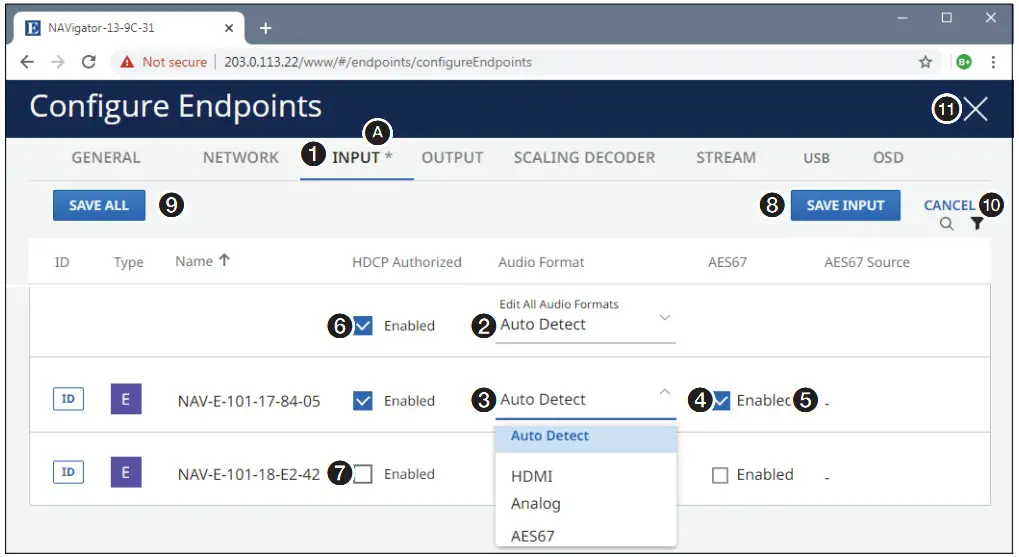 Figure 45. Endpoints Page, Configure Tools — INPUT Tab
Figure 45. Endpoints Page, Configure Tools — INPUT Tab
I-configure ang mga setting sa input
- I-klik ang INPUT tab (tan-awa ang figure 45, 1) aron makahimo og mga kausaban sa endpoint settings.
- I-klik ang Audio Format drop-down list para sa tanang inputs (2) o para sa usa o daghan pang indibidwal nga endpoints (3) para makapili tali sa Auto Detect, HDMI, AES67, o Analog (non-wallplate encoders lang).
- Kung gusto, pilia (i-klik) o tangtangon ang pagpili sa AES67 checkbox para sa usa o daghang indibidwal nga endpoints (4) aron makadawat sa AES67 audio stream.
- I-klik ang Tinubdan sa AES67 para sa usa o daghan pang indibiduwal nga mga endpoint (5) aron makapili ug AES67 audio source nga i-stream (tan-awa ang Operation with AES67 Audio sa pahina 148).
- Kung gusto, pilia (i-klik) o i-deselect ang HDCP Authorized checkbox para sa tanang inputs (6) o para sa usa o daghan pang indibidwal nga endpoints (7).
NOTA: Sa diha nga ang HDCP Authorized gi-enable (gisusi), ang encoder mopahibalo sa konektado nga tinubdan nga kini makadawat sa HDCP signal ug HDCP compliant. Kung na-disable, ipahibalo sa encoder ang konektado nga gigikanan nga dili kini uyon sa HDCP.
Para sa mga tinubdan nga nagkinahanglan og encryption, i-enable ang HDCP Authorized. Kung gi-disable ang HDCP Authorized alang sa mga gigikanan nga nanginahanglan pag-encrypt (alang sa example, usa ka Blu-ray player), ang output gipahilom o usa ka mensahe sa pasidaan ang gipakita.
Ang ubang mga tinubdan mahimong mag-encrypt sa ilang output bisan kon ang tinubdan nga materyal wala magkinahanglan og HDCP encryption, nga magpugong sa sulod nga mapakita sa dili HDCP compliant display. I-disable ang HDCP Authorized aron tugotan ang output sa scaler nga magpabilin nga dili ma-encrypt.
TIP: Human nimo mahimo ang bisan unsang pagbag-o sa mga lakang 2 hangtod 5, usa ka asterisk (A) ang makita sa tab aron ipakita nga adunay mga wala maluwas nga mga pagbag-o. - I-klik ang SAVE INPUT (tan-awa ang figure 45, 8 sa pahina 46) o SAVE ALL (9) aron i-save ang mga kausaban o CANCEL (10) aron biyaan kini.
- I-klik ang X (11) aron isira ang Configuration Endpoints page o pagpili og lain nga tab aron usbon ang ubang mga setting.
OUTPUT tab
NOTA: Ang mga pamaagi sa Output nga nagsunod nagtuo nga naa na nimo ang GENERAL nga tab nga gipakita sa Configure Endpoints nga mga himan (tan-awa ang pamaagi sa pahina 37).
 Figure 46. Endpoints Page, Configure Tools — OUTPUT Tab
Figure 46. Endpoints Page, Configure Tools — OUTPUT Tab
I-configure ang mga setting sa output video ug audio
I-configure ang video ug audio output sama sa mosunod:
- I-klik ang OUTPUT tab (tan-awa ang hulagway 47, 1).
 Figure 47. I-configure ang Mga Setting sa Video ug Audio Output
Figure 47. I-configure ang Mga Setting sa Video ug Audio Output - I-klik ang Video Output drop-down list para sa tanan nga mga output (2) o para sa usa o daghang indibidwal nga endpoints (3) aron makapili sa mga available nga video output formats (gipakita sa tuo). Awto (kon pilion) mosunod sa input format.
NOTA: Gibag-o sa mga decoder ang ilang kolor nga espasyo, chroma sampling ug quantization parameters para sa compatibility sa HDMI ug DVI display devices.
- Kung gusto, pilia (i-klik) o i-deselect ang Allow Audio Only nga checkbox para sa tanan nga mga output (4) o alang sa usa o daghang indibidwal nga endpoints (5).
NOTA: Kung ang Tugoti ang Audio Lamang gi-enable (gisusi), ug kung ang usa ka aktibo nga signal sa input sa video wala sa sapa, ang decoder magpadala usa ka itom nga signal sa pagbuto sa gilakip nga display. Ang itom nga pagbuto nagpugong sa display gikan sa pag-adto sa standby nga estado, nga gitugotan ang mga display speaker nga magdula og audio. Sa diha nga ang Allow Audio Only ma-disabled, ang display moadto sa standby state kung ang usa ka aktibo nga video input signal wala diha bisan unsa pa ang aktibo nga audio. Ang display nagpakita sa screen saver nga hulagway kon kini gi-configure (tan-awa ang I-configure ang screen saver sa pahina 57).
TIP: Human nimo mahimo ang bisan unsang pagbag-o sa mga lakang 2 ug 3, usa ka asterisk (A) ang makita sa tab aron ipakita nga adunay mga wala maluwas nga mga pagbag-o. - Kon gikinahanglan, i-klik ug i-drag ang pinahigda nga scroll bar (tan-awa ang hulagway 48, 1) ngadto sa tuo aron ipadayag ang mga field sa AES67 ug AES67 Audio Address.
NOTA: Ang natad sa Ngalan kay naka-lock sa posisyon ug dili molihok. Figure 48. I-configure ang AES67 Audio Output Settings
Figure 48. I-configure ang AES67 Audio Output Settings - Kung gusto nga i-configure ang AES67, pilia (i-klik) o tangtangon ang pagpili sa AES67 checkbox alang sa usa o daghang indibidwal nga mga endpoint (2) aron mahimo ang AES67 audio output.
- I-klik ang Edit all IPs (A) o sa AES67 Audio Addresses fields para sa usa o daghan pang indibiduwal nga endpoints (3) ug paghimog mga kausaban kon gikinahanglan.
NOTA: Para makadiskubre ug AES67 device, ang AES67-capable device kinahanglang mag-streaming sa AES67 audio ug konektado sa samang network sa endpoint.
TIP: Kon magsulod ka ug bili sa Edit All IPs field (A), ang unang endpoint nga gilista ubos sa edited field mausab ngadto sa maong numero (A1). Ang mga IP address alang sa sunod nga mga endpoint (A2) nga pag-uswag samtang ang mga endpoint gilista gikan sa taas hangtod sa ubos gawas kung nakahimo ka usab usa ka pagbag-o sa usa ka indibidwal nga endpoint (3). - I-klik ang SAVE OUTPUT (tan-awa ang figure 47, 6 sa pahina 48 o figure 48, 4) o SAVE ALL (7 o 5) aron i-save ang mga kausaban o CANCEL (8 o 6) aron biyaan kini.
- I-klik ang X (9 o 7) aron isira ang Configuration Endpoints page o pagpili og laing tab aron usbon ang ubang mga setting.
I-configure ang mga setting sa output HDCP
I-configure ang mga setting sa output HDCP ingon sa mosunod:
- I-klik ang OUTPUT tab (tan-awa ang hulagway 49, 1).
 Figure 49. I-configure ang Output HDCP Settings
Figure 49. I-configure ang Output HDCP Settings - Kon gikinahanglan, i-drag ang pinahigda nga scroll bar (2) ngadto sa tuo aron ipadayag ang mga field sa HDCP.
NOTA: Ang natad sa Ngalan kay naka-lock sa posisyon ug dili molihok. - Kung gusto, i-slick ang HDCP Mode drop-down list (3) aron makapili tali sa Follow Input, ug Always Encrypt, ug Disable Authentication para sa tanang output sa canvas.
NOTA:
• Ang Pagsunod sa Input nagsundog sa kahimtang sa pag-encrypt sa HDCP sa konektado nga gigikanan.
• Ang Alway Encrypt nagmintinar sa HDCP encrypted nga estado uban sa output display device aron mapalambo ang performance sa switching system.
• Ang Pag-disable sa Authentication nag-disable sa HDCP Authentication ug mga pagsulay sa pag-encrypt gamit ang konektado nga mga kagamitan sa lababo, nga naghimo sa display nga molihok ingon nga dili pagsunod sa HDCP. - Kung gusto, pilia (i-klik) o tangtangon ang pagpili sa HDCP Notification checkbox para sa tanan nga mga output (5) o alang sa usa o daghang indibidwal nga endpoints (6).
NOTA: Sa diha nga ang HDCP Notification gi-enable (gisusi) ug ang source video kay HDCP encrypted apan ang display nga gilakip sa decoder dili HDCP compliant, ang decoder mopagawas ug green screen. Sa diha nga ang HDCP Notification ma-disabled, ang usa ka decoder dili magpagawas ug berdeng screen, apan mopagawas hinuon ug itom nga screen.
TIP: Human nimo mahimo ang bisan unsang pagbag-o sa mga lakang 3 ug 4, usa ka asterisk (A) ang makita sa tab aron ipakita nga adunay mga wala maluwas nga mga pagbag-o. - I-klik ang SAVE OUTPUT (7) o SAVE ALL (8) aron i-save ang mga kausaban o CANCEL (9) aron biyaan kini.
- I-klik ang X (10) aron isira ang Configuration Endpoints page o pagpili og lain nga tab aron usbon ang ubang mga setting.
Pag-output og sumbanan sa pagsulay
I-configure ang sumbanan sa pagsulay sa output sama sa mosunod:
- I-klik ang OUTPUT tab (tan-awa ang hulagway 50, 1).
 Figure 50. I-configure ang Sumbanan sa Pagsulay
Figure 50. I-configure ang Sumbanan sa Pagsulay - Kung gikinahanglan, i-klik ug i-drag ang pinahigda nga scroll bar (2) sa tuo aron ipadayag ang drop-down list sa Test Pattern.
NOTA: Ang natad sa Ngalan kay naka-lock sa posisyon ug dili molihok. - I-klik ang Test Pattern nga drop-down list para sa tanang output (3) o para sa usa o daghang indibidwal nga endpoints (4) aron makapili sa anaa nga test patterns (gipakita sa tuo) o walay test pattern (Disabled).
 NOTA: Ang mga sumbanan sa pagsulay alang sa mga katuyoan sa pag-debug ug pag-setup. Gitugotan ka nila nga i-validate ang usa ka agianan sa signal sa video sa sistema ug i-setup ang mga display nga konektado sa mga output.
NOTA: Ang mga sumbanan sa pagsulay alang sa mga katuyoan sa pag-debug ug pag-setup. Gitugotan ka nila nga i-validate ang usa ka agianan sa signal sa video sa sistema ug i-setup ang mga display nga konektado sa mga output.
• Kadaghanan sa mga encoder maka-output sa color bar ug grayscale nga mga pattern sa pagsulay.
• Kadaghanan sa mga decoder maka-output sa color bar, grayscale, alternating pixels, aspect crop lines, ug crosshatch test patterns.
TIP: Human nimo mahimo ang usa ka pagbag-o sa lakang 3, usa ka asterisk (A) ang makita sa tab aron ipakita nga adunay wala maluwas nga mga pagbag-o. - I-klik ang SAVE OUTPUT (5) o SAVE ALL (6) aron i-save ang mga kausaban o CANCEL (7) aron biyaan kini.
- I-klik ang X (8) aron isira ang Configuration Endpoints page o pagpili og lain nga tab aron usbon ang ubang mga setting.
SCALING DECODER tab
NOTA: Ang mga pamaagi sa Pag-scale nga nagsunod nagtuo nga aduna na kay GENERAL nga tab nga gipakita sa Configure Endpoints nga mga himan (tan-awa ang pamaagi sa pahina 37).
I-configure ang scaler
I-configure ang mga setting sa output scaler sama sa mosunod:
- I-klik ang SCALING DECODER nga tab (tan-awa ang hulagway 51, 1).
 Figure 51. Endpoints Page, Configure Tools — Scaling Decoder Tab
Figure 51. Endpoints Page, Configure Tools — Scaling Decoder Tab - I-klik ang Edit Output Resolution drop-down list para sa tanan nga mga output (2) o para sa usa o daghan pang indibidwal nga endpoints (3) aron makapili taliwala sa Follow Input (walay scaling) o i-scale sa gusto nga output resolution gikan sa mga opsyon nga gipresentar.
- I-klik ang Edit Output Rate drop-down list para sa tanang output (4) o para sa usa o daghan pang indibidwal nga endpoints (5) aron makapili sa mga available nga rates.
NOTA: Tan-awa ang magamit nga giya sa paggamit sa decoder, nga anaa sa www.extron.com, alang sa usa ka detalyado nga listahan sa anaa nga mga resolusyon sa output ug mga bayranan. - I-klik ang Edit Aspect Ratio nga drop-down list para sa tanang output (6) o para sa usa o daghan pang indibidwal nga endpoints (7) aron makapili tali sa Follow (walay scaling, ipadayon ang aspect ratio sa input video) o Fill (scale ang output aron mapuno. konektado nga display).
- Kung gusto, pilia (i-klik) o tangtangon ang pagpili sa Auto Memory nga checkbox para sa tanan nga mga output (8) o alang sa usa o daghang indibidwal nga mga endpoint (9). Awtomatikong gitipigan sa panumduman sa awto ang mga pagbag-o sa litrato sa memorya base sa umaabot nga resolusyon sa signal ug gihinumdoman kini kung namatikdan ang resolusyon.
TIP: Human nimo mahimo ang bisan unsang mga pagbag-o sa lakang 2 hangtod 5, usa ka asterisk (A) ang makita sa tab aron ipakita nga adunay mga wala maluwas nga pagbag-o. - I-klik ang SAVE SCALING DECODER (10) o SAVE ALL (11) aron i-save ang mga kausaban o CANCEL (12) aron biyaan kini.
- I-klik ang X (13) aron isira ang Configuration Endpoints page o pagpili og lain nga tab aron usbon ang ubang mga setting.
tab nga STREAM
I-configure ang mga setting sa streaming
NOTA: Ibutang ang kompleto nga laraw alang sa tanan nga streaming IP addressing sa dili pa i-adjust ang mga adres aron malikayan ang paghimo sa usa ka sitwasyon diin ang sistema mahimong dili magamit.
I-configure ang mga setting sa streaming sama sa mosunod:
- I-klik ang STREAM tab (tan-awa ang hulagway 52, 1).
 Figure 52. Endpoints Page, Configure Tools — Stream Tab
Figure 52. Endpoints Page, Configure Tools — Stream Tab - I-klik ang BIT RATE (MBPS) field para sa tanang encoder (2) o para sa usa o daghan pang indibidwal nga encoder (3) ug usba kini kon gusto o i-klik
 or
or  sa pagdugang o pagkunhod sa kantidad sa uma. Ang balido nga range gikan sa 25θ hangtod 95θθ.
sa pagdugang o pagkunhod sa kantidad sa uma. Ang balido nga range gikan sa 25θ hangtod 95θθ.
NOTA: Ang taas nga limitasyon alang sa 1G encoder mao ang 900 Mbps. Ang taas nga limitasyon alang sa 10G nga mga encoder mao ang 9500 Mbps. Kung musulod ka ug BIT RATE (MBPS) nga kantidad para sa tanang encoder (2), makaapekto kini sa 1G ug 10G nga mga produkto. - I-klik ang NAV AUDIO checkbox o ang tanang endpoints (4) o para sa usa o daghan pang indibidwal nga endpoints (5) aron i-on ug off ang NAV AUDIO.
- I-klik ang usa o daghan pa nga mga field sa IP address aron i-edit ug paghimo og mga kausaban kon gikinahanglan (tan-awa ang hulagway 52, 8 sa pahina 43).
• Multicast Discovery IP natad
• Mga field sa Video IP (ang field kay para lang sa mga encoder)
• Audio IP fields (ang field kay para lang sa mga encoder
• USB IP fields (ang field anaa lamang sa mga endpoint nga adunay USB streaming nga kapabilidad)
NOTA:
• I-drag ang scroll bar (A) kon gikinahanglan aron ipadayag ang mga field sa tuo nga bahin sa screen. Ang tuo nga kilid sa tab nga STREAM gipadayag (tan-awa ang hulagway 53). Figure 53. Gipadayag nga mga Natad
Figure 53. Gipadayag nga mga Natad
• Ang default nga Multicast Discovery IP address mao ang 239.255.255.254.
• Ang balido nga han-ay alang sa tanan nga uban nga mga adres sa kini nga pane gikan sa 224.θ.θ.θ hangtod sa 239.255.255.255, gawas sa 239.69 nga mga adres, nga gitagana alang sa AES67.
• Ang matag field nga adunay adres kinahanglang talagsaon.
TIP:
• Kon magsulod ka ug value sa Edit All IPs field para sa column sa address (sama sa Video IP (B), ang unang endpoint nga gilista sa ubos sa gi-edit nga field mausab ngadto sa maong numero (B1). Sunod-sunod nga AES67 Audio Address nga numero (B2). ug B3) nga pag-uswag samtang ang mga endpoint gilista gikan sa ibabaw ngadto sa ubos gawas kung nakahimo ka usab og kausaban sa usa ka indibidwal nga endpoint (8).
• Human nimo mahimo ang bisan unsang mga pagbag-o sa lakang 2 hangtod 5, usa ka asterisk (C) ang makita sa tab aron ipakita nga adunay mga wala maluwas nga mga pagbag-o. - Pag-klik bisan asa gawas sa na-edit nga field o field. Mahimong magamit ang mga buton sa SAVE.
- I-klik ang SAVE STREAM (9) o SAVE ALL (10) para i-save ang mga kausaban o CANCEL (11) para biyaan kini.
- I-klik ang X (12) aron isira ang Configuration Endpoints page o pagpili og lain nga tab aron usbon ang ubang mga setting.
I-configure ang mga setting sa USB
NOTA: Ang USB tab anaa lamang kon mopili ka og usa o daghang mga endpoint nga adunay USB streaming nga kapabilidad sa I-configure ang Pinili nga Endpoint Communication Settings, lakang 3 sa pahina 33.
I-configure ang USB streaming nga mga kapabilidad sa mga magamit nga endpoints sama sa mosunod:
- I-klik ang USB tab (tan-awa ang hulagway 54, 1).
 Figure 54. Endpoints Page, Configure Tools — USB Tab
Figure 54. Endpoints Page, Configure Tools — USB Tab - I-klik ang USB PORT nga checkbox para sa tanang endpoints (tan-awa ang figure 54, 2) o para sa usa o daghan pang indibiduwal nga endpoints (3) aron i-toggle ang port nga naka-enable ug disabled.
- I-klik ang MODE drop-down list para sa tanang endpoints (4) o para sa usa o daghan pang indibiduwal nga endpoints (5) para makapili tali sa Host ug Device.
- I-klik ang drop-down list sa DEVICE CLASS FILTERING para sa tanan nga inputs (6) o para sa usa o daghan pang indibiduwal nga endpoints (7) aron makapili tali sa USB 2.θ, o HID Only (Human Interface Device), usa ka klase sa mga device para sa tawhanong interface sama sa sama sa mga keyboard ug mga ilaga.
NOTA:
• Ang mga drop-down list sa MODE ug DEVICE CLASS FILTERING dili magamit alang sa pagpili kung ang USB port na-disable sa lakang 2.
• ANG PAG-FILTER SA DEVICE CLASS nagpugong sa mga tipo sa USB device, kasagaran alang sa mga katuyoan sa seguridad. Lahi nga pagpaandar ang magamit sa duha nga mga mode.
TIP: Human nimo mahimo ang bisan unsang mga pagbag-o sa lakang 2 hangtod 4, usa ka asterisk (A) ang makita sa tab aron ipakita nga adunay mga wala maluwas nga pagbag-o. - I-klik ang SAVE USB tan-awa ang figure 54, 8 sa pahina 55) o SAVE ALL (9) aron i-save ang mga kausaban o CANCEL (10) aron biyaan kini.
- I-klik ang X (11) aron isira ang Configuration Endpoints page o pagpili og lain nga tab aron usbon ang ubang mga setting.
OSD nga tab
I-configure ang On-screen display ug screen saver nga kapabilidad sa mga endpoint sama sa mosunod:
- I-klik ang OSD tab (tan-awa ang hulagway 55, 1).
- Para sa mga setting sa OSD, tan-awa ang "I-configure ang OSD."
Para sa mga setting sa screen saver, tan-awa ang I-configure ang screen saver sa pahina 57.
I-configure ang OSD
 Figure 55. Endpoints Page, Configure Tools — OSD Tab ug Operations
Figure 55. Endpoints Page, Configure Tools — OSD Tab ug Operations
- I-klik ang OSD Type nga drop-down list para sa tanang endpoints (2) o para sa usa o daghan pang indibidwal nga endpoints (3) aron makapili tali sa Input OSD (input connection details), Status OSD (general endpoint details), Custom (user provide text), o Bakol (walay OSD).
- I-klik ang OSD Duration field para sa tanang endpoints (4) o para sa usa o daghan pang indibidwal nga endpoints (5) ug i-edit kini kung gusto o i-klik
 or
or  sa pagdugang o pagkunhod sa kantidad sa uma. Ang balido nga range gikan sa 1 hangtod 5θθ (sa mga segundo) o 501 (kanunay nga on).
sa pagdugang o pagkunhod sa kantidad sa uma. Ang balido nga range gikan sa 1 hangtod 5θθ (sa mga segundo) o 501 (kanunay nga on).
TIP: Human nimo mahimo ang bisan unsang mga pagbag-o sa mga lakang 3 ug 4, usa ka asterisk (A) ang makita sa tab aron ipakita nga adunay mga wala maluwas nga mga pagbag-o. - I-klik ang SAVE OSD (6) o SAVE ALL (7) aron i-save ang mga kausaban o CANCEL (8) aron biyaan kini.
- I-klik ang X (9) aron isira ang Configuration Endpoints page, pagpili og lain nga tab aron usbon ang ubang setting, o ipadayon ang Configure sa screen saver o page 57.
I-configure ang screen saver

Figure 56. Endpoints Page, Configure Tools — OSD Tab Screen Saver Operations
- I-klik ang Screen Saver Mute nga checkbox para sa tanang endpoints (tan-awa ang figure 56, 1) o para sa usa o daghan pang indibiduwal nga endpoints (2) aron i-toggle ang port nga gipagana ug gi-disable. Kini nga kontrol nagtakda kung ang usa ka display mosulod dayon sa low power mode screen saver (gi-mute) sa pagkawala sa pag-sync o pagpakita sa pinili nga screen (tan-awa ang Screen Saver Image, 5 o 6) sulod sa usa ka yugto sa panahon nga gitakda sa Screen Saver Duration setting (3 o 4).
NOTA:
• Sa diha nga ang Screen Saver Mute dili ma-check, ang gidugayon ma-disable ug ang screen saver kanunay nga on.
• AUDIO LAMANG ang kinahanglan nga ma-disable (tan-awa ang Paghimo NAV Ties, lakang 3 sa pahina 35) aron ipakita ang screen saver nga hulagway. - Pag-klik sa natad sa Gidugayon sa Screen Saver para sa tanan nga mga endpoint (3) o alang sa usa o daghang indibidwal nga mga endpoint (4) ug i-edit kini kung gusto o i-klik
 or
or  sa pagdugang o pagkunhod sa kantidad sa uma. Kini nga kontrol nagtino kung unsa kadugay ang screen saver magpabilin nga aktibo, sa dili pa i-muting ang pag-sync sa usa ka display. Ang balido nga range gikan sa 0 hangtod 500 (sa mga segundo).
sa pagdugang o pagkunhod sa kantidad sa uma. Kini nga kontrol nagtino kung unsa kadugay ang screen saver magpabilin nga aktibo, sa dili pa i-muting ang pag-sync sa usa ka display. Ang balido nga range gikan sa 0 hangtod 500 (sa mga segundo).
Pagkahuman sa gidugayon, ang encoder naghulog sa aktibo nga pag-sync, nga gitugotan ang display sa pagpalong o pagsulod sa low power mode. - I-klik ang Screen Saver Image setting drop-down list para sa tanang endpoints (tan-awa ang figure 57, 5) o para sa usa o daghan pang indibidwal nga endpoints (6) aron makapili sa:
• Itom nga Screen
• Asul nga Screen
• Hupti ang Katapusan nga Frame
• Default nga Hulagway (Extron) (Extron logo)
• Custom nga Hulagway (larawan nga imong gipili, png file format, 4K [4096 x 2160) max.])
NOTA: Aron magamit alang sa pagpili, ang naandan nga imahe kinahanglan nga mano-mano nga i-upload sa katapusan nga punto (tan-awa ang magamit nga Giya sa Gumagamit sa www.extron.com). - I-klik ang SAVE OSD (7) o SAVE ALL (8) aron i-save ang mga kausaban o CANCEL (9) aron biyaan kini.
NOTA: Kung gipili nimo ang Custom nga Imahe ug wala pa maka-upload og usa ka imahe, usa ka Open dialog box ang moabli (tan-awa ang numero 57). Pag-upload og custom nga hulagway sama sa mosunod:
- Pagdala ngadto sa folder diin ang imahe file naluwas (1). Pilia ang file.
 Figure 57. Open Dialog Box
Figure 57. Open Dialog Box - I-klik ang Open (2).
Ang Screensaver pane nagtaho nga kini nag-upload sa hulagway (1, sa tuo) ug dayon nagtaho nga kini mao ang custom nga hulagway (gingalan og user_image.png) (2).
Pag-klik (A) aron mapapas ang imahe. Kini nga aksyon gikinahanglan aron mapulihan ang naandan nga imahe.
(A) aron mapapas ang imahe. Kini nga aksyon gikinahanglan aron mapulihan ang naandan nga imahe.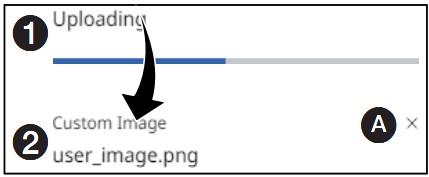
- I-klik ang X (tan-awa ang hulagway 56, 10 sa pahina 57 aron isira ang panid o pagpili og lain nga tab aron usbon ang ubang mga setting.
Pane sa Detalye sa Device, pagsalig preview, ug proxy nga koneksyon
Ang usa ka pane sa Detalye sa Device alang sa usa ka indibidwal nga konektado nga endpoint anaa gikan sa Ties page ug gikan sa Endpoints page nga naghatag og mga detalye mahitungod sa endpoint.
Aron maablihan ang pane, i-klik ang field para sa konektado nga endpoint sa Endpoints page (tan-awa ang figure 58, 1) o Ties page (2). Ang HTML nga panid mag-abli ug Device Details pane sa tuo sa panid (tan-awa ang numero 59 sa panid 60), diin mahimo nimo view dugang nga modelo ug mga detalye sa operasyon alang sa katapusan nga punto, pagbungkag sa mga relasyon, view ang pagsalig preview sa usa ka endpoint (kon mahimo, tan-awa ang Enable and disable Confidence Preview sa pahina 43), ug magbutang og proxy connection (tan-awa ang Proxy connection sa pahina 60).
 Figure 58. Ablihi ang HTML Page para sa Connected Endpoint
Figure 58. Ablihi ang HTML Page para sa Connected Endpoint
TIP:
- Pagsalig preview (A)
- Tags, kon gibuhat, gipakita niini nga pane (B).
- I-klik ang BREAK (C), kon anaa (kon kini nga endpoint kabahin sa usa ka tie), aron maputol ang aktibong tie.
 Figure 59. Mga Detalye sa Detalye sa Device
Figure 59. Mga Detalye sa Detalye sa Device
Koneksyon sa proxy
Ang HTML nga mga panid sa usa ka endpoint mahimong maablihan gikan sa Device Details pane para sa dugang nga configuration sa endpoint (nailhan nga "proxying an endpoint").
I-klik ang link sa IP Address diha sa Device Details pane (tan-awa ang figure 59, 1). Ang HTML nga panid magbukas ug bag-ong tab sa browser nga konektado sa endpoint. Ang HTML nga panid para sa endpoint naglihok sama sa gihulagway sa user guides para sa endpoint (tan-awa ang magamit nga encoder ug decoder guides nga anaa sa www.extron.com).
Panid sa Ties
Ang paghimo sa NAV ties gamit ang Ties page nga mga himan hingpit nga gihulagway sa Create NAV Ties sa pahina 35.
Makahimo ka usab og mga relasyon gamit ang usa ka produkto sa Extron nga mahimong kontrolahon sa Extron Digital Signal Processor (DSP) nga programa, sama sa usa ka DMP 128 Digital Matrix Processor (tan-awa ang Operation with AES67 Audio sa pahina 148).
 Figure 60. Mga Feature sa Ties Pane
Figure 60. Mga Feature sa Ties Pane
- NAV ug USB Tab - Pilia ang gusto nga tab aron ipakita ang mga encoder nga nag-streaming sa NAV audio ug ang mga encoder nga nag-streaming sa USB.
NOTA: Kung imong pilion ang USB tab (tan-awa ang numero 61, 1), ang dagway sa Ties pane mausab (tan-awa ang figure 62) aron ipakita ang Available Hosts ug Available Devices ug ang mga endpoint lang nga maka-stream sa USB ug makahimo sa USB ties ang gipakita. Ang bisan unsang mga sumpay nga nahimo gipakita (A). Figure 61. Gipili ang USB Tab
Figure 61. Gipili ang USB Tab
- Filter menu— I-klik ang drop-down list aron ipakita lamang ang mga endpoint pinaagi sa piho nga criteria (kon gibuhat).
- Search Inputs field — I-klik ang field ug isulod ang pipila ka karakter aron pangitaon ang input pinaagi sa ngalan.
- Natad sa Search Outputs - Pag-klik sa uma ug pagsulod sa pipila ka mga karakter aron pangitaon ang usa ka output pinaagi sa ngalan.
NOTA: Tan-awa ang Pagdugang ug pag-edit sa mga ngalan, tags, ug mga lokasyon sa panid 40 aron i-assign ug i-edit ang 2, 3, ug 4 nga mga kantidad. - Button sa break — Pagtangtang sa bisan unsang natukod nga mga sumpay kung imong gi-klik ang usa ka kurbata sulod sa grid (6).
- Button nga Buak ang Tanan nga Ties — Giputol ang tanang dugtong sa sistema sa NAV.
TIP: Mahimo usab nimong ablihan ang HTML nga panid sa usa ka endpoint para sa configuration (tan-awa ang Device Details pane, confidence preview, ug proxy nga koneksyon sa pahina 59), ingon sa mosunod:
- I-klik ang field para sa konektado nga endpoint (tan-awa ang figure 61, A sa pahina 61). Ang HTML nga panid mag-abli ug Device Details pane sa tuo sa Ties page.
- I-klik ang IP Address (1, sa tuo). Ang HTML nga panid magbukas ug bag-ong tab sa browser nga konektado sa endpoint.

EDID nga panid
Ang panid sa EDID (tan-awa ang numero 62) adunay daghang mga himan aron ipahiangay ang grid aron mas dali nga makit-an ang piho nga mga EDID.
 Hulagway 62. EDID Tools
Hulagway 62. EDID Tools
A. Pangitaa ang mga EDID — Pagsulod ug pipila ka mga karakter sa usa ka resolusyon (sama sa “204” o “216” para sa 2048 x 2160) o refresh rate (sama sa “6” para sa 60Hz) aron pangitaon ang mga EDID sa maong resolusyon o rate lamang.
B. Anaa nga mga EDID - Pag-klik aron ipakita ang tanan nga mga EDID.
C. Mga Paborito — I-klik ang ipakita lang ang mga EDID nga imong gipili nga paborito (tan-awa ang E ug F).
D. Konektado nga mga Output — Pag-klik aron ipakita lamang ang mga EDID sa konektado nga mga pagpakita sa output (loop-through alang sa encoder ug output alang sa decoder).
NOTA:
- Anaa nga mga EDID - Tanan nga mga EDID sa NAVigator lakip ang mga kostumbre o gi-upload nga mga EDID.
- Mga Paboritong EDID — Mga EDID nga naa nimo tagged isip paborito (F).
- Konektado nga mga Output - Ipakita ang mga aparato nga konektado sa bisan asa sa Encoder HDMI Loop pinaagi o sa Decoder HDMI output.
E. Ibutang ang Paborito ![]() icon — Ang EDID wala itudlo nga paborito. I-klik ang icon sa usa ka EDID aron i-toggle ang paborito nga status sa maong EDID.
icon — Ang EDID wala itudlo nga paborito. I-klik ang icon sa usa ka EDID aron i-toggle ang paborito nga status sa maong EDID.
F. Paborito ![]() icon — Ang EDID gitudlo nga paborito. I-klik ang icon sa usa ka EDID aron i-toggle ang paborito nga status sa maong EDID.
icon — Ang EDID gitudlo nga paborito. I-klik ang icon sa usa ka EDID aron i-toggle ang paborito nga status sa maong EDID.
I-assign ang EDID sa usa ka input
Gamita ang panid sa EDID aron makapili ug EDID ug i-assign kini sa usa o daghan pang mga input (encoders) sama sa mosunod:
- Kon gikinahanglan, i-klik ang Menu icon (tan-awa ang hulagway 63, 1).
 Hulagway 63. EDID Pane
Hulagway 63. EDID Pane - Kung gikinahanglan, i-klik ang EDID (2). Ang panid sa EDID nagpakita sa usa ka librarya sa EDID files nga mahimo nimong pilion ug dayon i-assign sa usa o daghang mga input (encoders).
- Pilia ang gusto nga EDID (i-klik ang
 , 3). Ang pinili nga EDID makita sa EDID field (tan-awa ang hulagway 64, 1 sa pahina 65). Ang anaa nga mga tinubdan sa input gipakita usab (2).
, 3). Ang pinili nga EDID makita sa EDID field (tan-awa ang hulagway 64, 1 sa pahina 65). Ang anaa nga mga tinubdan sa input gipakita usab (2). Figure 64. EDID Panid Uban sa EDID Gipili
Figure 64. EDID Panid Uban sa EDID Gipili
NOTA: I-klik ang Add All (tan-awa ang hulagway 64, A) aron mapili ang tanan nga mga input sa usa ka pag-klik.
(tan-awa ang hulagway 64, A) aron mapili ang tanan nga mga input sa usa ka pag-klik. Figure 65. EDID Page nga adunay Pinili nga Mga Tinubdan sa Input
Figure 65. EDID Page nga adunay Pinili nga Mga Tinubdan sa Input
TIP:
• I-klik ang EDID (A) sa paghawan sa tanan nga mga pagpili. Ang panid makita sama sa numero 63 sa panid 64.
(A) sa paghawan sa tanan nga mga pagpili. Ang panid makita sama sa numero 63 sa panid 64.
• I-klik ang pinili nga Input Source (B) aron tangtangon kana nga pagpili sa input.
(B) aron tangtangon kana nga pagpili sa input.
• I-klik ang Remove All (C) sa pagtangtang sa tanan nga mga pagpili sa input. Ang panid makita sama sa numero 65.
(C) sa pagtangtang sa tanan nga mga pagpili sa input. Ang panid makita sama sa numero 65. - I-klik ang ASSIGN EDID (tan-awa ang hulagway 65, 2). Ang NAVigator nag-assign sa mga EDID ug nagreport sa kalampusan sa panid sa EDID.

Pag-download ug EDID
Gamita ang panid sa EDID aron ma-download ang EDID gikan sa librarya sa imong PC sama sa mosunod:
- Kon gikinahanglan, i-klik ang Menu icon (tan-awa ang hulagway 66, 1).
 Figure 66. EDID Pane — Pag-download ug EDID
Figure 66. EDID Pane — Pag-download ug EDID - Kung gikinahanglan, i-klik ang EDID (2).
Para ma-download ang EDID, i-klik ang Impormasyon ( ) icon (3).
) icon (3).
Ang HTML nga panid moabli ug EDID Summary pane sa tuo sa EDID page (4). Ang panel naglista:• Ngalan sa produkto
• Matang sa audio
• Max. pixel nga orasan
• Kolor gamay nga giladmon
• Manufacturer ID
• Lumad nga resolusyon• Maximum nga gidaghanon sa karakter
• Taas nga Dynamic Range (HDR)
• Format sa video
• Maximum nga resolusyon
• Colorspace ug sampling
• 3D - I-klik ang Download EDID (5). Ang Figure 67 nagpakita sa mga resulta sa pag-download sa EDID sa Chrome browser (6).
Pagdugang usa ka naandan nga EDID
Gamita ang EDID page aron makadugang ug custom EDID gikan sa imong PC ngadto sa library sama sa mosunod:
- Kon gikinahanglan, i-klik ang Menu icon (tan-awa ang hulagway 67, 1).
 Figure 67. EDID Page — Pagdugang ug Custom EDID
Figure 67. EDID Page — Pagdugang ug Custom EDID - Kung gikinahanglan, i-klik ang EDID (2).
- I-klik ang ADD CUSTOM EDID SA LIBRARY (3). Usa ka Bukas nga dialog box ang moabli (tan-awa ang numero 68 sa panid 68)
 Figure 68. Open Dialog Box
Figure 68. Open Dialog Box - Pagdala ngadto sa folder diin ang EDID file naluwas (tan-awa ang hulagway 68, 1). Pilia ang file.
- I-klik ang Open (2). Ang NAVigator nagtaho nga kini Nag-upload ug dayon Nagdugang sa EDID sa librarya.
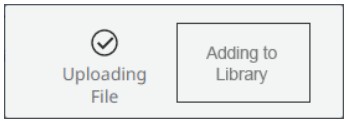 NOTA: Kini nga aksyon mahitabo dayon; basin dili nimo makita.
NOTA: Kini nga aksyon mahitabo dayon; basin dili nimo makita.
Ang panid sa EDID mibalik sa taas. Ang gidugang nga EDID gipakita nga adunay mas gaan nga kolor sa utlanan (tan-awa ang numero 69, 1). Figure 69. Custom EDID Gipakita sa EDID Page
Figure 69. Custom EDID Gipakita sa EDID Page
Pagtangtang sa usa ka naandan nga EDID
Gamita ang panid sa EDID aron makuha ang usa ka naandan nga EDID sama sa mosunod:
- Kon gikinahanglan, i-klik ang Menu icon (tan-awa ang hulagway 70, 1).
 Figure 70. Pagtangtang sa Custom EDID
Figure 70. Pagtangtang sa Custom EDID - Kung gikinahanglan, i-klik ang EDID (2). Ang panid sa EDID nagpakita sa usa ka librarya sa EDID files.
- I-klik ang Impormasyon (
 ) icon (3) sa custom nga EDID nga gusto nimong tangtangon. Ang HTML nga panid moabli ug EDID Summary pane sa tuo (4).
) icon (3) sa custom nga EDID nga gusto nimong tangtangon. Ang HTML nga panid moabli ug EDID Summary pane sa tuo (4).
NOTA: Ang mga EDID nga na-install sa pabrika dili matangtang.
TIP: Ang mga custom nga EDID gipakita nga adunay mas gaan nga kolor sa utlanan. - I-klik ang REMOVE EDID (5). Ang HTML nga panid naghangyo kanimo sa pagkumpirma sa pagtangtang.

- I-klik ang REMOVE. Gitangtang sa NAVigator ang EDID ug nagreport sa kalampusan sa panid sa katapusan nga punto.
Pangitaa ang kasagarang timing sa EDID
Ang find EDID common timings function makatabang sa paglikay sa source device nga gilakip sa NAV encoder gikan sa pagpadala og resolusyon ug refresh rate nga lapas sa kapabilidad sa pipila ka display sa system. Ang ingon nga sayup moresulta sa usa ka itom nga screen sa mga pasundayag kansang mga kapabilidad sa pasundayag nalapas na.
Gamita ang panid sa EDID aron makit-an ang kasagarang mga timing sama sa mosunod:
- Kon gikinahanglan, i-klik ang Menu icon (tan-awa ang hulagway 71, 1).
 Figure 71. EDID Pane ug Common Timing
Figure 71. EDID Pane ug Common Timing - Kung gikinahanglan, i-klik ang EDID (2). Ang panid sa EDID nagpakita sa usa ka librarya sa EDID files.
- I-klik ang CONNECTED OUTPUTS (3). Kung duha o daghan pa nga konektado nga mga output ang makit-an, ang FIND COMMON TIMINGS button makita (4).
- I-klik ang PAGPANGITA SA KOMMON NGA ORAS (4). Ang panid nagpakita og lista sa konektado nga mga output ug mga timing nga kasagaran kanila (tan-awa ang hulagway 73 sa pahina 71). Girekomenda usab sa panid ang labing taas nga resolusyon ug rate sa pag-refresh nga nahiuyon sa tanan nga gipili nga mga pasundayag (3).
NOTA:
• Ang mga EDID gikan sa mga produkto sa Extron gipakita sa asul (tan-awa ang hulagway 72, A). Hulagway 72. Mga Banner sa EDID
Hulagway 72. Mga Banner sa EDID
• Ang mga EDID gikan sa mga produkto sa ubang mga kompanya gipakita sa gray (B).
• Ang luspad nga asul nga mga numero (C) nagpakita sa katapusan nga punto diin ang konektado nga output EDID (Display EDID) gikan.
• Ang usa ka encoder adunay (Loop-Thru) (D) sa EDID banner ug ang numero sa luspad nga asul nga background (C) mao ang input number.
• Ang decoder adunay (Output) (E) sa EDID banner ug ang numero sa luspad nga asul nga background (C) mao ang output number. Figure 73. Pagpili sa Common Timing
Figure 73. Pagpili sa Common Timing - I-klik ang checkbox aron mapili ang tanang Connected Outputs (tan-awa ang figure 73, 1) o gamita ang indibidwal nga checkboxes (2) aron makapili og usa o daghan pang konektado nga output.
- Pilia ang girekomendar nga Common Timing (3) o laing magamit nga komon nga timing (4).
- I-klik ang SHOW EDIDs (5). Ang anaa ra nga mga EDID nga motakdo sa resolusyon ug refresh rate sa Common Timing nga pagpili ang makita (tan-awa ang numero 74 sa pahina 72).
 Figure 74. Pagpakita sa Komon nga mga Timing
Figure 74. Pagpakita sa Komon nga mga Timing - I-assign ang gusto nga EDID sa usa sa dugang nga mga encoder (tan-awa ang Pag-assign og EDID sa usa ka input, sugod sa lakang 3 sa pahina 64).
TIP: I-klik ang CLEAR COMMON TIMINGS (tan-awa ang figure 74, A) aron malimpyohan ang listahan.
WINDOWALLS Page
Ang paghimo sa usa ka dingding sa video usa ka proseso nga daghang lakang nga gilangkuban sa mga musunud nga pamaagi:
NOTA: Ang lista sa ubos nagpresentar sa usa ka lohikal nga dagan sa mga operasyon; daghan niini nga mga operasyon mahimo sa bisan unsa nga han-ay.
- Paghimo og canvas (tan-awa ang “Paghimo og canvas”).
- I-configure ang tanang decoder sa canvas (tan-awa ang Pag-configure sa canvas decoder sa pahina 75).
- I-configure ang mullion, ang luna palibot sa matag display sulod sa canvas (tan-awa ang Pag-configure sa mullions sa pahina 76).
- Paghimo og mga preset (tan-awa ang Paghimo sa WindoWall nga mga bintana ug mga preset sa pahina 78). Ang usa ka preset makapahinumdom sa lainlaing mga layout sa canvas. Kung mahinumduman ang layout, mahimo nimong ibalhin ang mga input aron usbon ang input sa pipila nga mga bintana sa layout. Kini nga function mao nga dili nimo kinahanglan nga mogamit mga preset aron lang mabag-o ang mga input.
- Hinumdumi ang usa ka preset (himoa ang matrix sa mga input ug output nga epektibo (tan-awa ang Pag-recall sa mga preset sa WindoWall sa pahina 79).
Paghimo og canvas
Paghimo usa ka matrix sa mga pasundayag ug pag-assign sa mga decoder sama sa mosunod:
- Kung gikinahanglan, i-klik ang Menu icon (
 , tan-awa ang hulagway 9, 1 sa panid 11).
, tan-awa ang hulagway 9, 1 sa panid 11). - Kon gikinahanglan, i-klik ang WINDOWALLS (tan-awa ang hulagway 75, 1).
 Figure 75. Pag-abli sa Canvas Configuration Pane ug Pagpili og Canvas
Figure 75. Pag-abli sa Canvas Configuration Pane ug Pagpili og Canvas - Pag-klik sa taliwala sa:
• Idugang ang Windowall (2, aron makahimo og bag-ong canvas)
• Usa ka dili kompleto nga canvas (3, aron makompleto ang usa ka canvas)
• Usa ka kasamtangan ug kompleto nga canvas (4, aron makahimo og mga kausaban sa usa ka canvas)
Ang Canvas CONFIGURATION pane moabli (tan-awa ang hulagway 76 sa pahina 74). Figure 76. Configuration sa Canvas
Figure 76. Configuration sa Canvas - I-configure ang gidak-on sa canvas (ang numero ug kahikayan sa mga display) pinaagi sa pag-klik sa Columns and Rows fields sa canvas configuration pane (1) ug i-edit kini kung gusto (o i-klik
 or
or  sa pagdugang o pagkunhod sa kantidad sa uma). Ang balido nga han-ay alang sa duha ka mga natad gikan sa 1 hangtod 8. Ang canvas view (2) nagpakita sa kahikayan sa mga display. Ang SAVE button (6) mahimong magamit.
sa pagdugang o pagkunhod sa kantidad sa uma). Ang balido nga han-ay alang sa duha ka mga natad gikan sa 1 hangtod 8. Ang canvas view (2) nagpakita sa kahikayan sa mga display. Ang SAVE button (6) mahimong magamit.
NOTA: Sa canvas view:
• = nagpakita nga ang usa ka decoder gi-assign sa usa ka display.
= nagpakita nga ang usa ka decoder gi-assign sa usa ka display.
• = nagpakita nga walay decoder nga gi-assign sa display.
= nagpakita nga walay decoder nga gi-assign sa display.
TIP: Usa ka asterisk (A) makita sunod sa tab nga CONFIGURATION aron ipakita nga adunay mga wala maluwas nga mga pagbag-o. - Sa Output Assignment area (3), i-klik ang Display ID drop-down list (4) para sa usa o daghan pa nga gusto nga mga decoder aron i-assign kana nga decoder sa gusto nga display sulod sa canvas. view.
 pagbag-o sa
pagbag-o sa  alang niana nga display sa canvas view.
alang niana nga display sa canvas view. TIP:
TIP:
• Kung gikinahanglan, i-klik ug i-drag ang wala nga scroll bar (B) aron ipakita ang daghang mga decoder.
• I-klik ang blangko nga luna sa Display ID nga menu aron i-unassign ang decoder.
• Gamita ang function sa ID aron makatabang sa pag-ila sa usa ka decoder, aron dali nga mailhan ang display, ug pamatud-i nga ang husto nga decoder gipili, ingon sa mosunod:
• I-press ug buhian ang device ID button sa atubangan nga panel sa usa ka decoder aron i-highlight ang ID field sa Output Assignment area (C). Pindota ug buhii ang buton pag-usab aron malimpyohan ang highlight.
• I-klik ang ID button o ID All button (D) sa Output Assignment area aron i-toggle ang front panel ID LED ug ang on-screen display Status screen alang sa indibidwal nga decoder o tanang decoder on ug off. - Kung gusto, i-highlight ang field sa Canvas Name (5) ug isulod ang custom nga ngalan para sa canvas.
TIP: Ang matag canvas adunay Canvas ID (tan-awa ang hulagway 76, E sa pahina 74) nga nagpaila niana nga canvas. Kung kinahanglan nimo nga i-reference ang usa ka canvas gikan sa usa ka control system, ang canvas ID dili mausab, bisan kung imong giilisan ang ngalan sa canvas. - I-klik ang SAVE (6) aron i-save ang tanang kausaban o CANCEL (7) aron biyaan kini.
Pag-configure sa mga decoder sa canvas
I-configure ang tanan nga mga decoder sa usa ka canvas sa usa ka higayon, aron sila adunay parehas nga mga setting, ingon sa mosunod:
- Kung gikinahanglan, i-klik ang Menu icon (
 , tan-awa ang hulagway 9, 1 sa panid 11).
, tan-awa ang hulagway 9, 1 sa panid 11). - Kon gikinahanglan, i-klik ang WINDOWALLS (tan-awa ang hulagway 75, 1 sa pahina 73).
- Kung gikinahanglan, i-klik ang kasamtangan nga canvas aron ma-configure (3 o 4). Ang Canvas CONFIGURATION pane moabli (tan-awa ang hulagway 77).
 Figure 77. Pag-configure sa Canvas Decoder
Figure 77. Pag-configure sa Canvas Decoder - Kung gikinahanglan, i-klik ug i-drag ang tuo nga scroll bar (1) aron ipadayag ang mga adjustment sa Display Settings (2).
- Himoa ang mosunod nga mga kausaban sa decoder, kon gikinahanglan:
TIP:
Usa ka asterisk (A) ang makita sa tupad sa tab nga CONFIGURATION aron ipakita nga adunay mga wala maluwas nga mga pagbag-o.
a. I-klik ang Resolution drop-down list (3) aron makapili sa mga resolusyon nga gipresentar aron i-scale ang tanang mga output sa canvas ngadto sa gusto nga output resolution.
b. I-klik ang Refresh Rate drop-down list (4) aron makapili sa mga available nga rates para sa tanang output sa canvas.
NOTA:
• Tan-awa ang magamit nga giya sa paggamit sa decoder, anaa sa www.extron.com, alang sa usa ka detalyado nga listahan sa anaa nga mga resolusyon sa output ug mga bayranan.
• Ang Total Resolution (B) nagpakita sa resolusyon sa tibuok canvas ug mga kausaban samtang naghimo ka og mga kausaban sa Resolution drop-down list.
c. I-klik ang Video Output Format nga drop-down list (tan-awa ang figure 77, 5 sa pahina 75) aron makapili sa anaa nga video output formats para sa tanang output sa canvas. Awto (kon pilion) mosunod sa input format.
NOTA: Gibag-o sa mga decoder ang ilang kolor nga espasyo, chroma sampling ug quantization parameters para sa compatibility sa HDMI ug DVI display devices.
d. I-klik ang Colour Bit Depth nga drop-down list (6) aron pugson ang tanang output sa canvas ngadto sa 8-bit depth o Auto. Awto (kon pilion) makigkomunikar sa display aron susihon ang mga kapabilidad niini ug itakda ang kolor nga bit depth sumala niana.
e. I-klik ang HDCP Mode drop-down list (7) aron makapili tali sa Follow Input, Always Encrypt, ug Disable Authentication para sa tanang output sa canvas.
NOTA:
• Ang Pagsunod sa Input nagsundog sa kahimtang sa pag-encrypt sa HDCP sa konektado nga gigikanan.
• Ang Alway Encrypt nagmintinar sa HDCP encrypted nga estado uban sa output display device aron mapalambo ang performance sa switching system.
• Ang Pag-disable sa Authentication nag-disable sa HDCP Authentication ug mga pagsulay sa pag-encrypt gamit ang konektado nga mga kagamitan sa lababo, nga naghimo sa display nga molihok ingon nga dili pagsunod sa HDCP.
f. I-klik ang Aspect Ratio drop-down list (8) aron makapili tali sa Follow (walay scaling, ipadayon ang aspect ratio sa input video) o Fill (scale ang output aron mapuno ang konektado nga display) para sa tanang output sa canvas. - I-klik ang SAVE (9) aron i-save ang tanang kausaban o CANCEL (¢) aron biyaan kini.
Pag-configure sa mga mullion
I-configure ang tanan nga mga decoder sa usa ka canvas sa usa ka higayon, aron sila adunay parehas nga mga setting, ingon sa mosunod:
- Kung gikinahanglan, i-klik ang Menu icon (
 , tan-awa ang hulagway 9, 1 sa panid 11).
, tan-awa ang hulagway 9, 1 sa panid 11). - Kon gikinahanglan, i-klik ang WINDOWALLS (tan-awa ang hulagway 75, 1 sa pahina 73).
- Kung gikinahanglan, i-klik ang kasamtangan nga canvas aron ma-configure (3 o 4). Ang Canvas CONFIGURATION pane moabli (tan-awa ang hulagway 78 sa pahina 77).
 Figure 78. Pag-configure sa mga Mullion
Figure 78. Pag-configure sa mga Mullion
- Kon gikinahanglan, i-klik ug i-drag ang tuo nga scroll bar (tan-awa ang hulagway 78, 1) aron ipadayag ang Mullion Compensation adjustments (2).
- Himoa ang mosunod nga mullion nga mga kausaban, kon gikinahanglan:
NOTA: Pagkahuman sa bisan unsang pagbag-o, usa ka asterisk (A) ang makita sa tab nga CANVAS aron ipakita ang wala maluwas nga mga pagbag-o.
a. I-klik ang Mullion Unit nga drop-down list (3) aron mapili ang in (pulgada), mm, o pixels isip measurement unit nga gigamit para sa horizontal ug vertical nga mullions (4 ug 5).
b. I-klik ang Horizontal Mullion field (4) ug isulod ang numeric value sa gilapdon sa side bezels sa mga display nga gigamit sa imong NAV WindoWall.
c. I-klik ang Vertical Mullion nga field (5) ug isulod ang numeric value sa gilapdon sa ibabaw ug ubos nga bezel sa mga display nga gigamit sa imong NAV WindoWall.
NOTA:
• Niini nga mga field, ang mga mullions gidetalye sa 2nd decimal point (n.nn) para sa inches ug mm ug whole number para lang sa pixels.
• Kung ang H = V (tan-awa ang 7) gisusi, ang Horizontal Mullion ug Vertical Mullion ma-lock sa usag usa; usa ka pagbag-o sa usa nagbag-o sa lain sa parehas nga kantidad.
• Ang mga pagbag-o nga gihimo sa Horizontal Mullion ug Vertical Mullion field girepresentahan sa grapiko sa canvas view (B).
d. I-klik ang Display Diagonal field (6) ug isulod ang diagonal nga dimensyon sa mga display nga gigamit sa imong NAV WindoWall.
NOTA:
• Ang Display Diagonal kanunay gipahayag sa pulgada.
• Ang Display Diagonal dili magamit kon ang Pixels pilion sa Mullion Unit field (3).
e. I-klik ang H = V checkbox (7) aron i-toggle ang Horizontal Mullion ug Vertical Mullion nga mga field lock on ug off. Kung gisusi ang duha ka mga natad sa usag usa; usa ka pagbag-o sa usa nagbag-o sa lain sa parehas nga kantidad. - I-klik ang SAVE (8) aron i-save ang tanang kausaban o CANCEL (9) aron biyaan kini.
Paghimo sa mga bintana ug mga preset sa WindoWall
Sa higayon nga nakahimo ka ug naka-configure sa usa o daghan pa nga mga canvases, mahimong makatabang ang paghimo og mga preset nga dali nga makahinumdom sa usa ka piho nga canvas ug kaubang mga encoder. Paghimo og usa o daghan pang NAV WindoWall preset (hangtod sa walo ka preset kada canvas) ingon sa mosunod:
NOTA: Kini nga pamaagi nagtuo nga nakahimo ka og canvas (tan-awa ang Paghimo og canvas sa pahina 73).
- Kung gikinahanglan, i-klik ang Menu icon (
 , tan-awa ang hulagway 9, 1 sa panid 11).
, tan-awa ang hulagway 9, 1 sa panid 11). - Kon gikinahanglan, i-klik ang WINDOWALLS (tan-awa ang hulagway 75, 1 sa pahina 73).
- Kung gikinahanglan, i-klik ang kasamtangan, nahuman nga canvas aron ma-configure (4). Ang Canvas CONFIGURATION pane moabli (tan-awa ang hulagway 77 sa pahina 75).
- I-klik ang Preset tab (tan-awa ang figure 79, 1) Ang Preset tab moabli.
- Kon gikinahanglan, pilia (i-klik) ang Inputs tab (2).
 Figure 79. Paghimo ug WindoWall Preset
Figure 79. Paghimo ug WindoWall Preset - Kon gikinahanglan, pilia (i-klik) ang Create Window radio button (3).
- I-drag ug ihulog ang usa o daghang mga encoder sa gusto nga mga cell sa canvas view (4).
NOTA:
• Sa higayon nga imong gi-drag-and-drop, mahimo ka nga maghimo ug magbag-o sa mga bintana sa canvas aron maapil ang daghang mga display. I-klik ang input nga imong gibutang sa canvas view. Ang view sa bintana sa canvas karon adunay baga nga itom nga utlanan (1, sa tuo). Gamita ang cursor sa gidak-on sa utlanan sa bintana (2) ug i-klik pag-usab aron mapabilin kana nga gidak-on.
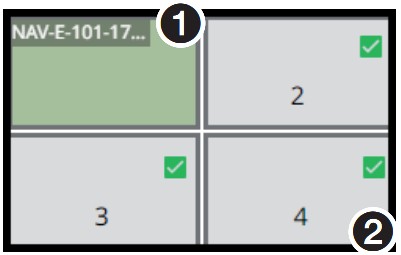 • Kon maghimo ka og daghang mga bintana sulod sa canvas, sila ginganlan og sequential nga mga numero sa default (Window 1, Window 2, ug uban pa).
• Kon maghimo ka og daghang mga bintana sulod sa canvas, sila ginganlan og sequential nga mga numero sa default (Window 1, Window 2, ug uban pa).
• Ang Windows sa canvas mahimong mokatap sa daghang mga display, apan ang duha ka bintana dili makapaambit sa usa ka display.
• Human sa bisan unsa nga pagbag-o, usa ka asterisk (numero 79, A) makita sa CANVAS tab aron ipakita ang wala maluwas nga mga pagbag-o.
• Kon imong i-klik ang APPLY (B), imong ibalhin ang tanang mga output sa canvas ngadto sa layout nga imong giandam nga walay paghimo og preset. Dili nimo mahinumduman ang usa ka gipadapat nga WindoWall. - I-klik ang SAVE AS PRESET (5). Ang Save Preset pane moabli (tan-awa ang numero 80 sa pahina 79).
 Figure 80. Pagtipig ug WindoWall Preset
Figure 80. Pagtipig ug WindoWall Preset
- Pagpili og preset nga numero (tan-awa ang hulagway 80, 1).
NOTA: Kung mopili ka og preset nga gigamit na, kana nga preset ma-override. - Pagsulod ug preset nga ngalan (2).
- I-klik ang SAVE (3) aron i-save ang preset o CANCEL (4) aron biyaan ang preset.
- I-klik ang X (5) aron isira ang Save Preset pane.
Paghinumdom sa mga preset sa WindoWall
Sa higayon nga nakahimo ka og usa ka WindoWall preset, kinahanglan nimo nga hinumdoman kini aron kini mahimong epektibo (paghimo sa tanan nga preset nga mga relasyon). Hinumdomi ang usa ka preset sama sa mosunod:
- Sa WINDOWALLS > Preset pane, i-klik ang Preset tab (tan-awa ang figure 81, 1).
 Figure 81. Paghinumdom sa usa ka WindoWall Preset
Figure 81. Paghinumdom sa usa ka WindoWall Preset - I-klik ang gusto nga Preset (2).
NOTA: Ang pinili nga preset naglakip sa mga himan (tan-awa ang hulagway 81, A ug B, sa pge 79) alang sa pag-usab sa ngalan, pag-edit, ug pagtangtang sa mga preset (tan-awa sa ubos). - I-klik ang RECALL (3) aron mahinumdoman ang preset o CLOSE PREVIEW (4) nga biyaan ang paghinumdom.
Pag-usab sa ngalan sa usa ka WindoWall preset
- I-klik ang lapis nga icon (tan-awa ang hulagway 81, A).
- Isulat ang bag-ong ngalan sa field nga Ngalan (tan-awa ang 1 sa tuo).
- I-klik ang Check icon (2) aron i-save ang ngalan o X (3) aron biyaan kini.

Pag-edit sa usa ka WindoWall preset
- I-klik ang Menu icon (1, sa tuo) > Edit (2). Ang bintana mobalik sa usa ka display nga susama sa numero 80 sa pahina 79.
- Buhata ang Paghimo og mga preset sa WindoWall sa pahina 78.

Pagtangtang sa preset sa WindoWall
- I-klik ang Menu icon (1, sa tuo) > Delete (2). Ang bintana nag-aghat kanimo sa pagkumpirma nga gusto nimong papason ang preset.
- Pag-klik
 sa pagkumpirma o
sa pagkumpirma o  aron biyaan ang pagtangtang.
aron biyaan ang pagtangtang.

Pagbalhin sa preset nga mga input
Mahimo usab nimong ibalhin ang mga input sa NAV WindoWall gikan sa panid sa Preset, ingon sa mosunod:
- Paghinumdom og preset (tan-awa ang Pag-recalling sa mga preset sa WindoWall sa pahina 79).
- I-klik ang Switch Inputs (tan-awa ang hulagway 82, 1).
- I-drag ug ihulog ang usa o daghang mga encoder sa gusto nga mga cell sa canvas display (2).
 Figure 82. Pagbalhin sa Preset nga mga Input
Figure 82. Pagbalhin sa Preset nga mga Input
TIP:
- Mahimo nimong gamiton ang usa ka sistema sa pagkontrol aron mahinumduman ang usa ka preset, ug dayon mahimo nimong ibalhin ang mga input pinaagi usab sa control system.
- Ang switch mahitabo dayon samtang imong ihulog ang gi-drag nga input (ipagawas ang mouse button).
KVM WORKSTATIONS Page
Ang paghimo og KVM workstation usa ka multi-step nga proseso nga gilangkoban sa mosunod nga mga pamaagi:
- Paghimo og workstation ug i-assign ang USB focus (tan-awa ang "Paghimo og KVM workstation").
NOTA: Tan-awa ang mosunud nga kinahanglanon:
• Mga encoder —
• Kinahanglan nga NAV 5nn nga mga modelo.
• Ang pagsala sa klase sa USB device kinahanglang ibutang sa HID lamang (tan-awa ang I-configure ang USB settings sa pahina 55).
• Ikonektar ang USB cable tali sa host ug endpoint.
• Mga decoder —
• Kinahanglan adunay labing menos usa ka NAV 5nn nga modelo.
• Ang pagsala sa klase sa USB device kinahanglang ibutang sa HID lamang (tan-awa ang I-configure ang USB settings).
• Mga Pagpakita — Ang tanan kinahanglan adunay parehas nga labing taas nga gisuportahan nga resolusyon.
• PC o uban pang tinubdan — Setting sa pagkatulog: Ang hibernate kinahanglan dili gamiton, i-disable kung mahimo. - Paghimo og mga preset (tan-awa ang Paghimo og KVM preset sa pahina 85). Ang usa ka preset mahimong makahinumdom sa usa ka set sa mga input nga gigrupo ug gihan-ay sa usa ka piho nga workstation display layout.
Paghimo og KVM workstation
Paghimo ug pag-configure sa usa ka workstation sama sa mosunod:
- Kung gikinahanglan, i-klik ang Menu icon (
 , tan-awa ang hulagway 9, 1 sa panid 11).
, tan-awa ang hulagway 9, 1 sa panid 11). - Kon gikinahanglan, i-klik ang KVM WORKSTATIONS (tan-awa ang hulagway 83, 1).
 Figure 83. Pag-abli sa Workstation Configuration Pane ug Pagpili og Workstation
Figure 83. Pag-abli sa Workstation Configuration Pane ug Pagpili og Workstation - Pag-klik sa taliwala sa:
• Idugang ang Workstation (2, aron makahimo og bag-ong workstation)
• Usa ka kasamtangan ug kompleto nga workstation (3, aron makahimo og mga kausaban sa usa ka workstation)
• Usa ka dili kompleto nga workstation (4, aron makompleto ang usa ka workstation)
Ang Workstation CONFIGURATION pane moabli (tan-awa ang hulagway 84 sa pahina 82) uban ang Output Assignment (A) nga gipili. - I-klik ang Workstation Name field (1) ug isulod ang custom name para sa KVM workstation nga gi-configure sa Workstation Configuration pane.
NOTA: Pagkahuman sa bisan unsang pagbag-o, usa ka asterisk (B) ang makita sa tab nga CONFIGURATION aron ipakita ang wala maluwas nga mga pagbag-o. Figure 84. Configuration sa Workstation
Figure 84. Configuration sa Workstation - I-configure ang gidak-on sa workstation (ang numero ug kahikayan sa mga display) pinaagi sa pag-klik sa Columns and Rows fields sa workstation configuration pane (tan-awa ang figure 84, 2) ug i-edit kini kung gusto (o i-klik
 or
or  sa pagdugang o pagkunhod sa kantidad sa uma). Ang balido nga han-ay mao ang 4 Columns ug 2 Rows. Ang canvas view (3) nagpakita sa kahikayan sa mga display.
sa pagdugang o pagkunhod sa kantidad sa uma). Ang balido nga han-ay mao ang 4 Columns ug 2 Rows. Ang canvas view (3) nagpakita sa kahikayan sa mga display. - Kung gikinahanglan, i-klik ug i-drag ang tuo nga scroll bar (4) aron ipadayag ang mga adjustment sa Display Settings (5).
- Himoa ang mosunod nga mga kausaban sa display, kon gikinahanglan:
a. I-klik ang Display Settings > Resolution drop-down list aron mapili sa mga resolusyon nga gipresentar aron ma-scale ang tanang output (decoders) sa KVM workstation ngadto sa gusto nga output resolution.
b. I-klik ang Display Settings > Refresh Rate drop-down list aron makapili sa mga available rates para sa tanang output (decoder) sa KVM workstation.
NOTA: Tan-awa ang magamit nga giya sa paggamit sa decoder, nga anaa sa www.extron.com, alang sa usa ka detalyado nga listahan sa anaa nga mga resolusyon sa output ug mga bayranan.
c. I-klik ang Display Settings > Video Output Format drop-down list aron makapili taliwala sa available nga video output formats para sa tanang outputs (decoders) sa KVM workstation. Awtomatiko (kon pilion) mosunod sa input format.
NOTA: Gibag-o sa mga decoder ang ilang kolor nga espasyo, chroma sampling ug quantization parameters para sa compatibility sa HDMI ug DVI display devices.
d. I-klik ang Display Settings > Color Bit Depth drop-down list (tan-awa ang figure 84, 5 sa pahina 82) aron pugson ang tanang output sa KVM workstation ngadto sa 8-bit depth o Auto. Awto (kon pilion) makigkomunikar sa display aron susihon ang mga kapabilidad niini ug itakda ang kolor nga bit depth sumala niana.
e. I-klik ang HDCP Mode drop-down list aron makapili tali sa Follow Input, Always Encrypt, ug Disable Authentication para sa tanang output sa workstation.
NOTA:
• Ang Pagsunod sa Input nagsundog sa kahimtang sa pag-encrypt sa HDCP sa konektado nga gigikanan.
• Ang Alway Encrypt nagmintinar sa HDCP encrypted nga estado uban sa output display device aron mapalambo ang performance sa switching system.
• Ang Pag-disable sa Authentication nag-disable sa HDCP Authentication ug mga pagsulay sa pag-encrypt gamit ang konektado nga mga kagamitan sa lababo, nga naghimo sa display nga molihok ingon nga dili pagsunod sa HDCP. - I-klik ang drop-down list sa Display ID (6) para sa usa o daghan pa nga gusto nga decoder aron i-assign kana nga decoder sa gusto nga display sulod sa workstation display layout. Sa Paggamit
 pagbag-o sa
pagbag-o sa  alang niana nga display (7) sa layout.
alang niana nga display (7) sa layout.
NOTA:
• Ang usa ka KVM workstation mahimong adunay hangtod sa upat ka mga decoder nga kauban niini.
• Diha sa Output Assignment area:
• = nagpakita nga ang usa ka decoder gi-assign sa usa ka display.
= nagpakita nga ang usa ka decoder gi-assign sa usa ka display.
• = nagpakita nga walay decoder nga gi-assign sa display.
= nagpakita nga walay decoder nga gi-assign sa display.
TIP:
• Kung gikinahanglan, i-drag ang wala nga scroll bar (C) aron ipakita ang dugang nga mga decoder.
• I-klik ang blangko nga luna sa Display ID nga menu aron i-unassign ang decoder.
• Gamita ang function sa ID aron makatabang sa pag-ila sa usa ka decoder aron dali nga mailhan ang display ug mapamatud-an nga ang husto nga decoder gipili, ingon sa mosunod:
• Pindota ug buhian ang device ID button (D) sa atubangan nga panel sa decoder aron i-highlight ang ID field sa Output Assignment area. Pindota ug buhii ang buton pag-usab aron malimpyohan ang highlight.
• I-klik ang ID button o ID All button (E) sa Output Assignment area aron i-toggle ang front panel ID LED ug ang on-screen display alang sa indibidwal nga decoder o tanang decoder on ug off. - Pilia ang K/M (8) para sa decoder nga mag-una sa workstation. Ang nag-unang decoder kinahanglan adunay konektado nga keyboard ug mouse.
NOTA:
• Usa ra ka decoder ang mahimong panguna ug pilion ang K/M.
• Ang nag-unang decoder ra ang kinahanglan adunay pisikal nga konektado nga keyboard ug mouse.
• Ang nag-unang decoder kinahanglang adunay USB nga naka-enable ug ang klase sa device nga pagsala niini gitakda sa HID lamang (tan-awa ang I-configure ang USB settings sa pahina 55.
• Ang K/M radio button dili magamit alang sa pagpili kon ang USB na-disable sa NAV 5nn decoder o kung ang device class filtering wala ibutang sa HID lamang.
• Ang K/M column nagpakita kung ang decoder wala sa NAV 5nn series.
kung ang decoder wala sa NAV 5nn series.
• Dili nimo ma-save ang configuration (tan-awa ang lakang 12 sa pahina 84) gawas kon usa ka K/M decoder ang gipili. - I-klik ang INPUT ASSIGNMENT (tan-awa ang hulagway 85, 1). Ang workstation display layout nagpakita sa tanang mga encoder sa imong NAV system.
 Figure 85. Workstation Configuration, Input Assignment
Figure 85. Workstation Configuration, Input Assignment - I-klik ang Display On OSD para sa usa o daghan pang mga encoder (tan-awa ang figure 86, 2) aron magamit kini sa workstation on-screen display isip usa ka mapili nga input (tan-awa ang Normal nga workstation nga operasyon ug pagkontrol sa pahina 89).
NOTA: Ang usa ka KVM workstation mahimong adunay hangtod sa 50 ka mga encoder nga kauban niini. - I-klik ang SAVE (3) aron i-save ang tanang kausaban o CANCEL (4) aron biyaan kini.
Paghimo KVM preset
Sa higayon nga nakahimo ka ug naka-configure sa usa o daghan pa nga KVM workstation, mahimo nimong makita nga makatabang ang paghimo og mga preset aron tugotan ka nga dali nga makahinumdom sa usa ka switch nga daghang kurbatang. Paghimo og usa o daghan pa nga KVM workstation preset (hangtod sa 30 ka preset matag workstation) ingon sa mosunod:
- Kung gikinahanglan, i-klik ang Menu icon (
 , tan-awa ang hulagway 9, 1 sa panid 11).
, tan-awa ang hulagway 9, 1 sa panid 11). - Kon gikinahanglan, i-klik ang KVM Workstations (tan-awa ang hulagway 83, 1 sa pahina 81).
- Kung gikinahanglan, i-klik ang kasamtangan, nahuman nga canvas aron ma-configure (4). Ang Workstation CONFIGURATION pane moabli (tan-awa ang hulagway 84 sa pahina 82).
- I-klik ang Preset nga tab (tan-awa ang hulagway 86, 1). Nagbukas ang tab nga Preset.
 Figure 86. Paghimo og KVM Preset
Figure 86. Paghimo og KVM Preset - Kon gikinahanglan, pilia (i-klik) ang Inputs tab (2).
- I-drag ug ihulog ang mga encoder ngadto sa layout sa display sa workstation sumala sa gusto (3).
TIP:
• Aron mapamatud-an nga ang preset nga imong gimugna, i-klik ang Apply (A). Ang mga monitor sa workstation nagpakita sa pinili nga mga tinubdan. Bisan og walay timailhan sa pahina sa Workstation Preset, ang mga sumpay gipakita sa pahina sa Mga Ties (tan-awa ang Ties page ug figure 60 sa pahina 61).
• Aron sa paghawan sa usa ka encoder gikan sa bintana, i-klik sa giguyod-ug-gihulog nga encoder (B).
sa giguyod-ug-gihulog nga encoder (B).
• Para hawanan ang tanang mga encoder, i-klik CLEAR ALL (C). - I-klik ang gusto nga USB radio button (4) aron matino kung unsang encoder ang gusto nimo nga kontrolon sa keyboard ug mouse (USB) kung imong mahinumduman ang preset.
- I-klik ang Save as Preset (5). Ang Save Preset pane moabli (tan-awa ang hulagway 87 sa pahina 86).
 Figure 87. Pagtipig og KVM Preset
Figure 87. Pagtipig og KVM Preset - Pagpili og preset nga numero (tan-awa ang hulagway 87, 1).
NOTA: Kung mopili ka og preset nga gigamit na, kana nga preset ma-override. - Pagsulod ug preset nga ngalan (2).
- I-klik ang SAVE (3) aron i-save ang preset o CANCEL (4) aron biyaan ang preset.
- I-klik ang X (5) aron isira ang Save Preset pane.
Paghinumdom sa mga preset sa KVM
Sa higayon nga nakahimo ka og KVM preset, kinahanglan nimo nga hinumdoman kini aron kini makaapekto (pagpatuman sa video, audio, ug USB ties alang sa pipila o sa tanan nga mga decoder nga nagsuporta sa workstation). Hinumdomi ang usa ka preset sama sa mosunod:
- Sa KVM WORKSTATIONS > Preset page, i-klik ang Preset tab (tan-awa ang figure 88, 1).
 Figure 88. Paghinumdom sa usa ka Preset
Figure 88. Paghinumdom sa usa ka Preset - I-klik ang gusto nga Preset (2).
NOTA: Ang gipili nga preset naglakip sa mga himan (A ug B) alang sa pag-usab sa ngalan, pag-edit, ug pagtangtang sa mga preset (tan-awa sa ubos). - I-klik ang Recall (3) aron mahinumduman ang preset o Close Preview (4) nga biyaan ang paghinumdom.
Pag-usab sa ngalan sa usa ka preset
- I-klik ang lapis nga icon (tan-awa ang hulagway 88, A).
- Isulat ang bag-ong ngalan sa field nga Ngalan (tan-awa ang 1 sa tuo).
- I-klik ang Check icon (2) aron i-save ang ngalan o X (3) aron biyaan kini.

Pag-edit sa usa ka preset
1. I-klik ang Menu icon (1, sa tuo) > Edit (2). Ang bintana mobalik sa usa ka display nga susama sa numero 86 sa panid 85.
2. Buhata ang Paghimo sa KVM preset sa pahina 85.

Pagtangtang sa preset
- I-klik ang Menu icon (1, sa tuo) > Delete (2). Ang bintana nag-aghat kanimo sa pagkumpirma nga gusto nimong papason ang preset.
- Pag-klik
 sa pagkumpirma o
sa pagkumpirma o  aron biyaan ang pagtangtang.
aron biyaan ang pagtangtang.

SmartGlide KVM ug SmartGlide KVM Focus
Ang KVM workstation adunay duha ka bahin nga magamit nga nagpayano sa palibot sa workstation:
- SmartGlide KVM switching - Naghatag ug abilidad sa dali nga pagbalhin sa USB ties tali sa usa ka grupo sa mga input, pinaagi sa paglihok sa mouse gikan sa display ngadto sa display.
NOTA: Kung ang SmartGlide KVM switching gipagana, ang pagpili sa parehas nga mga encoder sa daghang mga workstation dili suportado. - SmartGlide KVM focus - Usa ka grey, aktibo nga utlanan nga makita sa display sa workstation. Ang utlanan nagpakita sa kasamtangan nga USB focus.
I-enable ang usa o duha niining mga feature sama sa mosunod:
- Sa screen sa Workstation Configuration, i-klik ang SmartGlide KVM Switching (tan-awa ang numero 89, 1)
 Figure 89. Pagpili sa SmartGlide KVM ug SmartGlide KVM Focus
Figure 89. Pagpili sa SmartGlide KVM ug SmartGlide KVM Focus
NOTA: Ang KVM workstation kinahanglan adunay duha o daghan pa nga gi-configure nga mga display alang sa Smart KVM switching aron magamit alang sa pagpili. - Kung gusto, i-klik ang SmartGlide KVM Focus (2).
- I-klik ang SAVE (3) aron i-save ang mga kausaban sa Smart KVM o CANCEL (4) aron biyaan kini.
Normal nga workstation nga operasyon ug pagkuha sa kontrol
Ang decoder nga imong gipili isip K/M atol sa configuration sa workstation (tan-awa ang Paghimo og KVM workstation, lakang 9 sa pahina 83) mahimong magpakita sa workstation configuration sa usa ka OSD sa display diin kini konektado. Ang OSD (tan-awa ang numero 90) gi-aktibo gamit ang mosunod nga kombinasyon sa init nga yawe: +<{letra}O>. Gipakita sa Figure 90 ang pop-up on-screen display ug ang mga elemento sa workstation nga gipakita sa display.
 Figure 90. Pop-up On-screen Display ug Workstation Elements
Figure 90. Pop-up On-screen Display ug Workstation Elements
Ang Workstation Presets side pane (A), nagpakita sa workstation presets nga gihimo para sa KVM workstation (tan-awa ang Paghimo sa KVM presets sa pahina 85 ug himoon kini nga magamit alang sa pagpili). Ang USB icon (B) nagpakita kon unsang workstation display ang adunay K/M nga gipili sa proseso sa pag-configure (tan-awa ang Paghimo og KVM Workstation sa pahina 81). Kini usab ang decoder diin kinahanglan nga konektado ang keyboard ug mouse.![]()
Ang Select Inputs pane (C) nagpakita sa source encoders nga gi-configure (tan-awa ang figure 85, 2 sa pahina 84) ug gihimong available isip mapili nga mga input niini nga workstation pinaagi sa Display on OSD checkbox.
Ipakita ang usa ka input (encoder) ug, kung gusto, kuhaa ang kontrol sa USB niini ingon sa mosunod:
- I-klik ang input nga gusto nimo view (1).
- Kung gitinguha nga makuha ang kontrol sa USB sa gipili nga input, i-klik ang Tie Keyboard/Mouse To Selected Input (2).
- I-klik ang Apply (3).
NOTA:
- Ang cursor sa mouse gipugngan sa sulod sa mga utlanan sa on-screen display kung bukas ang display.
- Ang on-screen display mosira human sa 30 segundos sa mouse nga dili aktibo.
TIP: Pindota ang kompyuter yawe sa mano-mano nga pagsira sa display.
Mga panid sa himan
Ang panid sa Device Tools naghatag og NAVigator-only nga mga himan. Ang System Tools naghatag og mga himan alang sa NAVigator ug sa tanang gi-assign nga mga endpoint. Ang duha ka panid naghatag sa mosunod nga mga gimbuhaton:
- Pag-backup - Mahimo nimong i-backup filepara lang sa NAVigator mismo (tan-awa ang “Pag-backup sa NAVigator,” sa ubos) o para sa tibuok sistema sa NAV (lakip ang usa o daghan pa o pinili nga mga endpoint) (tan-awa ang Pag-backup sa sistema sa pahina 96). Pag-backup files adunay mga setting sa pag-configure ug mga setting sa komunikasyon alang sa tanan nga mga aparato nga gilakip sa usa ka backup.
- Ibalik - Mahimo nimong ibalik ang mga setting sa pag-configure, mga setting sa komunikasyon o pareho, sa ilang kahimtang kung ang backup file gimugna para lang sa NAVigator (tan-awa ang Pagpasig-uli sa NAVigator sa pahina 91) o sa NAV system (lakip ang usa o daghan pa o pinili nga mga endpoint) (tan-awa ang Pagpasig-uli sa system configuration sa pahina 97).
- Firmware — Matag karon ug unya, ang mga update sa firmware mahimong magamit sa Extron website. Mahimo nimong i-upgrade ang firmware para lang sa NAVigator (tan-awa ang Pag-upgrade sa firmware sa NAVigator sa pahina 93 o firmware para sa NAV system (lakip ang usa o daghan pa o pinili nga mga endpoint) (tan-awa ang Pag-upgrade sa firmware sa system sa pahina 105).
- Reset (Device Tools lang) — Mahimo nimong i-reset o i-reboot ang NAVigator (tan-awa ang Pag-reset sa NAVigator sa pahina 95).
Ang panid sa Diagnostic Tools naghatag og mga himan nga nagtugot kanimo sa pag-troubleshoot sa koneksyon sa ubang mga unit sa NAV network (tan-awa ang pahina sa Diagnostic Tools page sa pahina 23).
Panid sa himan sa device
Pag-backup sa NAVigator
I-backup ang mga setting sa NAVigator sama sa mosunod:
- Kon gikinahanglan, i-klik ang Menu icon (tan-awa ang hulagway 91, 1).
 Figure 91. Pag-abli sa Device Backup Page
Figure 91. Pag-abli sa Device Backup Page - Kung gikinahanglan, i-klik ang TOOLS > Device Tools (2). Ang panid sa Device Tools nagbukas.
- Kon gikinahanglan, i-klik ang Backup (tan-awa ang hulagway 91, 3 sa pahina 90).
- I-klik ang DOWNLOAD BACKUP (4). Ang NAVigator nagmugna og usa ka file sa kasamtangan nga mga setting ug, depende sa imong browser, mahimong moaghat kanimo sa pagkumpirma nga gusto nimong i-save kini.
 NOTA: Gawas kon itudlo, ang NAVigator backup file moadto sa Downloads folder sa konektado nga PC.
NOTA: Gawas kon itudlo, ang NAVigator backup file moadto sa Downloads folder sa konektado nga PC. - I-klik ang Padayon aron i-save ang file ngadto sa Downloads folder o Isalikway kon gusto.
Pagpasig-uli sa NAVigator
Ibalik ang mga setting sa NAVigator sama sa mosunod:
- Kon gikinahanglan, i-klik ang Menu icon (tan-awa ang hulagway 92, 1).
 Figure 92. Pag-abli sa Restore Configuration Page
Figure 92. Pag-abli sa Restore Configuration Page - Kung gikinahanglan, i-klik ang TOOLS > Device Tools (2). Ang panid sa Device Tools gibuksan.
- Kung gikinahanglan, i-klik I-RESTOR (3).
- I-klik ang PILI FILE (4). Usa ka Bukas nga dialog box ang moabli (tan-awa ang hulagway 93 sa pahina 92).
 Figure 93. Open Dialog Box
Figure 93. Open Dialog Box - Pagdala ngadto sa folder diin ang backup file gitipigan (kasagaran ang Downloads folder) (tan-awa ang hulagway 93, 1). Pilia ang file.
- I-klik ang Open (2). Ang panid sa Device Tools mobalik sa ibabaw (tan-awa ang hulagway 94).
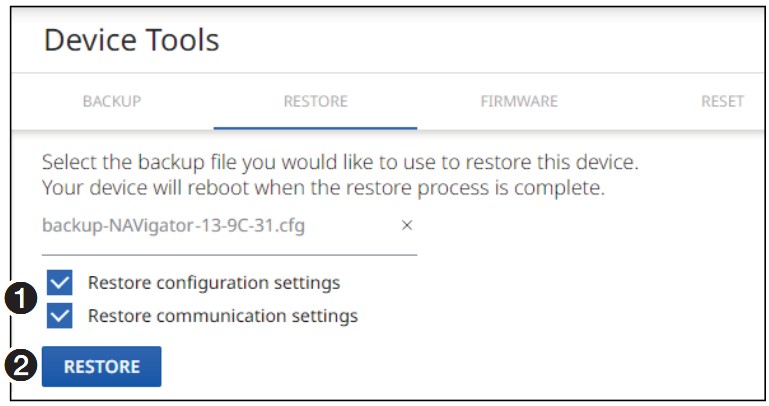 Figure 94. Device Tools — Iuli ang Function
Figure 94. Device Tools — Iuli ang Function - Pilia (i-klik) ang mga setting aron ibalik (tan-awa ang numero 94, 1).
Mga setting sa komunikasyon Mga setting sa pag-configure Mga setting > Kinatibuk-an >
Mga Detalye sa Device (ngalan)Mga setting > Kinatibuk-an >
Mga Detalye sa Device (lokasyon)KVM Workstation >
Workstation 1-30Mga setting > Networking >
Koneksyon sa NetworkMga setting > Kinatibuk-an >
Petsa ug OrasKVM Workstation >
Mga Workstation > Preset 1-30Mga Setting > Advanced > Advanced Networking Mga Setting > Advanced > Advanced Networking Pag-monitor > Mga Setting sa Alarm Pag-monitor > Sistema sa Pagkontrol (gipares) EDID > Custom ug Paborito WinoWall > Canvas 1-8 WinoWall > Preset 1-8 * Ibalik ang Mga Setting sa Komunikasyon ug Ibalik ang Mga Setting sa Pag-configure kinahanglan nga pareho nga susihon.
- I-klik ang I-RESTOR (tan-awa ang hulagway 94, 2 sa pahina 92).
Ang NAVigator nagtaho nga kini nag-upload sa backup file ug unya kana mao ang pagpasig-uli sa mga setting. Kung mahuman ang operasyon, ang NAVigator mag-reboot. NOTA: Aron makapadayon sa pag-operate sa NAVigator, kinahanglan ka nga magkonektar pag-usab (tan-awa ang Pag-abli sa Embedded HTML Pages sa pahina 9).
NOTA: Aron makapadayon sa pag-operate sa NAVigator, kinahanglan ka nga magkonektar pag-usab (tan-awa ang Pag-abli sa Embedded HTML Pages sa pahina 9).
Pag-upgrade sa NAVigator firmware
I-upgrade ang NAVigator firmware, ang built-in nga software nga nagkontrol sa operasyon sa NAVigator, ingon sa mosunod:
NOTA:
- Tan-awa ang Pag-download og firmware o software package sa pahina 145 aron makuha ang firmware package.
- Ang pag-upgrade sa NAVigator firmware moresulta sa pag-reboot sa unit.
- Sa dili pa mag-upgrade, paghimo og backup sa sistema sa maayo nga kahimtang sa pagtrabaho ug ngalan sumala niana. Kini nagsiguro nga kung ang proseso sa pag-upgrade mapakyas, ang sistema mahimong ibalik sa usa ka kahimtang sa pagtrabaho.
- Sa wala pa mag-upgrade, basaha ang mga nota sa pagpagawas alang sa bisan unsang piho nga kinahanglanon.
- Pag-backup files dili compatible tali sa mga bersyon sa firmware.
- Kon gikinahanglan, i-klik ang Menu icon (tan-awa ang hulagway 95, 1).
 Figure 95. Device Firmware Upload Page
Figure 95. Device Firmware Upload Page
- Kon gikinahanglan, i-klik ang TOOLS > Device Tools (tan-awa ang figure 95, 2 sa pahina 93).
- I-klik ang FIRMWARE (3).
- I-klik ang PILI FILE (4). Usa ka Bukas nga dialog box ang moabli (tan-awa ang hulagway 96).
 Figure 96. Open Dialog Box
Figure 96. Open Dialog Box - Pagdala ngadto sa folder diin imong gitipigan ang pag-upgrade sa firmware file (tan-awa ang hulagway 96, 1). Pilia ang file.
- I-klik ang Open (2). Ang Open dialog box mosira ug ang Device Tools page mobalik sa ibabaw, uban ang pinili nga firmware file giila (tan-awa ang hulagway 97, 1).
 Figure 97. Pahina sa Device nga adunay Firmware File Giila
Figure 97. Pahina sa Device nga adunay Firmware File Giila - I-klik ang UPDATE (2).
Ang panid sa NAVigator nagpakita sa usa ka han-ay nga nagreport sa pag-uswag samtang kini nag-upload sa file (tan-awa ang hulagway 98, 1), i-update ang firmware (2), ug dayon i-reboot (3).
NOTA: Ayaw i-unplug ang NAVigator samtang gi-upgrade ang firmware.
 Figure 98. Pag-uswag sa Pag-upload sa Firmware
Figure 98. Pag-uswag sa Pag-upload sa Firmware
Sa diha nga ang NAVigator reboots, ang koneksyon niini sa makadiyot nawala ug human sa pipila ka segundos, ang browser nagpakita sa home page Login dialog box (tan-awa ang numero 8 sa pahina 10). Aron makapadayon sa pag-operate sa NAVigator, kinahanglan ka nga magkonektar pag-usab (tan-awa ang Pag-abli sa Embedded HTML Pages sa pahina 9).
Pag-reset sa NAVigator
I-reset ang mga setting sa NAVigator o i-reboot ang yunit sama sa mosunod:
- Kon gikinahanglan, i-klik ang Menu icon (tan-awa ang hulagway 99, 1).
 Figure 99. Pag-abli sa Restore Configuration Page
Figure 99. Pag-abli sa Restore Configuration Page - Kung gikinahanglan, i-klik ang TOOLS > Device Tools (2). Ang panid sa Device Tools nagbukas.
- Kung gikinahanglan, i-klik ang RESET (3).
- Pilia (i-klik) ang gusto nga reset mode (4) o Reboot (5).
NOTA:
• Reset Device Settings (Nagpabilin sa TCP/IP Settings ug Password) — Resets configuration settings.
Ang tanan nga mga setting sa komunikasyon ug ang password gipabilin. Tan-awa ang talaan sa komunikasyon ug mga setting sa configuration sa pahina 92.
• I-reset ang Tanang Setting ug I-delete Files (Nagpabilin sa TCP/IP Settings) — I-reset ang configuration settings gawas sa communication settings, nga gipadayon. I-reset ang password sa default, nga mao ang extron. Tan-awa ang talaan sa komunikasyon ug mga setting sa pag-configure.
• I-reset ang Tanang Setting ug I-delete Files — Kini nga reset parehas sa Full Factory reset (tan-awa ang lamesa sa rear panel reset modes sa panid 8). - I-klik ang APPLY (6).
Ang NAVigator nagtaho nga kini mao ang Pag-reset ug nagpakita sa usa ka status bar nga nagpakita sa pag-uswag sa operasyon sa pag-reset. Kung mahuman ang operasyon, ang NAVigator mag-reboot. NOTA: Aron makapadayon sa pag-operate sa NAVigator, kinahanglan ka nga magkonektar pag-usab (tan-awa ang Pag-abli sa Embedded HTML Pages sa pahina 9).
NOTA: Aron makapadayon sa pag-operate sa NAVigator, kinahanglan ka nga magkonektar pag-usab (tan-awa ang Pag-abli sa Embedded HTML Pages sa pahina 9).
Panid sa System Tools
Pag-backup sa sistema
I-backup ang mga setting sa daghang device sa NAV system sama sa mosunod:
NOTA:
- Ang mga endpoint nga nagkasumpaki o offline wala iapil sa backup sa system file. Susiha ang panid sa Pag-monitor aron masiguro nga walay mga endpoint nga magreport sa Offline o Nagkasumpaki (tan-awa ang pahina sa Pag-monitor sa pahina 109). Tan-awa ang Mga Alarm sa pahina 140 aron masulbad ang nagkasumpaki o offline nga endpoint.
- I-klik ang Filter drop-down list (tan-awa ang figure 100,A) aron ipakita lamang ang mga endpoint pinaagi sa piho nga criteria.
- Kon gikinahanglan, i-klik ang Menu icon (tan-awa ang hulagway 100, 1).
 Figure 100. Pag-abli sa System Backup Pane
Figure 100. Pag-abli sa System Backup Pane - Kung gikinahanglan, i-klik ang TOOLS > System Tools (2). Ang panid sa System Tools moabli.
- Kung gikinahanglan, i-klik ang BACKUP (3).
- I-klik ang Tanan nga checkbox (4) o indibidwal nga endpoint nga mga checkbox (5) aron makapili og usa o daghang mga endpoint nga i-backup.
- I-klik ang BACKUP (6).
Ang NAVigator nagmugna og usa ka file sa kasamtangan nga mga setting sa sistema.
Ang NAVigator nagtaho nga ang backup kay file malampuson nga nahimo. NOTA: Gawas kon itudlo, ang NAVigator backup file moadto sa Downloads folder sa konektado nga PC.
NOTA: Gawas kon itudlo, ang NAVigator backup file moadto sa Downloads folder sa konektado nga PC.
Pagpasig-uli sa configuration sa sistema
Ibalik ang mga setting sa sistema, lakip ang NAVigator ug mga endpoint, ingon sa mosunod:
NOTA: Pag-backup files dili compatible tali sa mga bersyon sa firmware, tungod sa posible nga pagdugang sa bag-ong NAV system features. Tan-awa ang firmware Release Notes nga anaa sa www.extron.com.
- Kon gikinahanglan, i-klik ang Menu icon (tan-awa ang hulagway 101, 1).
 Figure 101. Pag-abli sa Restore Configuration Pane
Figure 101. Pag-abli sa Restore Configuration Pane - Kung gikinahanglan, i-klik ang TOOLS > System Tools (2). Ang panid sa System Tools moabli.
- Kon gikinahanglan, i-klik I-RESTOR (3).
- Pilia (i-klik) ang mga setting aron ibalik (4).
NOTA:
• Tan-awa ang talaan sa komunikasyon ug mga setting sa configuration sa pahina 92.
• Ang Transfer Endpoints ngadto sa kasamtangang NAVigator (nagkinahanglan og reboot) nga pagpili (A) usa ka function sa pagbalhin sa sistema aron ilisan ang NAVigator (tan-awa ang Pagbalhin sa configuration sa sistema ngadto sa backup nga NAVigator sa pahina 99). - I-klik ang PILI FILE (5). Usa ka Bukas nga dialog box ang moabli (tan-awa ang hulagway 102 sa pahina 98).
 Figure 102. Open Dialog Box
Figure 102. Open Dialog Box - Pagdala ngadto sa folder diin ang backup file gitipigan (kasagaran ang Downloads folder) (tan-awa ang hulagway 102, 1). Pilia ang file.
- I-klik ang Open (2). Ang pahina sa System Tools mobalik sa ibabaw (tan-awa ang hulagway 103).
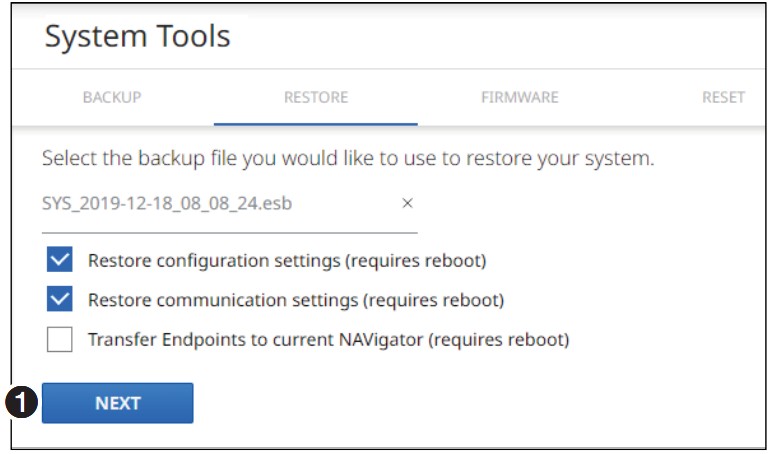 Figure 103. System Tools — Iuli ang Function
Figure 103. System Tools — Iuli ang Function - I-klik ang NEXT (tan-awa ang hulagway 103, 1).
Para sa Restore Configuration settings o Restore communication settings, usa ka Select page ang moabli (tan-awa ang figure 104 sa page 100. Figure 104. Pagpili sa mga endpoint nga iuli
Figure 104. Pagpili sa mga endpoint nga iuli
- I-klik ang Tanan nga checkbox (tan-awa ang hulagway 104, 1) o tagsa-tagsa nga device checkboxes (2) aron makapili og usa o daghang device nga iuli.
- I-klik ang I-RESTOR (3).
Ang NAVigator nagtaho nga kini mao ang Pag-uli ug unya Pag-reboot ug nagpakita sa usa ka status bar nga nagpakita sa pag-uswag sa operasyon sa Pag-uli. Kung mahuman ang operasyon, ang NAVigator mag-reboot.
Pagbalhin sa mga setting sa sistema ngadto sa puli nga NAVigator
NOTA:
- Kini nga pamaagi usa ka kapilian sa pagpasig-uli aron mabawi ang imong sistema kung mapakyas ang usa ka NAVigator. Gitugotan niini ang usa ka puli nga NAVigator nga makaangkon sa pagdumala sa sistema sa NAV kung gikinahanglan.
- Kini nga pamaagi nagtuo nga nakahimo ka na og backup sa sistema file (tan-awa ang Pag-backup sa sistema sa pahina 96).
- Ang gipuli nga NAVigator nanginahanglan parehas nga LinkLicenses sama sa orihinal. Nagpabilin kini sa parehas nga mga bahin, sama sa pag-upgrade sa mga endpoint ug pagkontrol sa 3rd party.
Ibalhin ang mga endpoint sa backup NAVigator ingon sa mosunod:
- Idiskonekta ang orihinal nga NAVigator ug kuhaa kini gikan sa sistema. I-mount ug ikonektar ang gipuli nga NAVigator (tan-awa ang Pag-install ug Operasyon sa panid 4).
- Sumpaysumpaya ngadto sa gipuli nga NAVigator pinaagi sa embedded HTML nga mga panid (tan-awa ang Pag-abli sa Embedded HTML Pages sa pahina 9).
- I-configure ang puli nga NAVigator nga adunay saktong IP addressing para sa imong setup, static man o DHCP-assigned IP addressing (tan-awa ang Network Connection Settings sa pahina 29).
- Ablihi ang pahina sa pagpasig-uli sa sistema — Buhata ang mga lakang 1 hangtod 3 sa Pag-uli sa configuration sa sistema sa panid 97.
- Pilia (i-klik) Ibalhin ang Endpoints ngadto sa kasamtangang NAVigator (nagkinahanglan og reboot) (tan-awa ang hulagway 105, 1).
 Figure 105. Pagbalhin sa System Configuration
Figure 105. Pagbalhin sa System Configuration
NOTA: Kini nga pagpili usab awtomatik nga mopili sa Ibalik ang Configuration Settings (kinahanglan reboot) (A). - I-klik ang PILI FILE (2). Usa ka Bukas nga dialog box ang moabli (tan-awa ang hulagway 106 sa pahina 102).
 Figure 106. Open Dialog Box
Figure 106. Open Dialog Box - Pagdala ngadto sa folder diin ang backup file gitipigan (kasagaran ang Downloads folder) (tan-awa ang hulagway 106, 1). Pilia ang file.
- I-klik ang Open (2). Ang pahina sa System Tools mobalik sa ibabaw (tan-awa ang hulagway 107).
 Figure 107. System Tools — Iuli ang Function Atol sa Pagbalhin
Figure 107. System Tools — Iuli ang Function Atol sa Pagbalhin - Pagsulod sa Password (tan-awa ang numero 107, 1) nga gigamit sa orihinal nga NAVigator sa dihang ang sistema nag-backup file gimugna.
- I-klik ang NEXT (2).
Ang proseso sa pagpasig-uli sa mga setting sa endpoints gitaho sa In process field (tan-awa ang numero 108, 1). 
Ang proseso sa pagpasig-uli sa mga endpoint kompleto ug ang mga endpoint nag-reboot ingon nga gipakita sa Sa proseso nga field (2). Sa pagkompleto sa mga endpoint sa ilang reboot, gipakita nila sa Complete field (3). Kung kompleto na ang mga endpoint, ang mga setting sa NAVigator ibalik (4). Sa higayon nga ang mga setting sa pag-configure niini mapasig-uli, ang NAVigator mag-reboot.
Sa diha nga ang NAVigator reboots, ang koneksyon niini sa makadiyot nawala ug human sa pipila ka segundos, ang
browser nagpakita sa home page Login dialog box (tan-awa ang hulagway 8 sa pahina 10). - Human sa pag-reboot, pagkonektar pag-usab ngadto sa gipuli nga NAVigator pinaagi sa naka-embed nga HTML nga mga panid (tan-awa ang Pag-abli sa Embedded HTML Pages sa pahina 9).
Ang gipuli nga NAVigator mipuli na sa pagdumala sa NAV system.
Pag-ilis sa usa ka endpoint
Sa pila ka punto mahimo nimong ilisan ang usa ka naglungtad nga katapusan sa sistema sa NAV, pananglitanample aron madugangan ang pagpaandar pinaagi sa pag-ilis sa usa ka encoder sa usa ka yunit nga naghatag extension sa Ethernet. Bisan usa ka backup sa sistema file o usa ka backup sa encoder file himoa nga mas simple ang proseso, bisan pa niana ang proseso mahimong makompleto nga walay usa.
Ilisan ang usa ka endpoint sama sa mosunod:
- Kung mahimo, paghimo usa ka backup sa sistema file (tan-awa ang Pag-backup sa sistema sa pahina 96) o usa ka endpoint backup file para ilisan ang endpoint (tan-awa ang “BACKUP tab” sa User Guide para sa angay nga endpoint, anaa sa www.extron.com).
- I-unassign ang daan nga endpoint sama sa mosunod:
a. Sa Endpoints > General page, i-klik ang checkbox para sa ilisan nga endpoint (tan-awa ang figure 109, 1). Figure 109. Pag-unassign sa Endpoint
Figure 109. Pag-unassign sa Endpoint
NOTA: Kung offline ang unit (napakyas o natangtang na sa sistema), makita kini sa Offline nga pane sa Monitoring page (i-klik ang MONITORING ug dayon Pagkat-on pa sa Offline pane). I-klik ang checkbox (tan-awa ang hulagway 110, 1). Figure 110. Pagpili sa Endpoint.
Figure 110. Pagpili sa Endpoint.
b. I-klik ang Unassign (tan-awa ang figure 110 o figure 111, 2). - Ikonektar ang bag-ong endpoint sa sistema (tan-awa ang "Installasyon ug Operasyon" sa Giya sa Gumagamit alang sa angay nga endpoint, anaa sa www.extron.com, ug Rear Panel Connections and Features sa panid 4).
- Pagdiskobre ug pag-assign sa bag-ong endpoint (tan-awa ang Discover and Assign Encoder ug Decoder sa pahina 31).
Kung naghimo ka usa ka backup sa sistema file sa lakang 1 sa pahina 104, tan-awa ang “Pamaagi 1: Pagpasig-uli sa endpoint gamit ang system backup file”.
Kung naghimo ka usa ka backup sa endpoint file sa lakang 1, tan-awa ang “Paagi 2: Pagpasig-uli sa endpoint gamit ang endpoint backup file”.
Kung wala ka naghimo ug backup file, tan-awa ang “Pamaagi 3: Pagpasig-uli sa endpoint nga walay backup file”.
Pamaagi 1: Pag-uli sa usa ka endpoint gamit ang backup sa sistema file —
Iuli ang mga setting sa sistema (tan-awa ang Pagpasig-uli sa configuration sa sistema sa pahina 97).
NOTA:
- Siguroha nga imong ibalik gamit ang system backup (.esb) file imong gibuhat sa lakang 1 sa pahina 104.
- Pilia ang Ibalik ang mga setting sa configuration ug Iuli ang mga setting sa komunikasyon.
- Siguruha nga imong pilion ang bag-ong na-install nga endpoint aron ibalik (tan-awa ang numero 111, 1).
 Figure 111. Pagpili sa Endpoint
Figure 111. Pagpili sa Endpoint - Ang pagpasig-uli lang sa mga setting sa angay nga endpoint moresulta sa endpoint rebooting.
Pamaagi 2: Pagpasig-uli sa endpoint gamit ang endpoint backup file —
NOTA: Kini nga pamaagi direkta nga gihimo sa endpoint, dili pinaagi sa kadaghanan nga mga kapabilidad sa setting sa NAVigator. Tan-awa ang Giya sa Gumagamit para sa angay nga endpoint, anaa sa www.extron.com.
- Direkta nga kumonekta sa bag-ong na-install nga endpoint pinaagi sa USB o NAV port niini.
- Iuli ang endpoint settings (tan-awa ang “RESTORE tab” sa User Guide para sa angay nga endpoint.
NOTA:
- Siguroha nga imong ibalik gamit ang endpoint backup (.cfg) file imong gibuhat sa lakang 1 sa pahina 104.
- Pilia ang Ibalik ang mga setting sa configuration ug Iuli ang mga setting sa komunikasyon.
- Ang pagpasig-uli sa endpoint settings moresulta sa endpoint rebooting.
Pamaagi 3: Pagpasig-uli sa usa ka endpoint nga walay backup file —
Manwal nga i-configure ang mga setting sa bag-ong endpoint (tan-awa ang "Paggamit sa HTML Pages" sa User Guide para sa angay nga endpoint, anaa sa www.extron.com.
Pag-upgrade sa firmware sa sistema
I-upgrade ang firmware sa daghang device sa NAV system sama sa mosunod:
NOTA:
• Tan-awa ang Pag-download og firmware o software package sa pahina 145 aron makuha ang firmware package.
• Ang pag-upgrade sa system firmware moresulta sa pag-reboot sa NAVigator.
• Paghimo og system backup sa dili pa i-upgrade ang system firmware aron mahimo nga posible para nimo nga i-rollback ang system formware kung gusto. Pag-backup files dili compatible tali sa mga bersyon sa firmware, tungod sa posible nga pagdugang sa bag-ong NAV system features. Tan-awa ang firmware Release Notes nga anaa sa www.extron.com.
- I-access ang HTML embedded HTML nga mga panid (tan-awa ang Pag-abli sa Embedded HTML Pages sa pahina 9). Ang HTML nga panid moabli (tan-awa ang hulagway 112).
- Kon gikinahanglan, i-klik ang Menu icon (tan-awa ang hulagway 112, 1).
 Figure 112. System Firmware Upload Page
Figure 112. System Firmware Upload Page - Kung gikinahanglan, i-klik ang TOOLS > System Tools (2).
- I-klik ang FIRMWARE (3).
- I-klik ang PILI FILE (4). Usa ka Bukas nga dialog box ang moabli (tan-awa ang hulagway 113 sa pahina 107).
 Figure 113. Open Dialog Box
Figure 113. Open Dialog Box - Pagdala ngadto sa folder diin imong gitipigan ang firmware file (kasagaran, ang Downloads folder, tan-awa ang numero 113, 1). Pilia ang file.
- I-klik ang Open (2). Ang Open dialog box mosira ug ang Device Tools page mobalik sa ibabaw, uban ang pinili nga firmware file una nga gipakita ingon nga nag-upload ug dayon giila (tan-awa ang numero 114, 1).
 Figure 114. Device Pane nga adunay Firmware File Giila
Figure 114. Device Pane nga adunay Firmware File Giila - I-klik ang NEXT (2).
Ang panid sa NAVigator nagpakita og usa ka panid diin makapili ka og mga endpoint nga i-upgrade (tan-awa ang hulagway 115). Figure 115. Pagpili sa Endpoint sa Firmware
Figure 115. Pagpili sa Endpoint sa Firmware - I-klik ang Tanan nga checkbox (tan-awa ang hulagway 115, 1) o indibidwal nga endpoint nga mga checkbox (2) aron makapili og usa o daghang mga endpoint nga i-upgrade.
NOTA:
• Ang pag-upgrade sa NAVigator mismo, kung pilion, kanunay nga gihimo sa katapusan aron ang NAVigator makadumala sa mga pag-upgrade sa mga endpoint.
• Ang ubang mga update sa firmware mahimong dili magamit sa pipila ka mga endpoint, sama sa mga update alang sa 1G endpoints lamang ug mga update alang sa 10G endpoints lamang. Kung gusto, pilia ang Filter > Model aron masala ang imong mga endpoint.
- I-klik ang UPDATE (tan-awa ang hulagway 115, 3 sa pahina 107). Ang panid sa NAVigator nagpakita sa serye sa mga mensahe nga nagpakita sa han-ay sa pag-update sa firmware (tan-awa ang hulagway 116, 1 sa pahina 109).
| Nagsugod na ang pag-upgrade sa firmware sa sistema (tan-awa ang numero 116, 1). |  Figure 116. Nagpadayon ang Pag-upgrade sa Firmware Figure 116. Nagpadayon ang Pag-upgrade sa Firmware |
| Ang pag-update sa firmware sa mga endpoint gipakita sa pag-uswag sa In process field (2). | |
| Ang pag-update sa firmware sa mga endpoint kompleto ug ang pag-reboot sa mga endpoint gipakita sa In process field (3). | |
| Samtang ang mga endpoint makompleto ang ilang pag-reboot, kini gipakita sa Complete field (4). NOTA: Depende sa mga produkto sa imong sistema, ang Pag-upgrade sa firmware mahimong magkinahanglan daghang mga siklo, usa alang sa matag talagsaon nga firmware pakete. Kay exampug, 1G endpoints nanginahanglan usa ka bulag nga upgrade cycle gikan sa 10G endpoints. |
|
| Kung kompleto na ang mga endpoint, ang NAVigator firmware mag-update (5). Kung ma-update ang firmware niini, ang NAVigator mag-reboot. Sa reboot, ang koneksyon sa NAVigator nawala ug ang browser nagpakita sa home page Login dialog box (tan-awa ang numero 8 sa pahina 10). Aron makapadayon sa pag-operate sa NAVigator, kinahanglan ka nga magkonektar pag-usab (tan-awa ang Pag-abli sa Embedded HTML Pages sa pahina 9). |
Panid sa pagmonitor
- Kung gikinahanglan, i-klik ang Menu icon (tan-awa ang numero 117, 1).
 Hulagway 117. Panid sa Pagmonitor
Hulagway 117. Panid sa Pagmonitor - Kon gikinahanglan, i-klik ang MONITORING (2).
A Offline nga Endpoints pane — Tan-awa ang Offline Endpoints pane sa panid 110.
B Nagkasumpaki nga Endpoints pane — Tan-awa ang Conflicted Endpoints pane sa pahina 111.
C IGMP Querier pane — Tan-awa ang IGMP Querier pane sa pahina 112.
D Control System pane — Tan-awa ang Control System pane sa pahina 112.
E Alarm pane — Tan-awa ang Alarm pane sa pahina 113.
F Link sa Alarm Settings — Tan-awa ang Alarm pane.
G Link sa Download Logs — Tan-awa ang link sa Download Logs sa pahina 114.
Offline nga Endpoints pane
Ang Offline Endpoints pane (tan-awa ang hulagway 117, A sa pahina 109) nagpakita sa gidaghanon, kon aduna man, sa nadiskobrehan nga mga endpoint nga wala magreport sa ilang status.
Ang Figure 118 nagpakita sa normal nga timailhan ug ang timailhan kung ang usa ka endpoint offline. Kung ang usa ka endpoint gitaho nga offline, i-klik PAGKAT-ON DUGANG (1) aron mailhan kini (2).
 Figure 118. Pag-ila ug Pagtangtang sa usa ka Endpoint
Figure 118. Pag-ila ug Pagtangtang sa usa ka Endpoint
Tan-awa ang Mga Alarm sa pahina 140 aron ibalik ang endpoint sa internet. Ang timailhan mao ang paglimpyo sa kaugalingon.
Aron makuha ang dili gusto nga endpoint gikan sa sistema, buhata ang mosunod:
- I-klik ang Tanan nga checkbox (3) o tagsa-tagsa nga endpoint nga mga checkbox (4) aron makapili og usa o daghang mga endpoint nga i-unassign.
- I-klik ang UNASSIGN (5).
Nagkasumpaki nga Endpoints pane
Ang Conflicted Endpoints pane (tan-awa ang numero 117, B sa pahina 109) nagpakita sa gidaghanon, kon aduna man, sa nadiskobrehan nga mga endpoint nga adunay panagsumpaki sa assignment sulod sa sistema.
Ang Figure 119 nagpakita sa normal nga timailhan ug ang timailhan kung ang usa ka endpoint nagkasumpaki. Kung ang usa ka endpoint gitaho nga nagkasumpaki, i-klik ang PAGKAT-ON DUGANG (1) aron mailhan ang nagkasumpaki nga endpoint (2).
 Figure 119. Pag-ila ug Pagsulbad sa usa ka Endpoint Conflict
Figure 119. Pag-ila ug Pagsulbad sa usa ka Endpoint Conflict
NOTA: Adunay usa ka panagsumpaki kung adunay bisan hain sa mosunod nga mga kondisyon:
- Ang usa ka endpoint nagpakita nga kini gi-assign sa usa ka NAVigator, apan ang NAVigator wala maglakip niini nga endpoint sa iyang listahan sa gi-assign nga mga endpoint.
- Ang NAVigator naglista sa usa ka endpoint sa iyang listahan sa gi-assign nga mga endpoint, apan kana nga endpoint nagpakita nga kini wala ma-assign.
Aron masulbad ang panagbangi sa sistema, buhata ang mosunod:
- I-klik ang Tanan nga checkbox (3) o indibidwal nga endpoint nga mga checkbox (4) aron makapili og usa o daghang mga endpoint nga sulbaron.
- I-klik ang I-assign (5) aron i-reassign ang endpoint niini nga NAVigator o Unassign (6) aron buhian ang endpoint gikan niini nga NAVigator.
IGMP Querier pane
Ang IGMP queier usa ka serbisyo sa network nga nagdagan sa switch sa network ug nagdumala sa trapiko sa network sa IGMP. Ang usa ka IGMP nga pangutana kinahanglan nga ma-configure sa NAV network. Nagdumala kini sa trapiko sa multicast. Kung walay IGMP querier sa network, walay epektibo nga multicast traffic management ug ang multicast traffic saturates sa network ug stream errors mahimong mahitabo.
Ang IGMP Querier pane (tan-awa ang hulagway 117, C sa panid 109) nagpakita kon ang IGMP querying device anaa o wala sa network, ug ang IP address sa IGMP queryer. Gitugotan ka sa adres nga mahibal-an nimo nga nakigsulti ka sa usa ka pangutana ug kung kinsa nga pangutana. Sa kaso sa duplicate nga pangutana, ang IP address mahimong mausab. Ang Figure 120 nagpakita sa normal nga indikasyon kung ang usa ka IGMP nga pangutana anaa sa network ug kung walay IGMP nga pangutana nga anaa sa network.
 Figure 120. Mga Indikasyon sa IGMP Querier Pane
Figure 120. Mga Indikasyon sa IGMP Querier Pane
NOTA: Kung walay IGMP nga pangutana nga nadiskobrehan, kontaka ang imong network administrator. Ang usa ka IGMP queier usa ka gikinahanglan nga kapanguhaan sa network aron ang NAV System molihok sa husto.
Panel sa Control System
Ang Control Systems pane (tan-awa ang numero 117, D) nagpakita sa kahimtang sa mga sistema sa pagkontrol nga gipares ug konektado sa NAVigator. Ang pinakawala nga gipakita nga numero sa tuo nagpaila sa numero nga gipares. Ang pinakatuo nga numero nagpaila sa numero nga konektado.
Ang Figure 121 nagpakita sa timailhan kung walay control system nga gipares (sa wala) ug kung ang usa konektado (sa tuo).
I-klik ang Pagkat-on Dugang (1) aron makita ang detalyadong koneksyon ug impormasyon sa pagpares (tan-awa ang hulagway 122).
 Hulagway 121. Control Systems Pane
Hulagway 121. Control Systems Pane Figure 122. Detalyadong Sistema sa Pagkontrol Koneksyon ug Impormasyon sa Pagpares
Figure 122. Detalyadong Sistema sa Pagkontrol Koneksyon ug Impormasyon sa Pagpares
Alarm pane
Ang Alarms pane (tan-awa ang hulagway 117, E sa pahina 109) nagpakita sa bisan unsang alarma nga na-trigger sa NAV system nga gidumala niini nga NAVigator. Gipakita sa Figure 123 ang pane kung adunay mga alarma. Ang ubang mga alarma maklaro sa kaugalingon kung ang mga piho nga mga kondisyon matuman, ang uban magpabilin samtang ang mga kondisyon nga hinungdan niini magpabilin. Ingon usa ka example, ang alarma sa temperatura magpabilin hangtod nga mobugnaw ang NAVigator.
 Figure 123. Paglimpyo sa mga Alarm
Figure 123. Paglimpyo sa mga Alarm
ATTENTION:
- Mga kritikal nga alarma (
 ) kinahanglan nga masulbad dayon.
) kinahanglan nga masulbad dayon. - Mga alarma sa pasidaan (
 ) dili kaayo seryoso.
) dili kaayo seryoso.
Manwal nga paghawan sa usa o daghan pang mga alarma gikan sa sistema sama sa mosunod:
- I-klik ang PAGKAT-ON DUGANG (tan-awa ang hulagway 123, 1).
- I-klik ang Tanan nga checkbox (2) o indibidwal nga endpoint nga mga checkbox (3) aron makapili og usa o daghan pang mga alarma nga hawanan.
- I-klik ang CLEAR ALARMS para hawanan ang alarma (4).
I-configure kung unsang mga alarma ang ug wala gitaho sa kini nga pane sama sa mosunod:
- I-klik ang ALARM SETTINGS (tan-awa ang hulagway 123, 5 sa pahina 113). Ang Edit Alarms Settings dialog box moabli (tan-awa ang hulagway 124).
 Figure 124. I-edit ang Alarm Settings Dialog Box
Figure 124. I-edit ang Alarm Settings Dialog Box - I-klik ang STATUS switch (1) aron mahimo (
 ) ug disable (
) ug disable ( ) pagreport sa alarma.
) pagreport sa alarma. - I-klik ang SAVE (2) aron mahimo ang mga kausaban o CANCEL (3) aron biyaan kini.
I-download ang link sa Logs
I-klik ang link sa DOWNLOAD LOGS (tan-awa 1 sa tuo) aron ma-download ang usa ka kasaysayan sa mga sayop sa usa ka .csv nga gibahin sa koma file nga mahimong maablihan sa Microsoft Excel™. Ang numero sa tuo nagpakita sa mga resulta sa pag-download sa usa ka log sa alarma gamit ang Chrome browser (2).

NOTA:
- Ang mga log usa ka himan nga diagnostic nga makatabang sa pag-troubleshoot o pag-debug. NAV device log system kausaban nga mahitabo ug sa panahon stamp matag entry aron makatabang sa pagsubay sa han-ay sa mga panghitabo nga mosangpot sa usa ka isyu. Ang mga troso mahimong reviewed aron mas masabtan ang hinungdan sa kapakyasan.
- Wala’y taas nga limitasyon sa gidaghanon sa mga alarma nga mahimong ma-log, apan ang usa ka aparato mahimo ra adunay usa ka alarma sa parehas nga tipo nga aktibo sa usa ka higayon. Gimonitor sa decoder ang aktibo nga estado sa alarma sa tanan nga mga aparato sa sistema sa NAV. Ang tanan nga mga pagbag-o sa estado sa alarma gi-log bisan kung ang pagreport sa status gi-disable gikan sa decoder.
Mga Panid sa Setting
Ang mga pahina sa Settings naghatag og access sa mga setting sa device nga gigrupo isip General, Networking, ug Advanced. Aron ma-access ang mga pahina sa Settings, kon gikinahanglan, i-klik ang link sa Menu (tan-awa ang hulagway 9, 1 sa pahina 11). I-klik ang SETTINGS (tan-awa ang 1 sa ilustrasyon sa tuo) ug pilia ang General (2), Networking (3), o Advanced (4). Gipakita sa browser ang pahina sa Device Settings nga ang pinili nga grupo sa mga setting bukas (tan-awa ang numero 125, nga nagpakita sa General group page (2) nga gipili).

Kinatibuk-ang panid
I-klik ang down arrow (1) sa pag-abli og drop-down list (tan-awa ang Device Details page sa pahina 116, Petsa ug Oras nga pahina sa pahina 117, Username/Password page sa pahina 120, o LinkLicense page sa pahina 121).
 Figure 125. Panid sa Kinatibuk-ang Setting
Figure 125. Panid sa Kinatibuk-ang Setting
Panid sa Detalye sa Device
Ang pagpili sa Detalye sa Device sa panid sa General Settings (tan-awa ang hulagway 125 sa pahina 115) nagbukas sa read-only nga pane nga nagpakita sa kinatibuk-ang impormasyon nga talagsaon sa NAVigator (tan-awa ang hulagway 126). Ang Ngalan ug Lokasyon sa Device mahimong i-edit pinaagi sa pag-klik sa EDIT button (1). Usa ka ma-edit nga bersyon sa pagpili moabli (tan-awa ang hulagway 127).
 Figure 126. Pagpili sa Detalye sa Device
Figure 126. Pagpili sa Detalye sa Device
NOTA: Tan-awa ang NOTA sa pahina 41 para sa text rules nga magamit sa mga ngalan ug lokasyon.

- Ngalan sa Device - Pag-klik sa kini nga uma ug i-type ang ngalan sa aparato nga imong gusto.
NOTA: Ang Ngalan sa Device mao usab ang "hostname." - Lokasyon — Pag-klik sa kini nga uma ug pag-type sa usa ka lokasyon aron ipasadya ang imong sistema.
- Mga buton sa SAVE ug CANCEL — I-klik ang SAVE aron makuha ang mga pagbag-o sa Detalye sa Device o CANCEL aron biyaan kini.
Ang pag-klik sa bisan hain nga buton magsira sa ma-edit nga pane.
Panid sa Petsa ug Oras
Ang pagpili sa Petsa ug Oras sa panid sa General Settings (tan-awa ang figure 125 sa pahina 115) magbukas sa read-only pane nga nagpakita sa mga setting sa petsa ug oras (tan-awa ang figure 128). I-klik ang SET MANUALLY (1) ug SYNC WITH SERVER (2) aron mabalhin tali sa views magamit sa matag pagpili. Ang petsa ug oras mahimong i-edit pinaagi sa pag-klik sa EDIT button (3). Usa ka ma-edit nga pane ang moabli (tan-awa ang "Itakda ang oras sa mano-mano" ug numero 129 ug Oras sa pag-sync sa server (panid) ug numero 131 sa panid 118).
 Figure 128. Pagpili sa Petsa ug Oras
Figure 128. Pagpili sa Petsa ug Oras
NOTA: Ang mga setting sa petsa ug oras sa NAVigator napanunod sa tanang konektado nga mga endpoint sa NAV.
Itakda ang oras sa mano-mano —
 Figure 129. Manwal nga Itakda ang Oras
Figure 129. Manwal nga Itakda ang Oras
- Itakda gikan sa PC — I-klik kini nga link aron ma-sync ang petsa ug oras sa NAVigator sa kompyuter diin ikaw konektado.
- Petsa ug Oras - Pag-klik niini nga uma ug i-type ang petsa ug oras.
- Time Zone — I-klik ang drop-down list aron mapili ang offset gikan sa Universal Time Coordinated (UTC).
- Mga buton sa SAVE ug CANCEL — I-klik ang SAVE aron makuha ang mga pagbag-o sa Petsa ug Oras o CANCEL aron biyaan kini.
Ang pag-klik sa bisan hain nga buton magsira sa ma-edit nga pane.
NOTA: O mahimo nimong i-klik ang Datepicker (![]() ) o Timepicker (
) o Timepicker (![]() ) nga mga icon (numero 129 sa pahina 117) ug gamita kadtong mga himan sa pagtakda sa petsa ug oras (tan-awa ang hulagway 130).
) nga mga icon (numero 129 sa pahina 117) ug gamita kadtong mga himan sa pagtakda sa petsa ug oras (tan-awa ang hulagway 130).
 Figure 130. Paggamit sa Datepicker ug Timepicker Tools
Figure 130. Paggamit sa Datepicker ug Timepicker Tools
Oras sa pag-sync sa server (panid) —
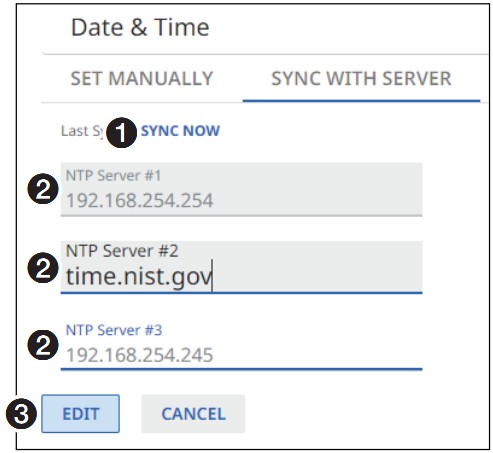
Figure 131. Oras sa Pag-sync sa Server
- SYNC KARON - Pag-klik aron mapugos ang NAVigator nga i-sync ang internal nga orasan sa usa ka NTP server.
- NTP server - Pag-klik niini nga mga natad ug i-type ang IP address o DNS nga ngalan sa usa ka NTP server.
- Mga buton sa SAVE ug CANCEL — I-klik ang SAVE aron makuha ang mga pagbag-o sa Petsa ug Oras o CANCEL aron biyaan kini. Ang pag-klik sa bisan hain nga buton magsira sa ma-edit nga pane.
Pag-sync sa server (pamaagi) —
- Kon gikinahanglan, i-klik ang SYNC WITH SERVER (tan-awa ang figure 132, 1).
 Figure 132. Pag-sync Uban sa Server
Figure 132. Pag-sync Uban sa Server - I-klik ang EDIT (2) aron mahimo ang Petsa ug Oras nga magamit alang sa pag-edit. Ang EDIT nga buton mausab ngadto sa SAVE.
- Pag-klik sa angay nga natad ug paghimo og mga pagbag-o kung gikinahanglan (3).
NOTA: Ang entry kinahanglang anaa sa balido nga IP address o format sa domain name. - Pag-klik bisan asa gawas sa na-edit nga uma.
- I-klik ang SYNC NOW (4) aron i-synchronize ang oras sa gi-configure nga time server.
- I-klik ang SAVE (5).
Panid sa Username/Password
Ang pagpili sa Username/Password sa Device Settings page (tan-awa ang figure 125 sa page 115) magbukas sa read-only pane nga nagpakita sa mga kredensyal sa NAVigator (tan-awa ang figure 133). Ang Password mahimong i-edit pinaagi sa pag-klik sa EDIT button (1). Usa ka ma-edit nga bersyon sa pagpili moabli (tan-awa ang hulagway 134).
NOTA: Kung imong usbon ang password sa NAVigator Admin, ang bag-ong password awtomatik nga iduso sa tanan nga gi-assign nga mga endpoint.
 Figure 133. Pagpili sa Username/Password
Figure 133. Pagpili sa Username/Password Figure 134. Editable Username/Password Selection
Figure 134. Editable Username/Password Selection
- Password ug Kumpirma ang Password - Pag-klik niini nga mga natad ug i-type ang balido nga mga kantidad sa password aron masulod ang angay nga mga kantidad alang sa imong NAVigator.
NOTA:
• Ang balido nga password makatagbo sa mosunod nga mga kinahanglanon:
• Ang gitas-on hangtod sa 64 ka karakter.
• Ang tanang alphanumeric nga mga karakter ug mga simbolo sa ASCII gitugutan gawas sa | (pipe).
• Ang password dili mahimong blangko.
• Ang password dili magsugod sa usa ka luna.
• Ang mga password nga gi-configure sa pabrika alang sa tanan nga mga account sa kini nga aparato gibutang sa serial number sa aparato. Kung adunay usa ka kompleto nga pag-reset sa sistema, ang mga password ibalik sa default.
• Ang default username kay admin ug ang default password kay extron.
TIP: Pilia (i-klik) ang Show Password checkbox (A) aron ipakita ang password samtang imong gi-type kini. - I-SAVE ug CANCEL buttons — I-klik ang SAVE (2) para kuhaon ang Password change o CANCEL para biyaan kini. Ang pag-klik sa bisan hain nga buton magsira sa ma-edit nga pane.
LinkLicense panid
Ang LinkLicense nga pagpili sa Device Settings page (tan-awa ang figure 125 sa page 115) nag-abli og pane nga nagtugot kanimo sa pag-load sa LinkLicense (tan-awa ang figure 135).
Figure 135. Pagpili sa LinkLicense
Ang LinkLicense usa ka yawe nga nag-abli sa dugang o gipauswag nga mga bahin sa usa ka produkto sa Extron, sama sa pagdugang sa gidaghanon sa gisuportahan nga mga endpoint. Kontaka ang Extron S3 Sales ug Technical Support Hotline (tan-awa www.extron.com alang sa numero sa telepono sa imong rehiyon sa kalibutan) aron makakuha og LinkLicense.
Pag-load og LinkLicense sama sa mosunod:
- I-klik ang Pagpili File (1). Usa ka Bukas nga dialog box ang moabli (tan-awa ang hulagway 136).
 Figure 136. Open Dialog Box
Figure 136. Open Dialog Box - Pagdala ngadto sa folder diin ang LinkLicense gitipigan (tan-awa ang hulagway 136, 1). Pilia ang file.
NOTA: Ang usa ka balido nga LinkLicense adunay extension ell. Bisan unsa pa file type DILI balido nga LinkLicense. - I-klik ang Open (2). Ang LinkLicense nga panid mibalik sa ibabaw (tan-awa ang hulagway 137).
 Figure 137. Link License— Iuli ang Function
Figure 137. Link License— Iuli ang Function - I-klik ang UPDATE (tan-awa ang hulagway 137, 1 sa pahina 121).
Ang NAVigator nagtaho nga kini Nag-upload ug dayon Nag-instalar sa lisensya.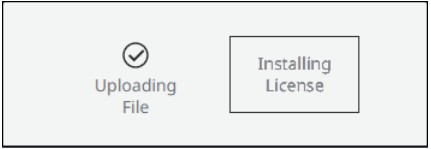 NOTA: Aron makapadayon sa pag-operate sa NAVigator, kinahanglan ka nga magkonektar pag-usab (tan-awa ang Pag-abli sa Embedded HTML Pages sa pahina 9).
NOTA: Aron makapadayon sa pag-operate sa NAVigator, kinahanglan ka nga magkonektar pag-usab (tan-awa ang Pag-abli sa Embedded HTML Pages sa pahina 9).
Panid sa networking
Sa pahina sa Networking Settings (tan-awa ang figure 138), i-klik ang down arrow (1) aron maablihan ang usa sa mosunod nga duha ka drop-down list:
- Panid sa Koneksyon sa Network — Ang paggamit sa mga himan sa Network Connection hingpit nga gihulagway sa Network Connection Settings sa pahina 29.
- Ports page — Tan-awa ang Ports page sa pahina 123.
 Hulagway 138. Networking Page
Hulagway 138. Networking Page
Panid sa mga pantalan
Ang pagpili sa mga Port sa panid sa Networking Settings (tan-awa ang hulagway 138 sa pahina 122) nagbukas sa read-only nga pane nga nagpakita sa port usage parameters sa NAVigator (tan-awa ang figure 139). Ang HTTP ug SSH/SIS ports mahimong i-edit pinaagi sa pag-klik sa EDIT button (1). Kini nga bahin naghatag sa pagka-flexible sa paggamit sa piho nga mga pantalan nga imong gipili, kung ang default nga mga pantalan gigamit. Usa ka ma-edit nga bersyon sa pagpili moabli (tan-awa ang hulagway 140).
 Figure 139. Pagpili sa mga Port
Figure 139. Pagpili sa mga Port Figure 140. Editable Ports Pagpili
Figure 140. Editable Ports Pagpili
- HTTPS ug SSH/SIS — Pag-klik sa kini nga mga natad ug i-type ang mga balido nga kantidad alang sa imong encoder.
NOTA:
• Balido nga HTTPS nga mga bili:
• θ = Bakol
• 443 = Default
• 1θ24 – 65535 = Uban pang magamit nga mga kapilian basta dili sila magsapaw sa encoder.
• Balido nga mga kantidad sa SSH/SIS:
• θ – Nabaldado
• 22θ23 – Default
• 1θ24 – 65535 = Libre nga paggamit. Ang ubang magamit nga mga kapilian basta dili sila magsapaw.
• Tan-awa ang NAV Series Pro AV over IP Systems Network Ports, Protocols, ug Licenses, anaa sa www.extron.com, para sa dugang nga impormasyon sa mga pantalan. - Mga buton sa SAVE ug CANCEL — I-klik ang SAVE aron makuha ang mga pagbag-o sa Port o CANCEL aron biyaan kini. Ang pag-klik sa bisan hain nga buton magsira sa ma-edit nga pane.
Advanced nga panid
Sa pahina sa Advanced Device Settings (tan-awa ang figure 141), i-klik ang down arrow (1) aron maablihan ang drop-down list (tan-awa ang “Advanced Networking page” sa ubos ug LLDP page sa page 126).
 Figure 141. Panid sa Advanced Settings
Figure 141. Panid sa Advanced Settings
Advanced Networking nga panid
Ang pagpili sa Advanced Networking sa Advanced nga panid (tan-awa ang numero 141) nagbukas sa usa ka read-only nga pane nga nagpakita sa port usage parameters sa NAVigator (tan-awa ang figure 142). Ang mga parameter mahimong i-edit pinaagi sa pag-klik sa EDIT button (1). Ang ma-edit nga bersyon sa pagpili moabli (tan-awa ang hulagway 143 sa pahina 125).
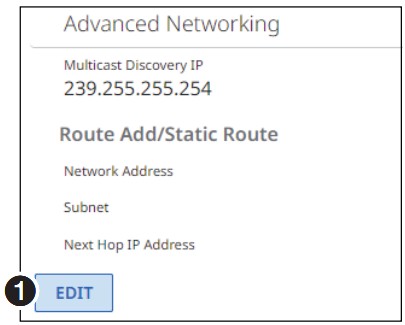 Figure 142. Advanced nga Pagpili sa Networking
Figure 142. Advanced nga Pagpili sa Networking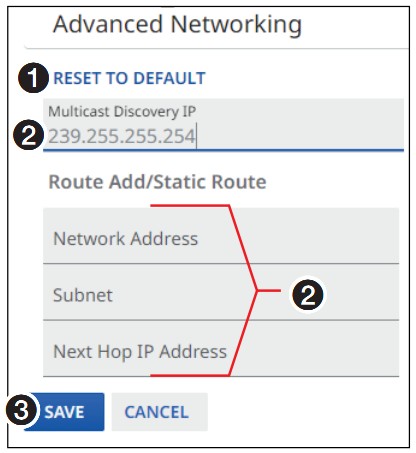 Figure 143. Ma-edit nga Advanced nga Pagpili sa Networking
Figure 143. Ma-edit nga Advanced nga Pagpili sa Networking
- I-RESET SA DEFAULT — I-klik aron ibalik ang advanced networking settings sa encoder sa ilang default values.
- Multicast IP adres — Pag-klik niini nga mga natad ug i-type ang balido nga mga adres sa IP alang sa imong NAVigator.
NOTA:
• Ang Multicast Discovery IP mao ang multicast IP address (Default: 239.255.255.254) nga gigamit alang sa mga katuyoan sa pagdiskobre ug komunikasyon sa tibuok NAV system.
• Ang Route Add/Static Route naghatag ug usa ka static nga ruta sa NAVigator para sa pag-access sa mga endpoint nga nahimutang sa hilit nga mga subnet.
• Ang Network Address ug Subnet Mask nga mga field naghubit sa hilit nga mga subnet gamit ang pinakamubo nga prefix mask nga posible.
• Ang Next Hop IP Address mao ang IP address sa gateway nga adunay access niadtong hilit nga mga subnet. - SAVE ug CANCEL buttons — I-klik ang SAVE para mukuha ug mga kausaban o CANCEL para biyaan kini. Ang pag-klik sa bisan hain nga buton magsira sa ma-edit nga pane.
LLDP panid
Ang pagpili sa LLDP sa Advanced nga panid (tan-awa ang hulagway 141 sa pahina 124) nagbukas sa usa ka pane nga nagpakita sa status sa Link Layer Discovery Protocol (on o off) ug naghatag og kinatibuk-ang dugang nga impormasyon mahitungod sa OOB LAN ug NAV AV LAN (tan-awa ang hulagway 144).
NOTA: Ang LLDP usa ka protocol sa link layer nga gigamit sa mga aparato sa NAV aron ipahibalo ang ilang pagkatawo, mga kapabilidad, ug mga silingan sa usa ka lokal nga network sa lugar.
 Hulagway 144. LLDP Page
Hulagway 144. LLDP Page
- Link Layer Discovery Protocol (LLDP) — Ang LLDP, usa ka vendor-neutral protocol, gigamit sa mga network device sa pagdiskubre, pag-ila ug pagpaambit sa impormasyon tali sa duha ka direktang konektado nga network device. I-klik aron i-on ug i-off ang LLDP.
NOTA: Mahimo ka lang magpakita sa usa ka pane sa Extended Data (3), OOB o NAV - AV LAN, sa usa ka higayon. - VIEW EXTENDED DATA button (OOB ug NAV – AV LAN) — Nag-abli ug pane sa tuo sa panid (3) nga nagpakita sa tibuok topology sa pinili nga network (OOB o NAV – AV LAN).
- Extended Data (OOB ug NAV – AV LAN) pane— Usa ka read-only pane nga naghatag ug dugang nga mga detalye sa topology sa pinili nga network (OOB o NAV – AV LAN). Pag-klik
 aron isira ang pane.
aron isira ang pane.
NOTA: Ang Figure 144 nagpakita sa OOB Extended Data pane. Ang AV-LAN Extended Data pane parehas sa hitsura.
Mahitungod sa Page
I-access ang About page pinaagi sa pag-klik sa About (tan-awa ang figure 145, 1).

Hulagway 145. Mahitungod sa Panid
Ang About page naghatag sa mosunod nga mapuslanong impormasyon:
A Numero sa bersyon sa firmware
B Gi-install nga mga lisensya, nga mahimong masunod pinaagi sa pag-klik sa gusto nga sulat sa pagsala
Sistema sa Pagkontrol
Ang NAVigator mahimong kontrolado sa layo gikan sa host device sama sa computer o Extron control system. Ang nagkontrol nga aparato nakigsulti sa network pinaagi sa NAV/PoE+ port (tan-awa ang numero 2, A sa panid 4) o OOB port (C).
Luwas nga Platform Device
Ingon usa ka Secure Platform Device (SPD), ang NAVigator usa ka sistema nga nakabase sa aparato nga nakigsulti sa usa ka Extron controller. Ang NAVigator nagsuporta sa 802.1X port-based Network Access Control. Kung gi-apply, ang 802.1X nga pag-authenticate nanginahanglan nga ang tanan nga mga aparato aprobahan sa dili pa mahatagan ang access sa network.
Ang NAVigator nakigkomunikar sa mga katugbang nga mga controller sama sa Extron IPCP Pro ug IPL Pro nga serye sa pagkontrol sa mga produkto sa usa ka luwas, naka-encrypt nga channel. Ang NAVigator nag-host og daghang Secure Port Interfaces, nga nagbutyag sa kontrol sa tibuok NAV system ngadto sa konektado nga mga nag-unang controller.
Toolbelt
Ang Extron Toolbelt utility anaa sa Extron website. Ang Toolbelt usa ka stand-alone nga aplikasyon sa Windows alang sa pagdumala sa mga sistema sa pagkontrol. Ang Toolbelt awtomatik nga makadiskubre sa Pro Series ug NAV device sa usa ka network (tan-awa ang Toolbelt Help File). Mahimo ka usab nga mano-mano nga makadugang sa mga aparato, gamit ang nahibal-an nga mga adres sa IP. Sa higayon nga mo-log in ka sa usa ka NAV device, sama sa NAVigator, mahimo nimong buhaton ang mga buluhaton sama sa:
- Ilunsad ang naka-embed nga NAVigator HTML nga panid pagkahuman sa pagkadiskobre
- View impormasyon sa aparato ug sistema
- View ug i-edit ang impormasyon sa network
- View ug itakda ang mga sertipikasyon sa SSL
- Gamita ang mga utilities sama sa Ping, Reset, ug Reboot
- View 802.1X status logs
- I-configure ang 802.1X nga mga setting sa seguridad
- I-update ang firmware sa pinili nga device o grupo sa mga device
Mga Sertipiko sa Secure Sockets Layer (SSL).
Ang mga kagamitan sa Extron NAV gipadala uban ang mga sertipiko sa SSL nga na-install sa pabrika nga gihimo sa Extron. Kung gusto nimo o gikinahanglan nga mogamit usa ka lahi nga sertipiko sa SSL sa imong site sa pag-install, nan mahimo nimong gamiton ang mga kagamitan sa sistema sa software sa Toolbelt aron usbon ang sertipiko sa SSL bisan unsang orasa. Ang Tabang sa Toolbelt File naghatag og mga instruksyon kon unsaon pag-apply og SSL certificate sa usa ka device.
NOTA:
- Kinahanglan nimong ipadagan ang Toolbelt isip tigdumala.
- Ang ubang mga sertipiko nanginahanglan usa ka passphrase nga gihimo kung ang sertipiko gihimo. Kung gikinahanglan ang usa ka passphrase, kinahanglan nimong isulod kana nga passphrase sa dili pa i-upload ug i-apply ang sertipiko.
Ang NAV device nagsuporta sa standard OpenSSL certificate encodings sama sa .pem (Privacy-enhanced Electronic Mail) ug .der (Distinguished Encoding Rules) file mga tipo. PEM file Ang mga tipo gi-encode sa ASCII ug mao ang gikinahanglan nga format alang sa pag-upload sa aparato. DER file Ang mga tipo gi-encode sa binary ug kasagaran adunay daghan file mga kausaban sa extension, sama sa .crt ug .cer. Adunay daghang mga sumbanan nga himan nga mahimong mabag-o gikan sa DER hangtod sa PEM file pag-encode kon gikinahanglan.
NOTA: Usa ka DER format file kinahanglang i-convert sa PEM encoding sa dili pa kini i-upload sa device.
Aron sa husto nga paghimo sa sertipiko alang sa pag-upload sa Extron NAV device, siguroha nga ang sertipiko file nagtagbo sa mosunod nga mga kinahanglanon:
- Naglangkob sa X.509 nga kasayuran sa sertipiko
- Naglangkob sa publiko ug pribado nga mga yawe
- Naggamit sa PEM encoding
NOTA: Ang ITU-T standard X.509 naglangkob sa mga aspeto sa public key encryption, digital cryptography, certificates, ug validation.
Kontaka ang imong IT administrator alang sa dugang nga impormasyon sa unsa nga mga himan ug mga polisiya ang gikinahanglan aron makuha o makamugna ang SSL certificate ug, kon gikinahanglan, ang katugbang nga passphrase.
SSH 3rd Party Control
Ang kontrol sa ikatulo nga partido magamit ingon usa ka pagdugang sa LinkLicense. Kontaka ang usa ka representante sa suporta sa Extron sa Extron S3 Sales ug Technical Support Hotline (tan-awa www.extron.com alang sa numero sa telepono sa imong rehiyon sa kalibutan).
Global Configurator Plus ug Propesyonal
NOTA: Ang mga produkto sa NAV mahimong magamit sa mga sistema sa pagkontrol nga adunay mga mosunod nga mga produkto sa pagkontrol sa Extron:
- IPCP Pro Processors sama sa IPCP Pro 250
- IPL Pro Control Processors sama sa IPL Pro S3
- IPCP Pro Q xi nga mga processor sama sa IPCP Pro 255Q xi
- IPCP Pro xi nga mga processor sama sa IPCP Pro 250 xi
Ang Global Configurator usa ka Extron control system configuration software para gamiton sa AV system nga naglakip sa Extron Pro Series control products. Ang kondisyon nga lohika, mga variable, ug mga macro naghatag og pagka-flexible alang sa detalyado nga mga disenyo sa sistema sa pagkontrol. Walay direktang kahibalo sa programming ang gikinahanglan aron magamit ang programa.
Ang functional logic gitukod sa Global Configurator. Pilia lang nimo ang mga function nga gusto nimong gamiton. Mahimo nimo nga dali nga ma-set up ang mga iskedyul, macros, monitor, ug uban pa, gamit ang magamit nga mga aksyon ug mga mando, nga dili kinahanglan nga magsulat sa control script.
Ang Global Configurator adunay duha ka mga mode:
- Global Configurator Plus — Maayo alang sa gagmay nga mga aplikasyon nga nanginahanglan usa ka kontrol nga processor ug usa ka interface sa pagkontrol.
- Global Configurator Professional — Nahiangay alang sa mga aplikasyon nga nanginahanglan daghang mga processor sa pagkontrol, gipaayo nga pagpaandar, ug advanced nga pag-configure. Ang pag-access sa Global Configurator Professional nanginahanglan ECP Certification.
Sa sistema sa NAV nga adunay Extron controller, sama sa IPCP Pro 250, mahimo nimong buhaton ang mga aksyon sama sa:
- I-load ang mga driver sa device para sa pagmonitor sa status ug pagkontrol sa mga device gamit ang NAV system.
- I-upload ang mga layout sa interface sa GUI Designer sa mga touchpanel ug mga interface sa paghikap sa ikatulo nga partido.
- Paghimo og configuration nga naglangkob sa tanang mga setting para sa control processor ug ang mga produkto diin kini nakig-interact sa NAV system.
- I-upload ang configuration sa control processor.
- Ipadala ang limitado nga mga sugo (sama sa pipila ka mga sugo sa SIS) pinaagi sa controller ngadto sa usa ka NAV device (apan walay nadawat nga tubag gikan sa device).
Aron makakuha og Extron control product software, kinahanglan nga adunay Extron Insider account ug kontaka ang Extron support representative sa Extron S3 Sales and Technical Support Hotline (tan-awa ang www.extron.com alang sa numero sa telepono sa imong rehiyon sa kalibutan). Naghatag ang Extron og pagbansay sa among mga kustomer kung giunsa paggamit ang software.
Ang pag-access sa mga bahin sa Global Configurator Professional magamit sa mga tiggamit nga malampuson nga nakakompleto sa Extron Control Professional Certification.
Para sa detalyadong mga deskripsyon ug mga pamaagi sa pag-setup og control system gamit ang IPCP Pro device ug Global Configurator, tan-awa ang angay nga Global Configurator Help File.
Global Scripter
NOTA: Ang mga produkto sa NAV mahimong magamit sa mga sistema sa pagkontrol nga adunay mga mosunod nga mga produkto sa pagkontrol sa Extron:
- IPCP Pro Processors sama sa IPCP Pro 250
- IPL Pro Control Processors sama sa IPL Pro S3
- IPCP Pro Q xi nga mga processor sama sa IPCP Pro 255Q xi
- IPCP Pro xi nga mga processor sama sa IPCP Pro 250 xi
Ang Global Scripter usa ka gamhanan ug versatile control system programming software gikan sa Extron para sa AV system nga naggamit ug Extron Pro series control processor (sama sa IPCP Pro 250). Ang Global Scripter, nga nagprograma (imbes nga pag-configure) nga software, labi ka dali kaysa sa Global Configurator. Gitugotan sa Global Scripter ang usa ka integrator nga magsulat ug gipahiangay nga mga programa alang sa iyang piho nga sistema sa AV. Ang paggamit sa customized programming commands para sa configuration ug control nagtugot sa mas dagkong AV system kay sa Global Configurator.
Ang Global Scripter naggamit sa sayon-sa-pagkat-on nga Python scripting nga pinulongan ug naglakip sa Extron-eksklusibo nga Python library:
ControlScript. Ang ControlScript nagdugang sa pagka-produktibo sa mga AV programmer pinaagi sa pag-apil sa mga function nga gigamit sa komon nga mga proyekto sa sistema sa pagkontrol sa AV, ingon man usab sa makatabang nga dokumentasyon, reference nga materyal, ug s.ampang code.
Ang Global Scripter mahimong mag-insert sa piho nga mga aparato sa AV (sama sa mga SPD) ug mga gimbuhaton sa code.
Sa usa ka sistema sa NAV nga adunay usa ka Extron controller, sama sa usa ka IPCP Pro 250, mahimo nimong suportahan ang daghang mga aparato (mga tigkontrol sa sistema, NAVigators, ug mga endpoint) kaysa sa Global Configurator, magpadala ug piho nga mga mando sa SIS (ingon nga giprograma nga code), ug makakuha og feedback.
NOTA: Ang mga tiggamit ug mga integrator sa software sa Global Scripter kinahanglan mahibal-an kung giunsa ang pagprograma gamit ang Python ug kinahanglan mahibal-an kung giunsa ang paggamit sa Extron ControlScript.
Para sa detalyado nga mga deskripsyon ug mga pamaagi sa pag-setup sa control system nga adunay IPCP Pro device ug Global Scripter, tan-awa ang Global Scripter Help File.
ControlScript Deployment Utility
NOTA: Ang mga produkto sa NAV mahimong magamit sa mga sistema sa pagkontrol nga adunay mga mosunod nga mga produkto sa pagkontrol sa Extron:
- Mga processor sa IPCP Pro Control — sama sa IPCP Pro 550
- IPCP Pro xi Control processors — sama sa IPCP Pro 350 xi
- IPCP Pro Q xi Control processors — sama sa IPCP Pro 360 Q xi
Ang ControlScript Deployment Utility nagtugot sa mga developer sa AV sa pag-deploy ug pag-debug sa mga programa sa control system nga gihimo gamit ang Microsoft Visual Studio Code. Ang utility maka-load ug makabawi sa mga proyekto gikan sa mga control processor ug nagtanyag sa mga gamit sa pag-debug sama sa Program Logs ug Trace Messages. Kauban sa Extron ControlScript Extension para sa VS Code, ang deployment utility nag-integrate sa mga librarya sa ControlScript ngadto sa VS Code, nga makapahimo sa mga programmer sa control system sa paggamit sa gamhanang editor sa VS Code sa pagprograma sa Extron control systems.
NOTA:
- Girekomenda sa Extron ang paggamit sa Visual Studio Code aron mahimo ang imong proyekto file. Ang ControlScript Extension alang sa Visual Studio Code anaa gikan sa Extron website.
- Kusganon nga girekomenda nga ang tanan nga mga aparato ma-update sa pinakabag-o nga firmware, aron magamit ang tanan nga mga bahin sa kini nga pagpagawas sa ControlScript Deployment Utility.
Tan-awa ang mga nota sa pagpagawas sa ControlScript Deployment Utility
Operasyon sa SIS
Ang NAVigator mahimong kontrolado sa layo, bantayan, o i-configure gamit ang mosunod:
- Usa ka string nga gitakda sa user nga naglangkob sa mga sugo sa SIS (tan-awa sa ubos).
- Extron Toolbelt o usa ka control system nga gihimo gamit ang Global Configurator Plus, Global Configurator Pro, o Global Scripter (tan-awa ang Control System sa pahina 128).
- Gitukod-sa HTML nga mga panid (tan-awa ang HTML Operation sa panid 9).
- SSH pinaagi sa Third-Party Control LinkLicense (tan-awa ang SSH 3rd Party Control sa pahina 129
Kini nga seksyon naghatag giya sa operasyon sa NAVigator pinaagi sa usa ka hugpong sa mga sugo ug naglista sa mga sugo sa SIS, lakip ang:
- Pagkonektar sa NAVigator ngadto sa Host
- Host-to-NAVigator Communications
- NAVigator-Gisugdan nga Power-Up nga Mensahe
- Mga Tubag sa Sayop sa NAVigator
- Gamit ang Command and Response Table
- SIS Command ug Response Tables
- NAVigator ngadto sa Endpoints Communication (Encapsulation)
Isip SPD (tan-awa ang Secure Platform Device sa pahina 128), ang komunikasyon pinaagi sa paggamit sa Global Configurator Plus, Global Configurator Professional, o Global Scripter, pinaagi sa SPD interface. Tan-awa ang angay nga Tabang file aron ma-configure ang programa sa pag-isyu sa mga command string sa NAVigator.
NOTA: Mahimo nimong ikonektar ang NAVigator sa usa ka control system gamit ang OOB o NAV LAN port.
Pagkonektar sa NAVigator ngadto sa Host
Gamita ang usa sa mosunod nga mga pamaagi sa pag-establisar sa komunikasyon tali sa host ug sa NAVigator:
- Ethernet — Gikonektar ang host sa likod nga panel NAV/PoE port (tan-awa ang numero 2, B sa panid 4) o OOB port (C). Aron makasulod sa mga sugo sa SIS, gamita ang luwas nga gamit sa komunikasyon nga nagsuporta sa Secure Shell (SSH). Pagsulod sa MGP IP address diin gihangyo ug gamita ang 22023 isip port number.
- Ethernet sa USB — Ikonektar ang host sa front panel CONFIG (USB) port (tan-awa ang numero 5, A sa panid 7). Aron makasulod sa mga sugo sa SIS, gamita ang luwas nga gamit sa komunikasyon nga nagsuporta sa SSH. Pagsulod sa 203.0.113.22 para sa IP address diin gihangyo ug 22023 isip port number.
Host-to-NAVigator Communications
Ang mga sugo sa SIS naglangkob sa usa o daghang mga karakter matag field. Walay espesyal nga mga karakter ang gikinahanglan sa pagsugod o pagtapos sa han-ay sa command character. Kung balido ang usa ka mando, ang decoder mopatuman sa mando ug magpadala usa ka tubag sa aparato sa host. Ang tanan nga mga tubag gikan sa decoder ngadto sa host natapos sa usa ka pagbalik sa karwahe ug usa ka feed sa linya (CR/LF =![]() ]), nga nagsenyas sa pagtapos sa string nga karakter sa tubag. Ang usa ka hilo usa o daghang mga karakter.
]), nga nagsenyas sa pagtapos sa string nga karakter sa tubag. Ang usa ka hilo usa o daghang mga karakter.
NAVigator-Gisugdan nga Power-Up nga Mensahe
Sa diha nga ang decoder makompleto ang iyang pagsugod, kini magpagawas sa mosunod nga mensahe ngadto sa host:
© Copyright 2θyy, Extron Electronics NAVigator, Vx.xx, 6θ-nnnn-nn![]()
Ang Vx.xx mao ang numero sa bersyon sa firmware ug ang 6θ-nnnn-nn mao ang numero sa bahin.
DevpA* *<θ = wala ma-assign, 1 = gi-assign>![]()
Ang gi-assign nga status sa usa ka endpoint nausab.
DevpC* *<θ = nadiskonekta, 1 = konektado>![]()
Ang gi-assign nga endpoint nagbag-o sa status sa koneksyon niini.
DevpP* *<θ = offline, 1 = online>![]()
Ang usa ka gi-assign nga endpoint nag-usab sa iyang online nga status.
HkdmP*![]() o HkdmK*
o HkdmK*![]()
Ang NAVigator nakamatikod ug balido nga kombinasyon sa init nga yawe: + o + .
Mga Tubag sa Sayop sa NAVigator
Sa diha nga ang NAVigator makadawat sa usa ka balido nga SIS nga sugo, kini nagpatuman sa sugo ug nagpadala ug tubag sa host device. Kung ang NAVigator dili makahimo sa pagpatuman sa sugo tungod kay ang sugo dili balido o kini adunay dili balido nga mga parameter, ang NAVigator mobalik og sayop nga tubag sa host. Ang mga code sa pagtubag sa sayup mao ang:
E1θ — Dili balido nga sugo
E12 — Dili balido nga numero sa pantalan
E13 — Dili balido nga parameter
E14 — Dili balido alang niining port configuration
E17 — Dili balido nga sugo alang sa tipo sa signal
E22 — Busy
E24 — Paglapas sa pribilehiyo
E25 — Wala ang aparato
E28 - Dili maayo file ngalan o file wala makit-an
Paggamit sa Command ug Response Tables
Ang command ug response table magsugod sa ubos. Ang mga simbolo gigamit sa tibuok lamesa aron magrepresentar sa mga variable sa command ug response field. Sugo ug tubag examples gipakita sa tibuok lamesa. Ang ASCII ngadto sa HEX conversion table sa ubos kay gamiton sa command ug response table.

Kasagaran nga mga kahulugan sa simbolo
![]() = Carriage return/line feed
= Carriage return/line feed
![]() = Pagbalik sa karwahe (walay linya nga feed)
= Pagbalik sa karwahe (walay linya nga feed)
![]() = Pipe (mahimong gamiton nga baylobaylo sa
= Pipe (mahimong gamiton nga baylobaylo sa ![]() kinaiya)
kinaiya)
• = luna
![]() = Escape nga yawe
= Escape nga yawe
W = Mahimo gamiton nga baylobaylo sa ![]() kinaiya
kinaiya
SIS Command ug Response Tables
Command ug Response Table alang sa NAVigator Commands
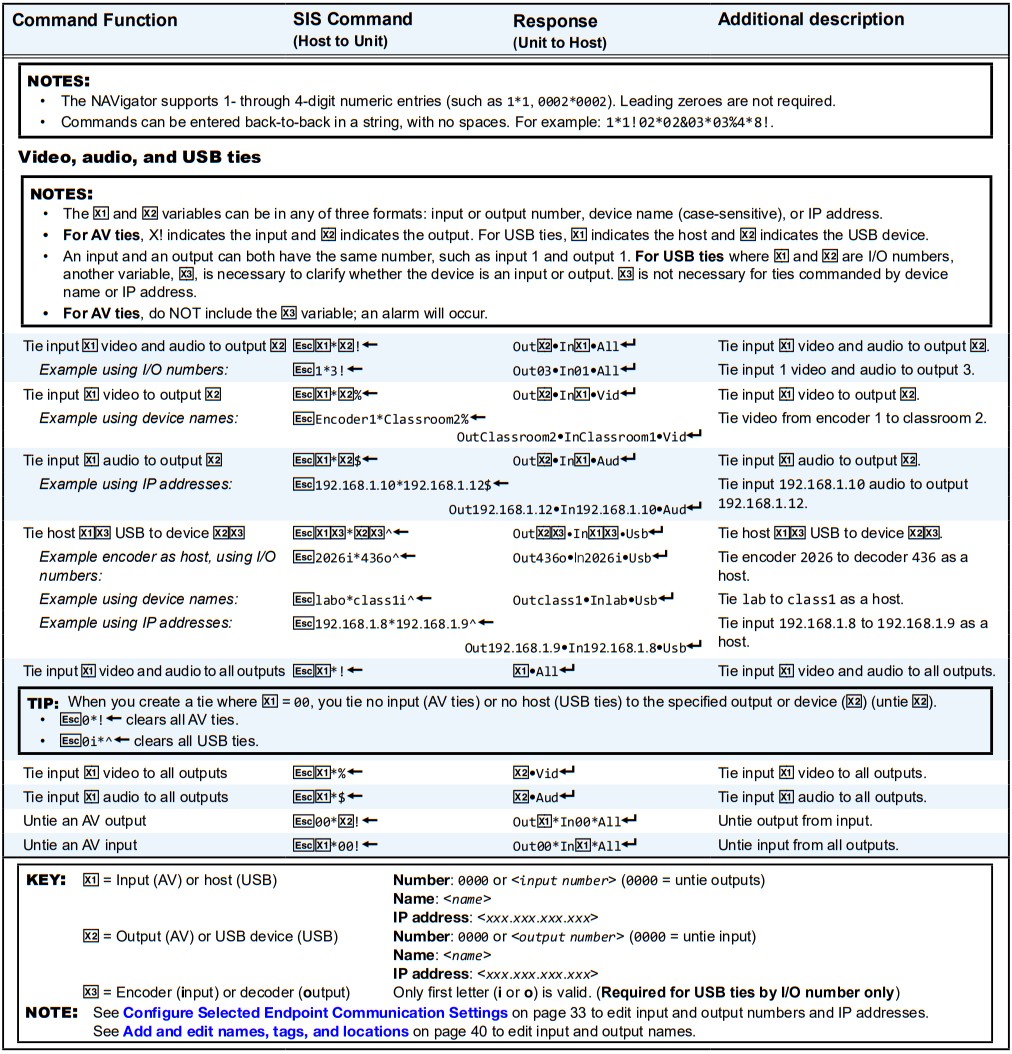



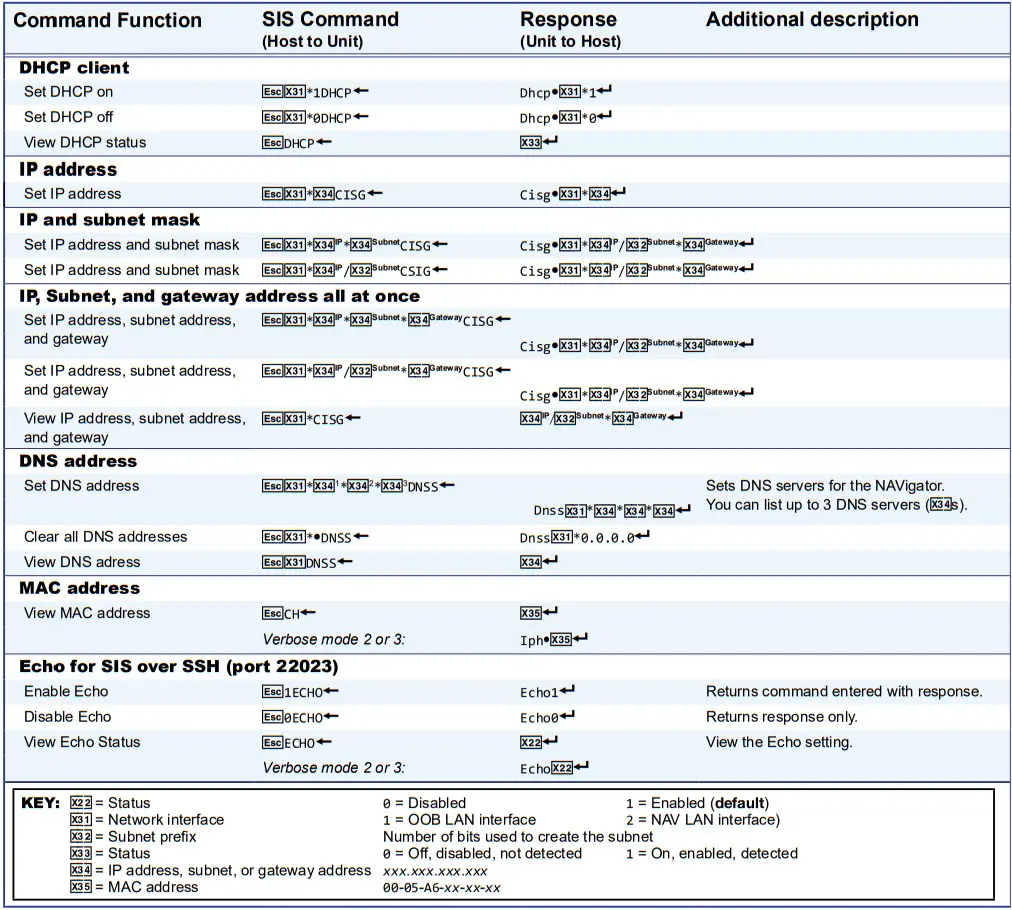 NAVigator ngadto sa Endpoints Communication (Encapsulation)
NAVigator ngadto sa Endpoints Communication (Encapsulation)
Ang mga sugo sa SIS dili ma-isyu direkta ngadto sa mga endpoint, apan gi-isyu pinaagi sa usa ka NAVigator sa sistema sa network gamit ang encapsulation.
Ang encapsulation naglangkob sa pagbutang ug “{“ delimiter, an X# variable, ug usa ka ":" separator sa wala pa ang usa ka SIS command nga i-isyu sa usa ka endpoint (tan-awa ang exampubos). Ang X# variable nagsilbi nga usa ka identifier sa gipunting nga endpoint. Ang tanan nga mga encapsulated command matapos sa usa ka "}" delimiter ug usa ka carriage return (CR = ![]() ).
).
Ang tubag gikan sa endpoint naglakip usab sa identifier, gilakip sa "{" ug "}" delimiters.
NOTA:
- Ang gi-encapsulated SIS nga mga sugo kinahanglang balido para sa endpoint (tan-awa ang user guide para sa angay nga endpoint, anaa sa www.extron.com, alang sa usa ka lista sa balido nga endpoint SIS nga mga sugo). Dili nila kinahanglan nga balido nga mga sugo alang sa NAVigator.
- Sama sa mga sugo sa SIS ngadto sa NAVigator,
 (pipe) ug W mahimong gamiton nga baylobaylo sa
(pipe) ug W mahimong gamiton nga baylobaylo sa  ug
ug  mga karakter sa encapsulated commands.
mga karakter sa encapsulated commands. - Kinahanglan ka nga mag-isyu og end delimiter ug CR ("}
 “) sa dili pa ka makasugod ug bag-ong command. Kung masayop ka sa pagsulod sa command, i-issue ang end delimiter aron magsugod pag-usab.
“) sa dili pa ka makasugod ug bag-ong command. Kung masayop ka sa pagsulod sa command, i-issue ang end delimiter aron magsugod pag-usab.

Pag-troubleshoot
Mga alarma
Ang mosunod nga talaan naglista sa kasagarang mga alarma sa NAV nga gipakita sa panid sa Pag-monitor (tan-awa ang Alarm pane sa pahina 113 ug gisugyot nga mga tambal:
| Alarm | Hinungdan | Tambal |
| Panagbangi sa Assignment | Ang NAVigator ug endpoint nagtaho sa nagkasumpaki nga mga kahimtang sa assignment. | Paghimo og Factory reset (tan-awa ang pahina 8) sa endpoint nga maoy hinungdan sa isyu ug dayon i-reassign kini sa NAVigator. |
| Kapakyasan sa Assignment | Ang NAVigator napakyas sa pag-assign sa usa ka nadiskobrehan nga endpoint. | Kumpirma nga ang NAVigator wala makaabot sa iyang endpoint assignment limit. Kung ang usa ka aparato natangtang na gikan sa sistema sa NAV, i-unassign ang endpoint gikan sa lista nga "Offline endpoints". Kung dili gihapon ma-assign ang endpoint, paghimo og Factory reset sa endpoint. |
| Pagkawala sa Audio | Ang lebel sa input audio signal ubos sa -60dB sulod sa lima ka minuto o labaw pa. | Dugangi ang lebel sa output sa tinubdan sa audio. |
| Mga Kapakyasan sa Pagpamatuod | Ang usa ka tiggamit misulay sa pag-login nga wala molampos sa 10 o daghan pa nga mga higayon. | Susiha kung ang mga pagsulay sa pag-login gikan ba sa internal nga kawani. Kung dili molihok aron mapalig-on ang mga lakang sa seguridad. |
| Pagkapakyas sa Pag-backup sa Pag-uli | Usa ka problema ang nahitabo samtang naningkamot sa paghimo sa usa ka backup o usa ka pagpasig-uli. | Pag-debug sa koneksyon sa network tali sa NAVigator ug mga endpoint. |
| Panagbangi sa Channel | Duha o daghan pa nga NAV device sa network ang gihatagan sa parehas nga input o output nga numero. | Para sa mga device nga apektado, usba ang input number o output number aron ang matag usa talagsaon sa sistema. |
| Kapakyasan sa Komunikasyon | Ang usa ka online nga gi-assign nga endpoint dili makahimo og koneksyon sa NAVigator. | Susiha ang mga setting sa network aron maseguro nga posible ang unicast routing tali sa NAVigator ug mga endpoint. |
| Cont roller Disconnect | Ang NAV device dili makakonektar sa usa ka gipares nga kontrol nga processor. | Siguruha nga ang control processor naa online. Review mga setting sa network aron maseguro nga posible ang unicast nga komunikasyon gikan sa NAV device ngadto sa control processor. |
| Paggamit sa CPU | Ang NAVigator CPU na-overload. | Susiha ang sobra nga controller-to-NAVigator nga mga komunikasyon. |
| Ang aparato Offline | Ang usa ka gi-assign nga endpoint nawala sa offline, tungod sa gahum o pagkawala sa koneksyon sa network. | Susiha ang offline nga endpoint alang sa pagkapakyas sa kuryente. Susiha ang koneksyon sa network sa endpoint. |
| Disk Space | Ang internal storage sa NAV device gamay ra. | I-reboot ang NAV device. Kung magpadayon ang isyu, paghimo usa ka pag-reset sa software nga nagtangtang files (tan-awa ang Pag-reset sa NAVigator sa pahina 95). |
| Pagkapakyas sa Firmware | Usa ka kritikal nga proseso ang napakyas, nag-crash sa NAVigator o sa usa ka endpoint. | I-reboot ang NAVigator. Kung magpadayon ang kapakyasan, paghimo usa ka pag-reset sa Pabrika (tan-awa ang panid 8). |
| Dili katugma sa Firmware | Adunay kalainan sa bersyon sa firmware tali sa NAVigator ug gi-assign nga mga endpoint. | I-upgrade ang firmware sa nagtipas nga device. |
| Pag-upgrade sa Firmware | Ang proseso sa pag-upgrade sa firmware sa NAVigator o mga endpoint napakyas sa pagkompleto. | Sulayi pag-usab ang pag-upgrade sa firmware. Kung dili na usab molampos, gamita ang Toolbelt o a web browser aron direkta nga madumala ang aparato ug maghimo usa ka pag-upgrade sa firmware sa yunit. |
| Sayop sa HDCP | Encoder: Ang video input signal gipanalipdan sa HDCP ug ang negosasyon sa HDCP napakyas. Decoder: Ang umaabot nga sapa giprotektahan sa HDCP ug ang display nga konektado sa output dili mosuporta sa HDCP o sa HDCP nga bersyon. |
Encoder: Idiskonekta ug ikonektar pag-usab ang video input cable ngadto sa encoder (tan-awa ang magamit nga NAV encoder user guide sa www.extron.com). Pag-bypass sa mga kable sa adapter sa video ug paghimo usa ka direkta nga koneksyon sa HDMI nga lalaki-sa-lalaki. Decoder: Susiha ang teknikal nga mga detalye sa display nga konektado sa decoder alang sa suporta sa bersyon sa HDCP. |
| Kapakyasan sa IGMP | Ang NAVigator napakyas sa pagdawat sa tulo ka sunod-sunod nga IGMP nga pangutana gikan sa usa ka IGMP nga pangutana. | Pag-debug sa koneksyon sa network tali sa NAVigator ug sa IGMP querier (nga mahimong usa ka router o usa ka gidumala nga switch). |
| Kadali sa Pag-link | Ang negotiated communication speed (Link Speed) tali sa NAVigator ug usa ka gidumala nga switch mas ubos kay sa kapabilidad niini nga 1 Gbps. | Susiha ang switch configuration ug siguruha ang tukma nga mga setting alang sa switch port diin ang NAVigator konektado. |
| Paggamit sa Memorya | Ang NAVigator milapas na sa 80% nga kantidad sa alokasyon sa memorya. | Kung magpadayon ang isyu, i-reboot ang NAVigator. |
| Panagbangi sa Ngalan | Duha o daghan pa nga NAV nga aparato sa network adunay parehas nga ngalan sa aparato. | Usba ang mga ngalan sa device nga apektado aron ang matag usa talagsaon. |
| Panagbangi sa Network | Duha o daghan pa nga NAV device sa network adunay parehas nga IP address. | Usba ang mga IP adres nga apektado aron ang matag usa talagsaon. |
| Utility sa Network | Ang NAVigator nakadawat og sobra nga trapiko sa network. | Susiha ang network kung nagbaha, susiha usab ang dili husto nga pag-configure sa network. |
| NTP Sync | Ang NAVigator dili makakuha og oras gikan sa piho nga NTP Server. | I-debug ang koneksyon sa network tali sa NAVigator ug sa piho nga NTP server. |
| PTP Master Stability | Ang orasan diin ang tanan nga mga aparato gi-synchronize usab nagbag-o kanunay, alang sa example, tungod sa network jitter. |
Susiha ang network alang sa pagbaha ug husto nga PTPv2 packet priority. |
| PIP Sync | Ang NAV device dili maka-synchronize sa PTPv2 nga orasan sa bisan kinsa nga kauban. | Siguruha nga ang mga palisiya sa network nagtugot sa mga pakete sa PTPv2 nga makaabut sa NAV Device gikan sa usa ka master sa orasan. |
| Panagbangi sa Stream | Daghang mga endpoint sa NAV ang gi-configure aron magamit ang parehas nga video, audio, AES67, o USB multicast IP address. | I-configure pag-usab ang mga setting sa endpoint stream alang sa usa ka talagsaon nga adres sa sapa. |
| Sayop sa stream | Ang decoder nawad-an sa pagdawat sa sapa sulod sa duha o labaw pa nga mga segundo. | Susiha ang tanang switch sa network ug mga routers nga nagsuporta sa imong NAV system alang sa tukma nga multicast (IGMP) configuration. |
| Temperatura sa sulod | Ang NAVigator nag-overheat. | Susiha ang ambient temperature sa lokasyon sa pag-instalar sa NAVigator. • Kung labaw sa 140 °F, (60 ºC) gamita ang HVAC system aron ipaubos ang ambient temperature. • Kung ang temperatura sa palibot 140 °F, (60 °C) o ubos pa, susiha ang lokasyon sa pagbutang sa duol nga kagamitan nga nagpagawas sa sobra nga kainit. Siguruha nga adunay gintang sa hangin sa palibot sa NAVigator aron mahatagan ang igo nga pag-agos sa hangin. |
| Pagkapakyas sa Higot | Ang NAVigator napakyas sa pag-establisar og tie tali sa gitakda nga mga endpoint. |
I-debug ang koneksyon sa network tali sa NAVigator ug mga endpoint. |
| Pagkawala sa video | Ang input giusab ug ang video sync dili ma-establisar sulod sa duha ka segundo nga bintana. | I-debug ang pagkadugtong sa A/V source device ngadto sa NAV encoder. |
Reperensya nga Impormasyon
Pag-mount sa NAVigator
ATTENTION:
- Ang pag-instalar ug pagserbisyo kinahanglang himoon sa awtorisado nga mga personahe lamang.
Ang 1-pulgada nga taas, quarter rack width NAVigator mahimong ibutang sa usa ka lamesa, i-mount sa usa ka rack, o i-mount sa ilawom sa usa ka lamesa o lamesa.
Paggamit sa Tabletop
Ipapilit ang gilakip nga mga tiil nga goma sa ilawom sa yunit ug ibutang kini sa bisan unsang kombenyente nga lokasyon.
Mga kit sa pag-mount
I-mount ang unit gamit ang bisan unsang opsyonal nga compatible mounting kit nga gilista sa Extron website, sumala sa mga direksyon nga gilakip sa kit.
ATTENTION:
- Kung i-mount ang NAVigator sa ilawom sa muwebles, i-mount ang aparato pabalik-balik aron masiguro ang husto nga bentilasyon.
Para sa rack mounting, tan-awa ang UL Rack-Mounting Guidelines sa pahina 144.
UL Rack-Mounting Guidelines
Ang mosunod nga mga kinahanglanon sa Underwriters Laboratories (UL) may kalabotan sa pag-instalar sa unit sa usa ka rack.
PAGTAN-AW:
- Taas nga operating ambient temperature - Kung na-install sa usa ka sirado o multi-unit rack assembly, ang operating ambient temperature sa rack environment mahimong mas dako pa kay sa room ambient. Busa, ikonsiderar ang pag-instalar sa mga ekipo sa usa ka palibot nga nahiuyon sa pinakataas nga temperatura sa palibot (TMA = +122°F, +50°C) nga gitakda sa Extron.
- Pagkunhod sa agos sa hangin — Ang pag-instalar sa mga ekipo sa usa ka rack kinahanglan nga ingon nga ang kantidad sa agos sa hangin nga gikinahanglan alang sa luwas nga operasyon sa mga kagamitan dili makompromiso.
- Mekanikal nga pagkarga — Ang pag-mount sa mga kagamitan sa rack kinahanglan nga ingon nga usa ka peligro nga kahimtang dili makab-ot tungod sa dili patas nga mekanikal nga pagkarga.
- Overloading sa sirkito — Kinahanglang hatagan ug konsiderasyon ang koneksyon sa mga ekipo sa supply circuit ug ang epekto nga mahimong mahatag sa overloading sa mga sirkito sa overcurrent nga proteksyon ug mga kable sa suplay. Ang angay nga konsiderasyon sa mga rating sa nameplate sa kagamitan kinahanglan gamiton kung hisgutan kini nga kabalaka.
- Masaligan nga earthing (grounding) - Ang kasaligan nga pag-ground sa mga kagamitan nga gitaod sa rack kinahanglan nga mapadayon. Ang partikular nga pagtagad kinahanglan ihatag sa paghatag og mga koneksyon gawas sa direktang koneksyon sa branch circuit (sama sa paggamit sa mga power strips).
Pag-download sa usa ka Firmware o Software Package
Pag-download og firmware o software package sama sa mosunod:
NOTA: Kini nga pamaagi gigamit sa pag-download:
- Software sama sa Toolbelt, Global Configurator Pro, ug Global Scripter
- Mga update sa firmware sa NAVigator
- Adto sa www.extron.com ug sa makadiyot ipahulay ang cursor ibabaw sa Download tab (tan-awa ang hulagway 146, 1). Ang Find Software & Downloads links makita.
 Figure 146. Pagpili sa Download Tab
Figure 146. Pagpili sa Download Tab - I-klik ang link sa Firmware (2). Ang nag-unang panid sa pag-download nagbukas (tan-awa ang numero 147).
 Figure 147. Pag-download gikan sa Main Download Page
Figure 147. Pag-download gikan sa Main Download Page - Sugdi ang pag-type sa ngalan sa produkto sa Search Firmware field (tan-awa ang figure 147, 1) aron mapili ang firmware package.
- I-klik ang Download para sa firmware nga package aron ma-download (2). Kung wala ka pa naka-log in kaniadto gamit ang imong Extron Insider account, ang Log in dialog box makita (tan-awa ang numero 148 sa pahina 146).
 Figure 148. Log in Dialog Box
Figure 148. Log in Dialog Box - Kung giaghat, isulod ang E-Mail adres ug Password nga nalangkit sa imong Extron insider account (tan-awa ang numero 148, 1).
TIP:
• I-klik ang Paghimo og Account (tan-awa ang hulagway 148, A) aron makuha webmga kredensyal sa site.
• I-klik ang Hinumdumi Ko (B) aron mawagtang ang mga lakang 5 ug 6 sa umaabot nga mga pag-download.
• I-klik ang Nakalimot sa Imong Password (C) kung nakalimtan nimo ang imong mga kredensyal. - Kon gikinahanglan, Sign in aron kopyahon ang package ngadto sa computer (2).
- Kon ang imong browser mohangyo kanimo sa pagkumpirma nga gusto nimong ipadayon, i-klik ang Run o paghimo og susamang kumpirmasyon nga gusto nimong ipadagan ang instalasyon (tan-awa ang numero 149, 1).
 Figure 149. Pag-download sa Pasidaan ug Pagkumpirma
Figure 149. Pag-download sa Pasidaan ug Pagkumpirma
NOTA:
• Ang Figure 149 mahimong lahi tan-awon o dili makita, depende sa imong web pagpili sa browser ug sa mga setting sa seguridad niini.
• File mga ngalan ug mga numero sa bersyon niini nga panid mao ang sample values lang.
Ang webAng site nagtaho nga kini nag-download sa firmware o software package, (tan-awa ang numero 150, 1). Ang dagway sa pahibalo lainlain, depende sa browser nga imong gigamit. Ang package ma-download sa imong Download folder. Figure 150. Pagpahibalo sa Pag-download sa Pakete
Figure 150. Pagpahibalo sa Pag-download sa Pakete
NOTA: I-klik ang Subscribe link (A) para makadawat ug automatic e-mail notification kung ang packge updated. - Balik ngadto sa Pag-upgrade sa NAVigator firmware sa pahina 93 o Pag-upgrade sa system firmware sa pahina 105.
Operasyon uban sa AES67 Audio
Mahimo nimong ihigot ang Extron AES67-capable device, sama sa DMP 128 ProDSP Digital Matrix Processor, ngadto sa NAV system. Tan-awa ang giya sa gumagamit alang sa magamit nga aparato aron ma-configure kana nga aparato ug ingon usab ang dokumentasyon sa Dante®.
Sa higayon nga ma-configure na nimo ang AES67 device, ang device ipakita sa NAVigator Configuration Endpoints Input page. Kung imong gipagana ang AES67 sa Input (Tan-awa ang I-configure ang mga setting sa Input, mga lakang 2 hangtod 4 sa pahina 46), makapili ka ug nadiskobrehan nga tinubdan sa AES67 pinaagi sa natad sa Source Selection.
Ang Figure 151 nagpakita sa tulo ka AES67-enabled DMP streams nga gipakita sa Source Selection pane.
 Hulagway 151. AES67 Source Selection Pane
Hulagway 151. AES67 Source Selection Pane
Garantiya sa Extron
Gigarantiya sa Extron kini nga produkto batok sa mga depekto sa mga materyales ug pagkabuhat sulod sa tulo ka tuig gikan sa petsa sa pagpalit. Kung adunay malfunction sa panahon sa warranty nga direktang hinungdan sa sayup nga pagkagama ug/o mga materyales, ang Extron, sa kapilian niini, ayohon o pulihan ang giingon nga mga produkto o sangkap, sa bisan unsang gidak-on nga kinahanglan nga ibalik ang giingon nga produkto sa husto nga kahimtang sa operasyon, basta ibalik kini sulod sa panahon sa warranty, nga adunay pamatuod sa pagpalit ug paghulagway sa malfunction sa:
| USA, Canada, South America, ug Central America: Extron 1230 South Lewis Street Anaheim, CA 92805 USA |
Asya: Extron Asia Pte Ltd 135 Joo Seng Road, #04-01 PM Industrial Bldg. Singapore 368363 Singapore |
| Japan: Extron Japan Kyodo Building, 16 Ichibancho Chiyoda-ku, Tokyo 102-0082 Japan |
Europe: Extron Europe Hanzeboulevard 10 3825 PH Amersfoort Ang Netherlands |
| China: Extron China 686 Ronghua Road Distrito sa Songjiang Shanghai 201611 China |
Africa ug Middle East: Extron Middle East Free Zone sa Dubai Airport F13, PO Box 293666 United Arab Emirates, Dubai |
Kini nga Limitado nga Garantiya dili magamit kung ang sayup tungod sa sayop nga paggamit, dili husto nga pag-atiman sa pagdumala, elektrikal o mekanikal nga pag-abuso, dili normal nga kondisyon sa pag-opera, o kung ang mga pagbag-o gihimo sa produkto nga wala gitugutan sa Extron.
NOTA: Kung ang usa ka produkto adunay depekto, palihug tawagan ang Extron ug hangyoa ang usa ka Application Engineer aron makadawat usa ka numero sa RA (Return Authorization). Magsugod kini sa proseso sa pag-ayo.
USA: 714.491.1500 or 800.633.9876
Europe: 31.33.453.4040 or 800.3987.6673
Africa ug Middle East: 971.4.299.1800
Asya: 65.6383.4400
Japan: 81.3.3511.7655
Ang mga yunit kinahanglan nga ibalik nga nakaseguro, nga adunay bayad sa pagpadala. Kung dili nakaseguro, imong giangkon ang peligro sa pagkawala o kadaot sa panahon sa pagpadala. Ang gibalik nga mga yunit kinahanglan nga maglakip sa serial number ug usa ka paghulagway sa problema, ingon man ang ngalan sa tawo nga kontakon kung adunay mga pangutana.
Ang Extron Electronics wala nay dugang nga mga garantiya nga gipahayag o gipasabot may kalabotan sa produkto ug sa kalidad niini, pasundayag, pagkamaligya, o kaarang sa bisan unsang partikular nga paggamit. Sa bisan unsa nga panghitabo nga ang Extron Electronics mahimong manubag sa direkta, dili direkta, o sangputanan nga mga kadaot nga resulta sa bisan unsang depekto niini nga produkto bisan kung ang Extron Electronics gitambagan sa maong kadaot.
Palihug timan-i nga ang mga balaod managlahi gikan sa estado ngadto sa estado ug nasud ngadto sa nasud, ug nga pipila ka mga probisyon niini nga warranty mahimong dili magamit kanimo.
Tibuok Kalibutan nga Headquarters: Extron USA West, 1025 E. Ball Road, Anaheim, CA 92805, 800.633.9876

Mga Dokumento / Mga Kapanguhaan
 |
Extron NAVigator System Manager [pdf] Giya sa Gumagamit NAVigator System Manager, NAVigator, System Manager, Manager |